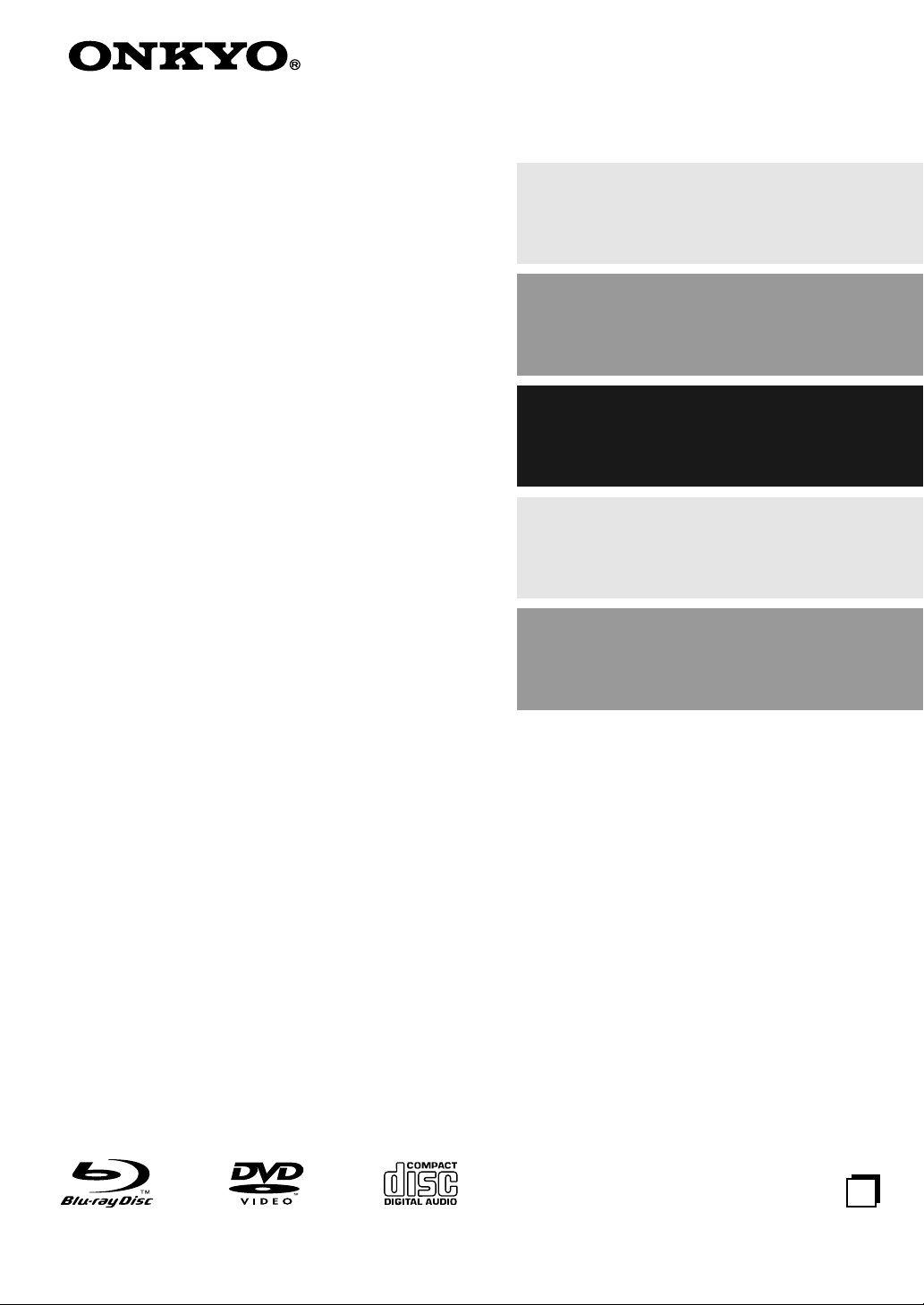
Innehåll
BLU-RAY DISC PLAYER
BD-SP807
Bruksanvisning
Inledning ................................................... 2
Anslutningar ...........................................13
Uppspelning............................................ 20
Funktionsinställning ..............................36
Övrigt....................................................... 54
Tack för inköpet av Onkyos BLU-RAY-SPELARE. Läs
noga igenom bruksanvisningen för att lära känna till
tillvägagångssättet innan anslutningarna görs,
strömmen slås på och mottagaren tas i bruk.
Genom att följa anvisningarna i denna bruksanvisning
kommer du att tillfullo kunna utnyttja egenskaperna
hos din nya BLU-RAY-SPELARE för optimal prestanda
och ljudkvalitet.
Spara bruksanvisningen.
Sv
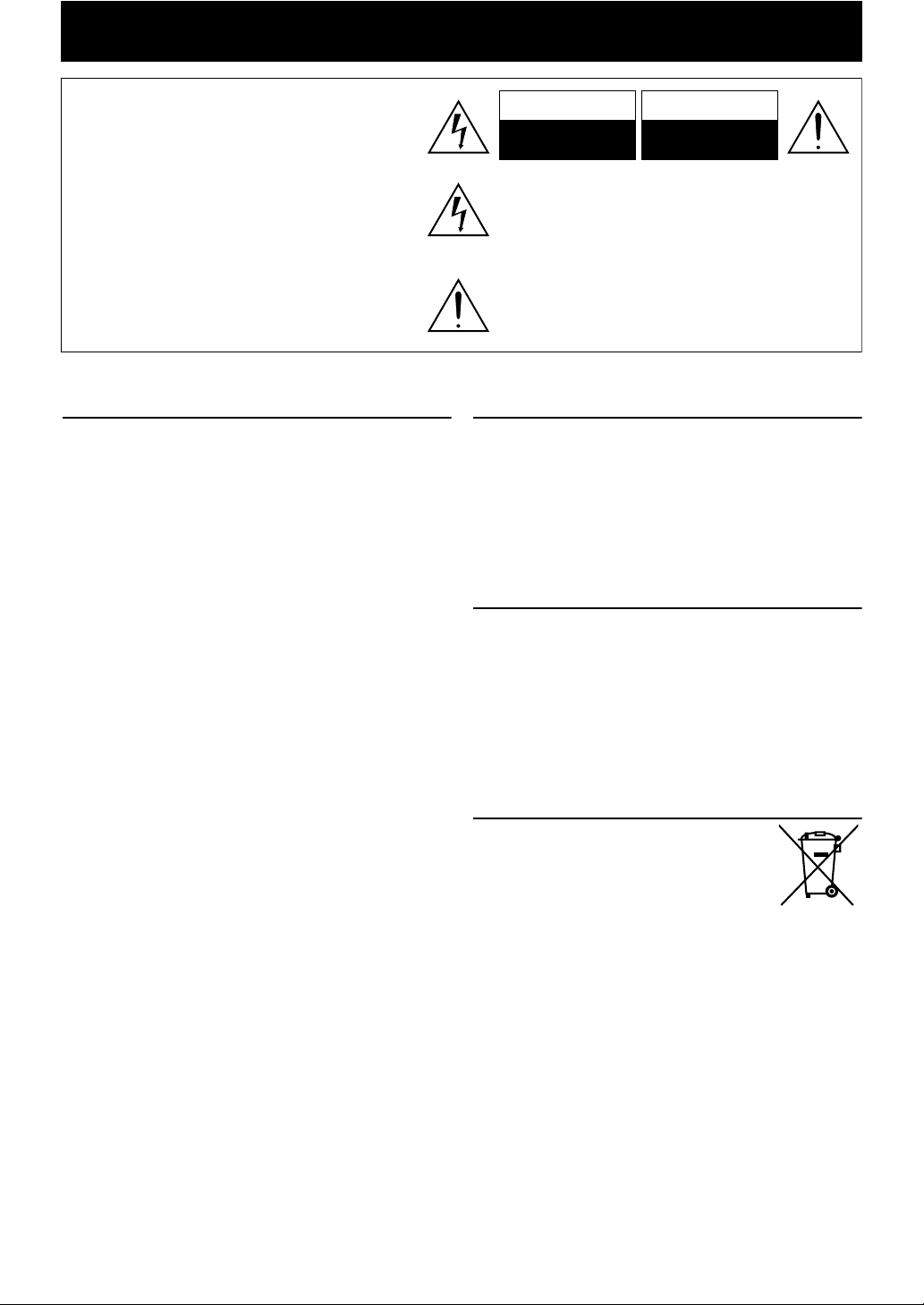
FÖRSIKTIGHETSÅTGÄRDER
VARNING:
FÖR ATT MINSKA RISKEN FÖR ELDSVÅDA OCH
ELEKTRISKA STÖTAR FÅR DEN HÄR APPARATEN
INTE UTSÄTTAS FÖR REGN ELLER FUKT.
OBSERVERA:
PÅ GRUND AV RISK FÖR ELEKTRISKA STÖTAR
FÅR HÖLJET (ELLER BAKPANELEN) INTE
AVLÄGSNAS. DET FINNS INGA DELAR INUTI
APPARATEN SOM KAN REPARERAS AV
KONSUMENTEN. ÖVERLÅT ALLT REPARATIONSARBETE TILL KVALIFICERAD PERSONAL.
Försiktighetsmärkningen sitter på chassits undersida eller baksida.
Se upp!
1. Försök inte att öppna höljet. Det nns inga utbytbara
delar inuti. All service måste utföras av
servicepersonal.
2. Spår och öppningar på höljets sidor och undersida är
till för att ge ventilation. För att apparaten ska fungera
väl och inte överhettas får dessa inte sättas igen eller
täckas över.
Undvik att installera i trånga utrymmen såsom i
bokhyllor om inte tillräcklig ventilation kan ges.
3. Håll apparaten borta från värmeelement och andra
värmekällor.
4. Använd inte kraftiga magnetfält i närheten.
5. Tryck inte in några föremål genom apparatens spår
eller öppningar eftersom de kan komma i kontakt
med strömförande delar eller kortsluta delar vilket
kan leda till brand eller elstötar.
6. För att undvika brand och stötar får inte apparaten
utsättas för stänk eller vätskor och placera inte
vätskefyllda föremål såsom vaser på apparaten.
7. Ställ inte apparaten lodrätt. Använd endast apparaten
i vågrätt (liggande) ställning.
8. Denna produkt är i Standby-läge när den stängs av
medan nätsladden är ansluten.
9. Ställ inga brännbara föremål på apparaten (ljus o.dyl.).
10. Avlägsna skivor och dra ut nätsladden ur vägguttaget
innan du yttar apparaten.
11. Dra ut nätkontakten för att stänga av apparaten vid
felsökning eller när den inte används.
12. Nätkontakten ska vara lätt att komma åt.
13. Läs instruktionerna i handboken för att tillse att
apparaten installeras och ansluts på ett säkert sätt i
multimediasystem.
14. Lämna ett avstånd på 20 cm runt omkring apparatens
ventilationsöppningar.
Placering
Ställ inte apparaten direkt ovanpå eller under din
TV-apparat. Det borde nnas minst 20 cm mellan
apparaten och TV:n och luft måste kunna cirkulera
genom apparatens öppningar.
Placera inte apparaten på möbler som kan välta om
någon lutar sig mot, drar i, står eller kliver på den. En
enhet som ramlar ner kan orsaka allvarliga skador,
t.o.m. dödsfall.
Anmärkning om återvinning
Produktens förpackningsmaterial är återvinningsbara
och kan återanvändas. Kassera alla material i enlighet
med lokala återvinningsföreskrifter.
Produkten består av material som kan återvinnas och
återanvändas om produkten demonteras av ett specialistföretag.
Följande information gäller endast i EUmedlemsstater:
Avfallshantering av batterier och/eller
ackumulatorer
Den överkorsade soptunnan på hjul betyder
att batterier och/eller ackumulatorer måste
samlas in och kasseras separat från
hushållssoporna.
Om batteriet eller ackumulatorn innehåller
mer än i Batteridirektivets (2006/66/EC)
angivna gränsvärden för bly (Pb), kvicksilver (Hg),
och/eller kadmium (Cd) så visas de kemiska symbolerna för bly (Pb), kvicksilver (Hg) och/eller kadmium
(Cd) under symbolen med den överkorsade soptunnan på hjul.
När du medverkar till separat batteriinsamling bidrar
du till att produkter och batterier kasseras på rätt sätt
och hjälper således till med att förebygga negativa
konsekvenser för miljön och människors hälsa.
Kontakta den lokala kommunförvaltningen eller
inköpsstället för att få mer information om de
källsorterings- och återvinningsprogram som tillämpas
i ditt land.
CAUTION
RISK OF ELECTRIC SHOCK
DO NOT OPEN
Blixtpilen inom en liksidig triangel är avsedd att varna användaren
om att det nns oisolerad "farlig spänning" inuti apparaten som
kan vara tillräckligt stark för att ge elektriska stötar med
personskador som följd.
Utropstecknet inom en liksidig triangel är avsedd att påminna
användaren om att det nns viktiga användnings- och
underhållsanvisningar i litteraturen som medföljer apparaten.
AVIS
RISQUE DE CHOC ELEC TRIQUE
NE PAS OUVRIR
Pb, Hg, Cd
2SV
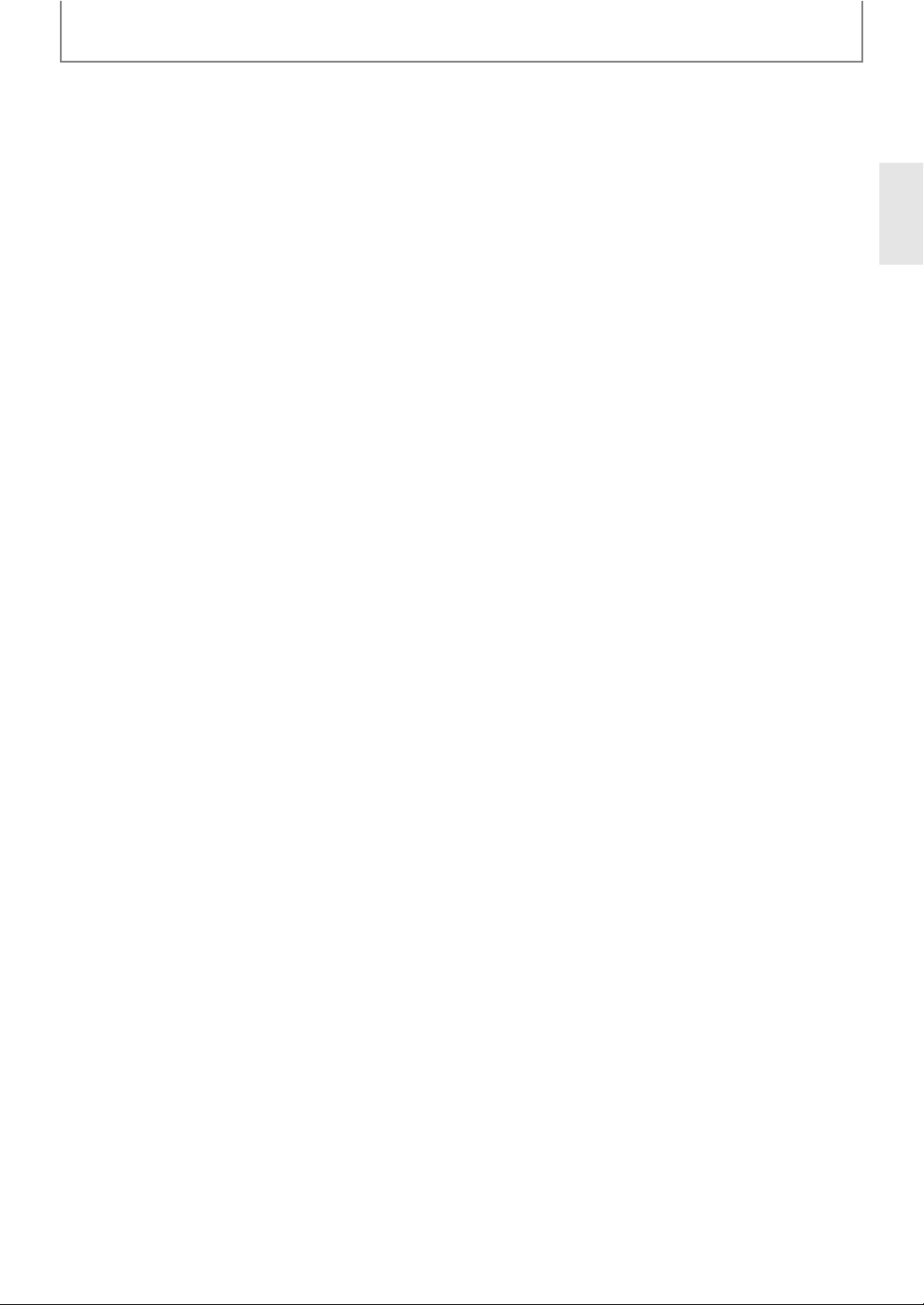
FÖRSIKTIGHETSÅTGÄRDER
1. Angående upphovsrätt—Så länge det inte en-
dast är för privat bruk är det förbjudet att kopiera
upphovsrättsskyddat material utan upphovsrättsinnehavarens tillstånd.
2. Nätströmssäkring— Nätströmssäkringen i appa-
raten ska inte bytas ut av användaren. Kontakta en
Onkyohandlare, om strömmen till apparaten inte
kan slås på.
3. Vård— Torka då och då av utsidan på apparaten
med en mjuk trasa. Använd en mjuk trasa fuktad
i en svag blandning av ett milt rengöringsmedel
och vatten till att torka bort svårborttagna äckar
med. Torka därefter genast av apparaten med en
ren och torr trasa. Använd inte slipande trasor,
förtunningsmedel, alkohol eller andra kemiska
lösningar som kan skada ytbehandlingen eller
skrapa bort text från höljet.
4. Ström
VARNING!
LÄS NOGA IGENOM FÖLJANDE INFORMATION
INNAN APPARATEN ANSLUTS TILL ETT NÄTUTTAG
FÖRSTA GÅNGEN.
Lokal nätspänning varierar i olika länder. Kontrol-
lera noga att den lokala nätspänningen där apparaten ska användas överensstämmer med den
spänning som står tryckt på apparaten baksida
(Växelström 110-240 V, 50/60 Hz).
Nätkabelns stickkontakt är till för att koppla loss
apparaten från nätuttaget (strömkällan). Se till att
stickkontakten alltid är lättillgänglig (snabbt kan
kommas åt).
Vissa modeller är försedda med en spänningsväljare för anpassning till lokal nätspänning i olika
länder. Kontrollera noga innan nätkabeln ansluts att
nätspänningsväljaren står i korrekt läge enligt den
nätspänning som gäller där förstärkaren ska
användas.
5. Förebyggande av hörselskador
Observera
För högt ljudtryck från öronsnäckor eller hörlurar
kan orsaka hörselförlust.
6. Batterier och värmeexponering
Warning!
Batterier (batteripaket eller isatta batterier) får inte
utsättas för hög värme från sol, eld eller liknande.
7. Vidrör aldrig apparaten med våta händer
Hantera aldrig apparaten eller dess nätkabel med
våta eller fuktiga händer. Låt en Onkyohandlare
kontrollera apparaten innan den används igen, om
vatten eller någon annan vätska har trängt in i
apparaten.
8. Angående hantering
• Om apparaten behöver transporteras, så packa in
den i den ursprungliga förpackningen, på samma
sätt som den var förpackad när den först köptes.
• Lämna inte gummi- eller plastföremål ovanpå
apparaten under lång tid, eftersom det kan
resultera i att märken uppstår på höljet.
• Apparaten ovansida och baksida kan bli varma
under långvarig användning. Detta är helt normalt.
• Om apparaten lämnas oanvänd under alltför lång
tid kan det hända att den inte fungerar ordentligt
nästa gång den ska användas. Se därför till att
använda apparaten då och då.
• Töm skivfacket och stäng av apparaten efter
avslutad användning.
9. Installation av apparaten
• Installera apparaten på en välventilerad plats.
• Se till att tillförsäkra god ventilation runt om
hela apparaten, särskilt om den placeras i en
stereomöbel. Otillräcklig ventilation kan leda till
att apparaten överhettas och orsaka funktionsfel.
• Utsätt inte apparaten för direkt solljus eller hög
värme från en värmekälla, eftersom det kan leda
till att temperaturen inuti apparaten blir så hög
att den optiska pickupens livslängd förkortas.
• Undvik fuktiga eller dammiga platser och platser
som utsätts för vibrationer från högtalarna.
• Placera aldrig apparaten på eller direkt ovanför
en högtalare.
• Placera apparaten i horisontellt läge. Använd den
aldrig stående på högkant eller på ett lutande
underlag, eftersom det kan orsaka funktionsfel.
• Om apparaten placeras för nära en teve, en radio
eller en videobandspelare, så kan det påverka
ljudkvaliteten. Flytta i så fall apparaten bort från
den aktuella störkällan.
—
SV
3
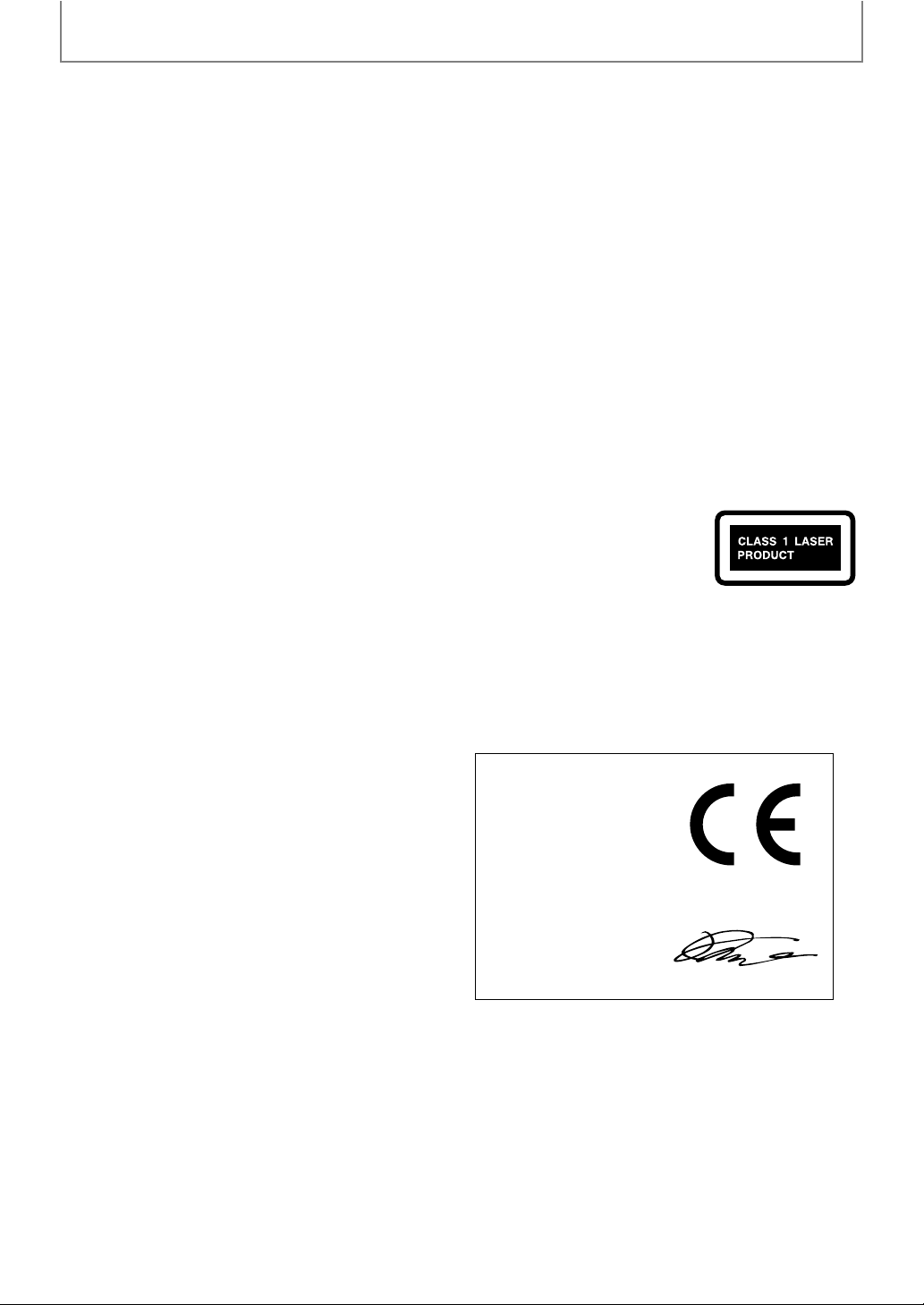
FÖRSIKTIGHETSÅTGÄRDER
10. För att uppnå tydliga bilder— Apparaten är
enhögteknologisk precisionsapparat. Om linsen
påden optiska pickupen eller mekanismen för
skiv-drift drabbas av nersmutsning eller förslitning
kandet påverka bildkvaliteten. För att upprätthålla
god bildkvalitet rekommenderar vi att inspektion
och underhåll (rengöring eller utbyte av utslitna
delar) utförs regelbundet. Kontakta en
Onkyohandlare.
11. Fuktbildning
Fuktbildning kan skada apparaten.
Läs noga följande information:
På samma sätt kan fukt bildas på den optiska
pickuplinsen, en av de viktigaste delarna inuti apparaten.
• Fuktbildning kan uppstå i följande situationer:
—
när apparaten yttas från en kall till en varm
plats,
—
när ett värmeaggregat slås på eller när kall luft
från en luftkonditionerare blåser på apparaten,
—
på sommaren, när apparaten yttas från ett
luftkonditionerat rum till en varm och fuktig
plats,
—
när apparaten används på en fuktig plats.
• Använd inte apparaten, när det nns risk för att
fuktbildning uppstår. Fuktbildning kan orsaka
skador på skivor och vissa delar inuti apparaten.
Om fuktbildning uppstår, så ta ut en eventuellt
isatt skiva och lämna apparaten med strömmen på
i två till tre timmar. Apparaten bör då vara så pass
uppvärmd att all fukt har avdunstat.
12. Regionskoder — BD/DVD-standarden utnyttjas
regionskoder för att kontrollera uppspelningsmöjligheterna för skivor runtom i världen; världen är
uppdelad i tre regioner (BD) respektive sex regioner
(DVD). Den här enheten spelar bara upp BD/DVDskivor som överensstämmer med dess regionskod,
som nns angiven på den bakre panelen.
13. Angående denna bruksanvisning— I denna
bruksanvisning förklaras hur apparaten samtliga
funktioner används. Observera dock att även om
BD/DVD standarden erbjuder många speciella
nesser, så ar det inte alla BD/DVD-skivor som
som spelas upp kan det därför hända att apparaten
inte svarar på vissa manövreringsåtgärder. Vi
hänvisar till den information som följer med skivan
ifråga angående vissa nesser som stöds.
Apparaten innehåller ett halvledarlasersystem och är
klassicerad som en “LASERPRUDUKT AV KLASS 1”.
Följ därför noga anvisningarna i denna bruksanvisning
för att garantera korrekt användning. Kontakta
återförsäljaren av apparaten i händelse av att något
problem uppstår.
Försök aldrig öppna höljet, eftersom det medför risk
för farlig strålning från laserstrålen.
FAR A :
SYNLIG LASERSTRÅLNING NÄR APPARATEN ÄR
ÖPPEN OCH INTERLÅSET SATT UR FUNKTION.
UNDVIK EXPONERING FÖR STRÅLEN.
SE UPP:
DENNA PRODUKT ANVÄNDER EN LASER.
ANVÄNDNING AV REGLAGE, JUSTERINGAR ELLER
UTFÖRANDE AV ÅTGÄRDER UTÖVER VAD SOM
ANGES I DENNA BRUKSANVISNING KAN RESULTERA I
FARLIG BESTRÅLNING.
Etiketten till höger sitter på
apparatens baksida.
1. Denna apparat är en LASERPRODUKT KLASS 1 och har
således en laser innanför höljet.
2. Förhindra att lasern blottas genom att aldrig
öppna höljet. Överlåt reparationer och underhåll åt
en fackman.
Gäller modeller till Europa
Försäkran om konformitet
Vi,
ONKYO EUROPE
ELECTRONICS GmbH
LIEGNITZERSTRASSE 6,
82194 GROEBENZELL,
TYSKLAND
betyger på eget ansvar att den ONKYO-produkt som beskrivs
i denna bruksanvisning uppfyller föreskrifterna för följande
tekniska standards: EN60065, EN55013, EN55020 och
EN61000-3-2, -3-3.
GROEBENZELL, TYSKLAND
K. MIYAGI
ONKYO EUROPE ELECTRONICS GmbH
4
SV
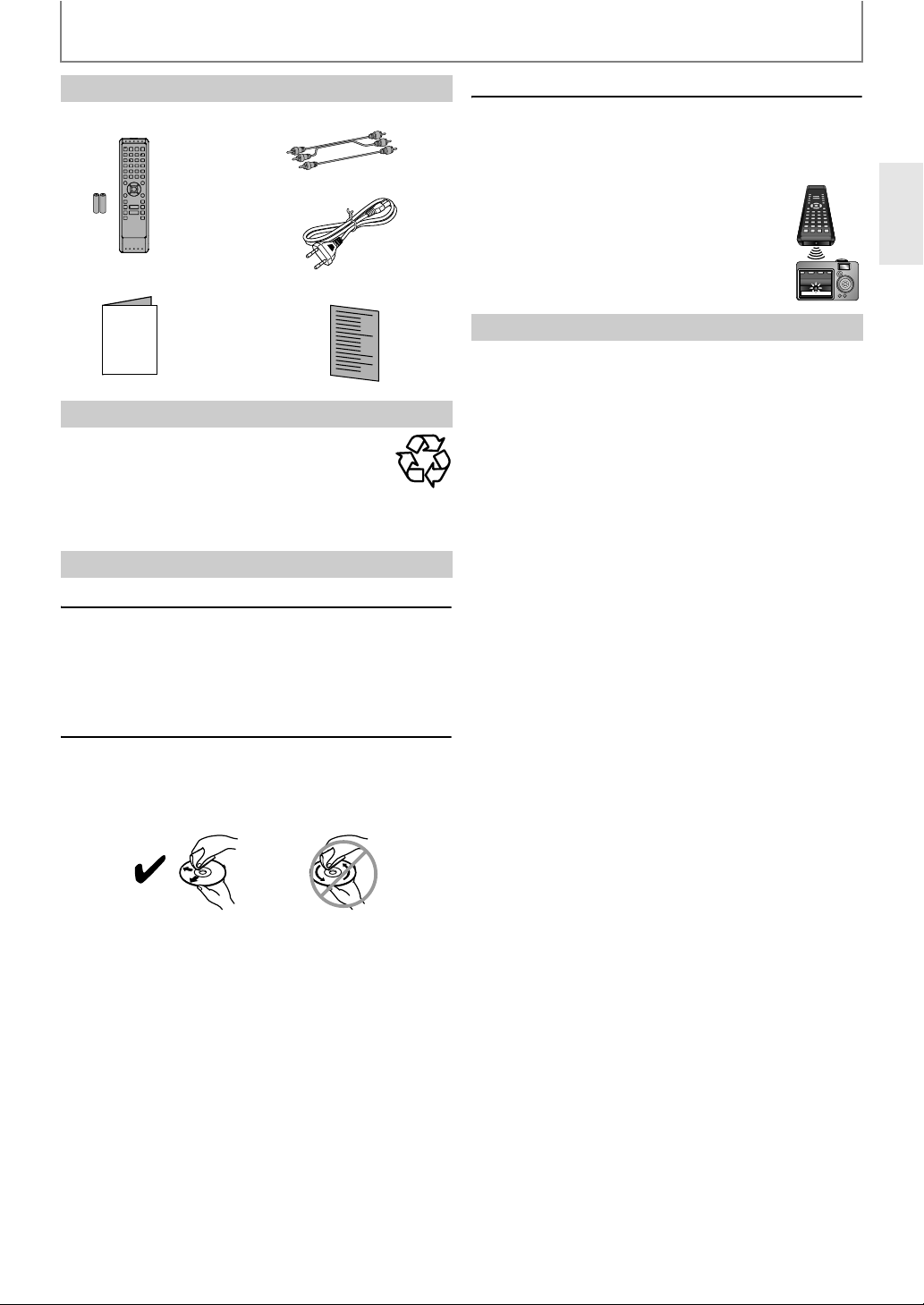
FÖRSIKTIGHETSÅTGÄRDER
Medföljande tillbehör
fjärrkontroll med R6 (1,5V)
batterierna x 2
bruksanvisning
Bruksanvisning
RCA ljud/video-kablar
Nätkabel
snabbstartsguide
Observera angående återvinning
• Enhetens förpackningsmaterial kan återvinnas
och återanvändas. Kassera det enligt lokala
återvinningsbestämmelser.
• Batterier får absolut inte kastas i soporna eller
brännas. Kassera dem enligt lokala bestämmelser för
kemiskt avfall.
Underhåll
Service
• Se lämpligt ämne under rubriken “FELSÖKNING” på
sidan 54 innan du återlämnar produkten.
• Om din apparat slutar fungera ska du inte försöka att lösa
problemet själv. Det finns inga delar i apparaten som
användaren kan utföra service på. Sätt enheten i viloläge,
dra ur nätkabeln och kontakta din Onkyo-återförsäljare.
Rengöring av skivor
• Håll skivor rena för att kunna uppnå bästa möjliga
resultat vid uppspelning. Fingeravtryck och damm kan
försämra ljud- och bildkvalitet och bör avlägsnas enligt
följande. Torka skivan inifrån och utåt med en ren, mjuk
trasa enligt bilden. Torka aldrig i cirklar.
Kontrollera den infraröda signalen
• Om fjärrkontrollen inte verkar fungerar korrekt kan du
använda en digitalkamera (eller mobiltelefon med
inbyggd kamera) för att se om fjärrkontrollen sänder ut
en infraröd signal.
Med en digitalkamera (inklusive
inbyggda kameror i mobiltelefoner):
Rikta digitalkameran mot fjärrkontrollen.
Tryck på valfri knapp på fjärrkontrollen och
titta genom digitalkameran. Om du ser det
infraröda ljuset genom kameran innebär det
att fjärrkontrollen fungerar.
Angående upphovsrätt
• Det är enligt lag förbjudet att kopiera, radio- eller
TV-sändare, visa, sända via kabel, spela offentligt eller
hyra ut upphovsrättsskyddat material utan
upphovsrätts-innehavarens tillstånd. BD/
DVD-videoskivor är kopieringsskyddade, så att varje
inspelning som görs från en sådan skiva förses med
störningssignaler. Denna produkt inkluderar en
upphovsrättsskyddsteknik, som är skyddad genom
metodanspråk på vissa USA-patent och andra
intellektuella egendomsrättigheter ägda av Macrovision
Corporation och andra rättighetsägare. Användning av
denna upphovsrättsskyddsteknik måste vara
auktoriserad av Macrovision Corporation och är avsedd
endast för hemmabruk och annan begränsad visning,
såvida inte annat har auktoriserats av Macrovision
Corporation. Omvänt konstruktionsarbete eller
demontering av DVD-spelaren är förbjudet.
• Ta bort damm eller smuts som har fastnat på en skiva
genom att först torka med en fuktad, mjuk trasa och
sedan torrtorka med en torr trasa.
• Använd aldrig lösningsbaserade rengöringsvätskor,
såsom thinner eller bensin, skivrengöringsvätskor eller
antistatisk sprej avsedd för vinylskivor, eftersom det kan
skada skivan.
SV
5
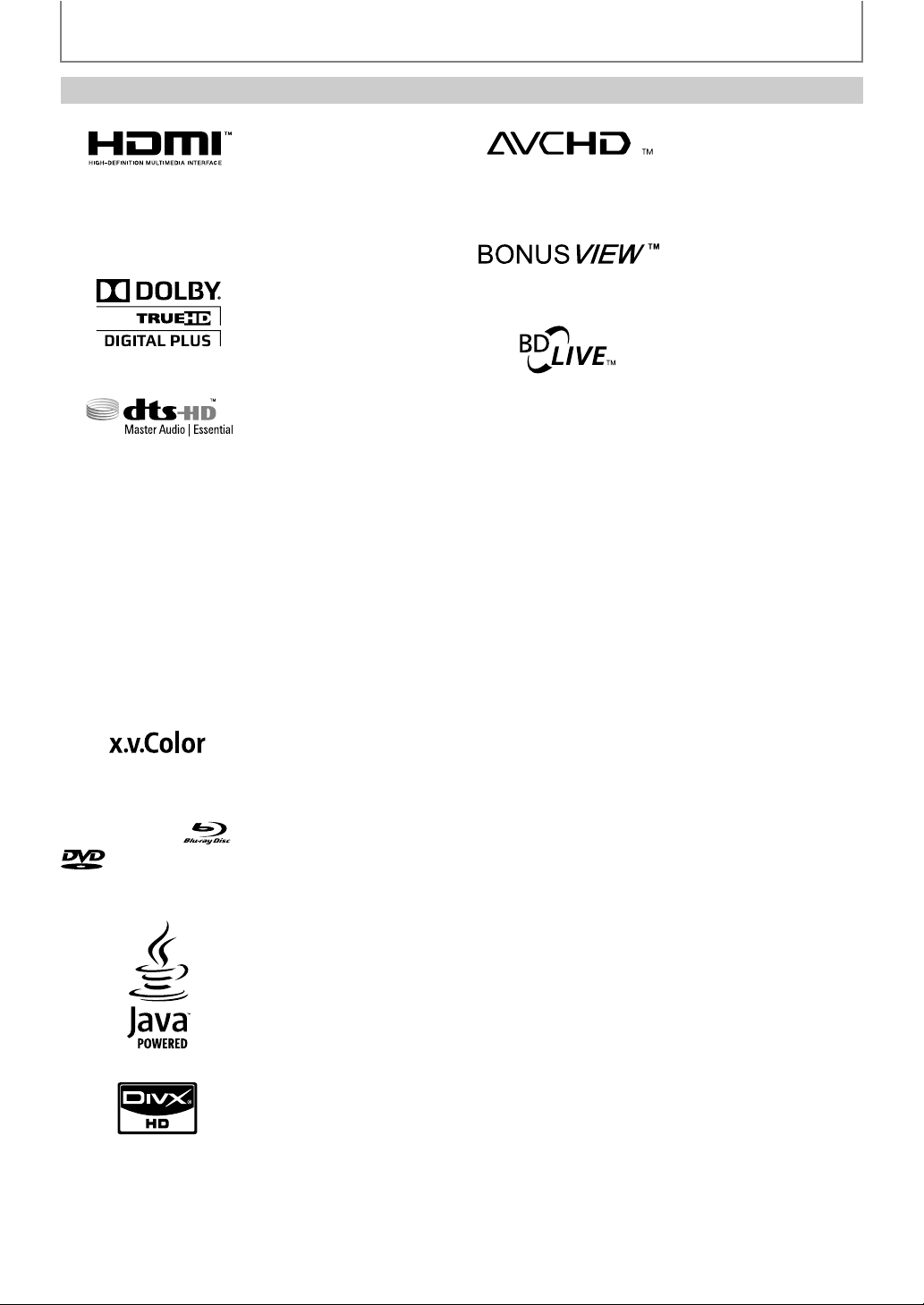
Varumärkesinformation
FÖRSIKTIGHETSÅTGÄRDER
HDMI, HDMI-logotypen och
High-Definition Multimedia
Interface är varumärken
eller registrerade
varumärken som tillhör
HDMI Licensing LLC.
Tillverkad under licens från
Dolby Laboratories. Dolby
och symbolen med dubbla
D:n är varumärken som
tillhör Dolby Laboratories.
Tillverkad under licens
enligt USA:s patentnummer:
5,451,942; 5,956,674;
5,974,380; 5,978,762;
6,226,616; 6,487,535;
7,392,195; 7,272,567;
7,333,929; 7,212,872 och
andra pågående och
utgivna patenter från USA
och hela världen. DTS är ett
registrerat varumärke och
DTS-logotyperna,
symbolen, DTS-HD- och
DTS-HD Master Audio |
Essential är varumärken som
tillhör DTS, Inc. ©1996-2008
DTS, Inc. Med ensamrätt.
“AVCHD” och “AVCHD”
logotyperna är varumärken
som tillhör Panasonic
Corporation och Sony
Corporation.
“BONUSVIEW” är ett
varumärke som tillhör Bluray Disc Association.
“BD-LIVE”-logotypen är ett
varumärke som tillhör Bluray Disc Association.
“x.v.Color” och “x.v.Color”
logotypen är varumärken
som tillhör Sony
Corporation.
“Blu-ray Disc” och är varumärken.
är ett varumärke som tillhör DVD Format/Logo
Licensing Corporation.
Java och alla andra Javavarumärken och -logotyper
är varumärken eller
registrerade varumärken
som tillhör Sun
Microsystems, Inc. i USA
och/eller andra länder.
®
DivX
, Certifierat av DivX®
och associerade logotyper
och varumärkentillhör DivX,
Inc. och används under
licens.
6
SV
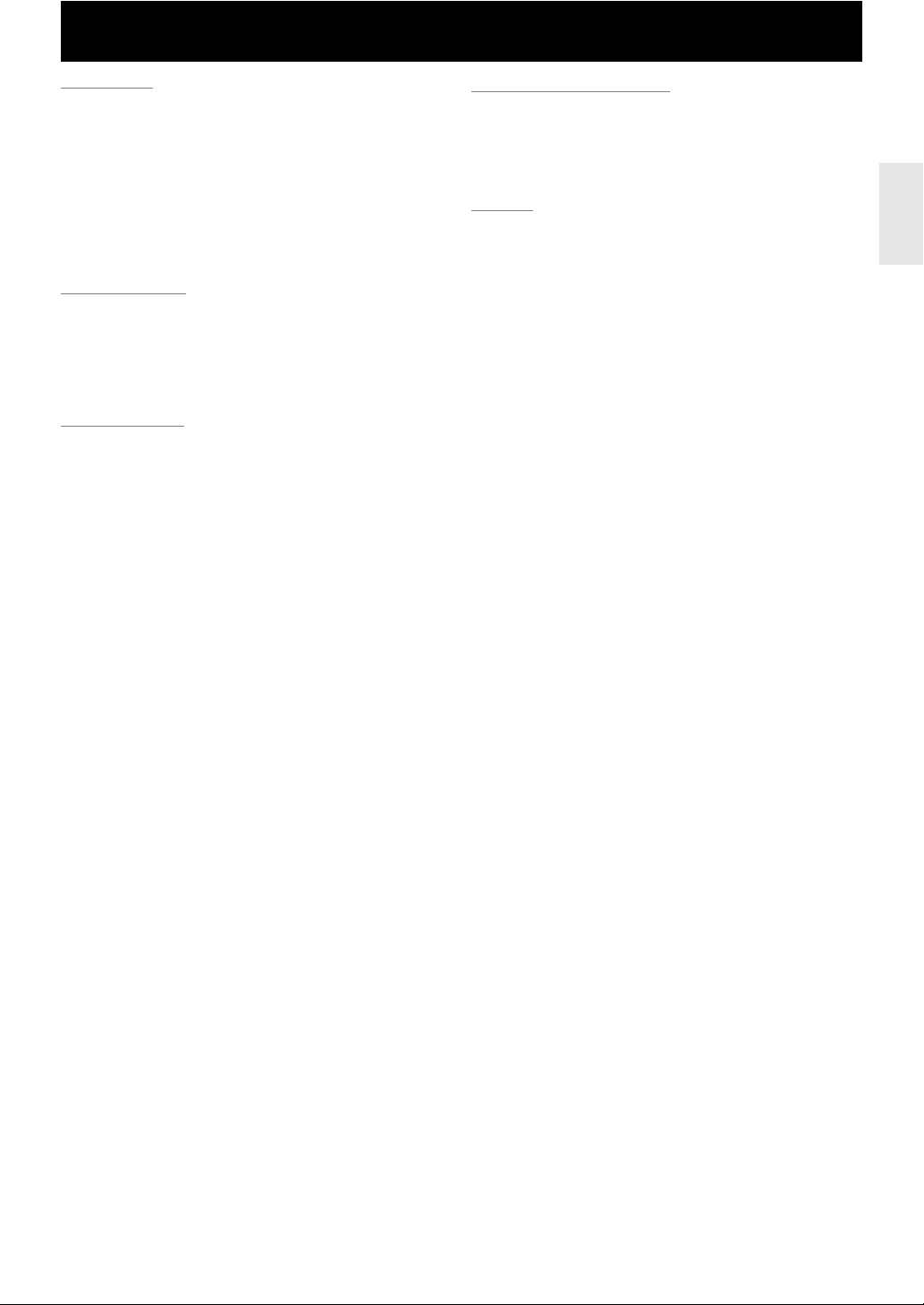
INNEHÅLL
Inledning
FÖRSIKTIGHETSÅTGÄRDER .........................................2
FUNKTIONER .................................................................8
Funktioner ....................................................................................8
Symboler som används i handboken ................................8
FUNKTIONSÖVERSIKT ..................................................9
Frontpanel ...................................................................................9
Bakre panel ..................................................................................9
Fjärrkontroll ..............................................................................10
Frontpanelens fönster .......................................................... 12
Anslutningar
ANSLUTNINGAR .........................................................13
Ansluta till en TV ..................................................................... 13
Ansluta till en ljudanläggning ...........................................16
Nätverksanslutning med LAN ............................................18
Koppla in nätkabeln ..............................................................19
Uppspelning
INFORMATION OM UPPSPELNING ............................20
GRUNDLÄGGANDE UPPSPELNING ...........................23
Spelar upp en BD, DVD eller en skiva med
AVCHD-filer ...............................................................................23
Använda titelmenyn, skivmenyn, och
popup-menyn .........................................................................24
Paus .............................................................................................24
Återuppta uppspelning .......................................................24
Uppspelning av ljud-CD eller en MP3, JPEG och
DivX®-filer ..................................................................................25
Läsa SD-minneskortet ........................................................... 27
Sätta i och spela upp från ett SD-minneskort ..............28
Ta ut SD-minneskortet ..........................................................28
SPECIELL UPPSPELNING ............................................29
Snabbt framåt / Snabbt bakåt ...........................................29
Långsam uppspelning framåt ...........................................29
Steg för steg-uppspelning ..................................................29
Upprepad uppspelning ........................................................ 29
Upprepa A-B ............................................................................. 30
PIP (Bild-i-Bild) (BONUSVIEW)-inställning ......................30
Programmerad uppspelning .............................................30
Slumpmässig uppspelning ................................................. 31
Snabb uppspelning ............................................................... 32
Kameravinkel ...........................................................................32
Använda BD-Live-skivor med Internet ...........................32
SÖKA ...........................................................................33
SÄRSKILDA INSTÄLLNINGAR .....................................34
Byta textning ............................................................................ 34
Byta ljudspår i film .................................................................. 34
Ställa in BD-ljudläge ..............................................................35
Justera bilden ..........................................................................35
Funktionsinställning
FUNKTIONSINSTÄLLNING .........................................36
Använda inställningsmenyn ...............................................36
Nätverksanslutning ................................................................49
Uppgradering av programvara ..........................................52
Övrigt
FELSÖKNING ...............................................................54
ORDLISTA ...................................................................56
SPRÅKKOD ..................................................................58
SPECIFIKATIONER ......................................................59
7SV
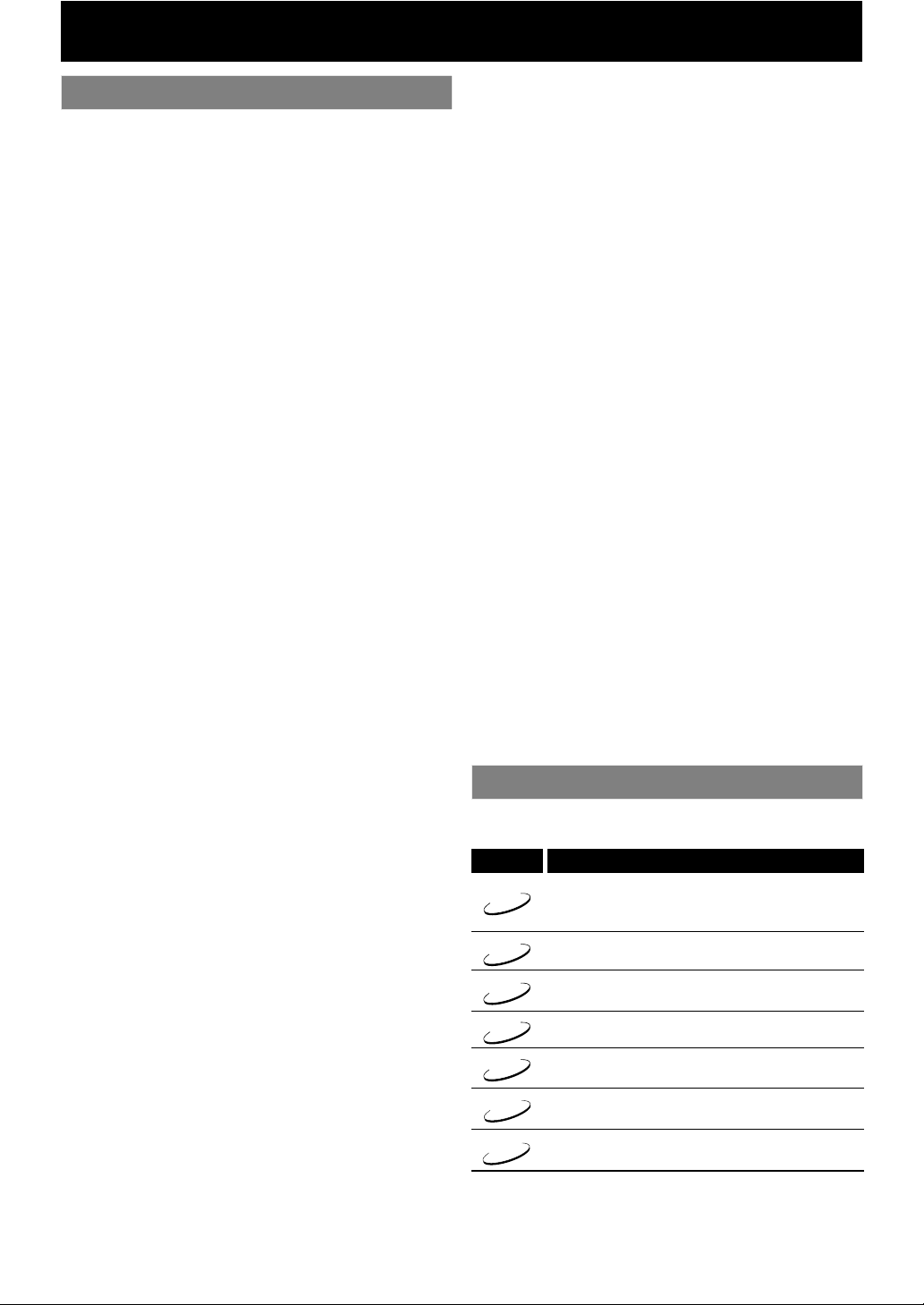
FUNKTIONER
Funktioner
Uppspelning av HD-video
Njut av film med bästa möjliga bildkvalitet som går att
uppbringa för din HDTV. Denna apparat erbjuder HD-video
med upplösning upp till 1080p vilket ger en fantastisk
tittarupplevelse. Den mycket detaljrika och skarpa bilden gör
filmupplevelsen mycket mer verklighetstrogen.
Uppkonvertera DVD för att få bättre bildkvalitet
Tekniken för uppkonvertering gör att dina DVD-filmer
kommer att se ännu bättre ut än förr. Uppgraderingen ökar
upplösningen från vanlig DVD upp till 1080p för en
HDMI-anslutning. Bilden kommer att bli mindre hackig och
mer realistisk, nästan som HD.
Många olika sorters media kan användas
Eftersom enheten är helt bakåtkompatibel med DVD, CD och
SD-kort, kan du fortsätta att lyssna på din gamla musik och se
dina gamla filmer. Dessutom kan du använda JPEG / MP3 /
®
-filer.
DivX
Lyssna till detaljrikt och flerkanaligt surroundljud
Flerkanalers surroundljud blir så verklighetstroget att det
känns som om du vore där på riktigt.
Lätt att ansluta till din HDTV via HDMI
Anslut enheten till din HDTV med en enda HDMI-kabel (High
Definition Multimedia Interface). Du bör använda en
höghastighets HDMI-kabel för att få bästa effekt.
HD-videosignalen överförs till din HDTV utan att omvandlas
till analog signal så du får en utmärkt ljud- och bildkvalitet
som är helt fri från brus.
Tack vare andra utgångar kan du dessutom enkelt ansluta till
ditt hemmabiosystem eller din förstärkare.
Om HDMI CEC (consumer electronics control)
Denna enhet stöder HDMI CEC som möjliggör integrerad
styrning via HDMI av fullständiga mediasystem, och ingår i
HDMI-standarden. Onkyo garanterar inte 100 %
interoperabilitet med andra HDMI CEC-kompatibla enheter
från andra tillverkare.
PIP (bild-i-bild) (BONUSVIEW)-inställning
En del BD-video har en PIP-funktion (bild-i-bild) som gör att
du kan visa en andra videobild infälld i den primära
videobilden. Du kan visa den andra videobilden genom att
trycka på [PIP] om en scen innehåller ett andra videospår.
BD-Live
BD-Live (BD-ROM Ver. 2 (Profile 2.0/Profile 1.1)) som gör att
interaktiva funktioner kan användas när enheten är ansluten
till Internet utöver BONUSVIEW-funktionen. De olika
funktionerna skiljer sig beroende på skivan.
Popup-meny
En del BD-video har en popup-meny för navigering som kan
visas på TV-skärmen utan att uppspelningen avbryts. Du tar
fram popup-menyn genom att trycka på [POP UP MENU/
MENU]. Innehållet i popup-menyn varierar beroende på
skivan.
Snabb uppspelning
Uppspelning med något snabbare hastighet samtidigt som
ljudsändningen bibehålls.
Snabb uppspelning är endast tillgängligt på skivor som
spelats in i Dolby Digital-format.
HDMI Deep Color
Deep Color minskar bandningseffekten på den visade bilden.
Se “HDMI Deep Colour” i “FUNKTIONSINSTÄLLNING” på
sidan 40.
HDMI 1080p/24 fps ut (endast BD)
Den här apparaten har en funktion för mjuk visning av rörelser
i material inspelat för biofilm med en hastighet av 24 bildrutor
per sekund (fps) med progressiv bild. (Endast tillgängligt när
TV:n är ansluten med HDMI-kabel och är kompatibel med
1080p24- signaler.)
Se “HDMI-videoupplösning” i “FUNKTIONSINSTÄLLNING” på
sidan 39.
Uppspelning av innehåll på SD-minneskort
Du kan spela upp AVCHD/MP3 och JPEG som lagrats i ett
SD-minneskort.
Du kan lagra bild-i-bild-kommentarer, textning eller andra
tillägg för filer av typen BD-ROM Ver. 2 (Profile 2.0/Profile 1.1) i
ett SD-minneskort och spela upp med BD-videon.
Spela upp AVCHD-filer
Enheten stöder uppspelning av filer i AVCHD-format (nytt
format för videokameror med hög definition) som spelats in
på skiva/SD-kort. Ditt eget arkiv med högdefinitionsfiler kan
spelas upp i HD-kvalitet.
®
Uppspelning av DivX
Du kan använda DivX
DVD-RW/-R eller CD-RW/-R.
• Produkten är officiellt DivX
• Spelar upp alla versioner av DivX
®
HD) med standarduppspelning av DivX®-mediafiler.
DivX
Analoga 7.1-kanals surroundutgång
Den här spelaren har analoga 7.1-kanals
surroundljudutgångar för uppspelning.
x.v.Color
Den här enheten stöder uppspelning av videoinnehåll på
skivorna som spelats in med “x.v.Color”-teknik. Om du vill titta
på videoinnehållet med “x.v.Color”-utrymmet krävs en TV eller
annan visningsenhet som stöder både
videobildsreproduktion med “x.v.Color”-standard och kan
manuellt växla dess inställning av färgutrymme. Se
användarhandboken för din visningsenhet för ytterligare
information.
/DivX®HD-filer
®
-filer som har spelats in på BD-RE/-R,
®
Certified
®
-video (inklusive DivX® 6/
Symboler som används i handboken
Vi använder följande symboler för att ange vilka mediatyper
som är aktuella för de olika funktionerna.
Symbol Beskrivning
BD-V
DVD-V
AVCHD
CD
MP3
JPEG
DivX
Om ingen av symbolerna ovan finns under funktionsrubriken
gäller funktionen för alla media.
Beskrivningen avser BD-video och BD-RE
(ver. 2.1) / BD-R (ver. 1.1/ 1.2/ 1.3) som spelats
in i BDMV-format
Beskrivningen avser DVD-video
Beskrivning hänvisar till DVD och SD-kort /
SDHC-kort med AVCHD-filer
Beskrivningen avser ljud-CD / DTS-CD
Beskrivning hänvisar till BD, DVD, CD-RW/-R
och SD-minneskort med MP3-filer
Beskrivning hänvisar till BD, DVD, CD-RW/-R
och SD-minneskort med JPEG-filer
Beskrivning hänvisar till BD, DVD och CD-RW/
-R med DivX
®
-filer
8SV
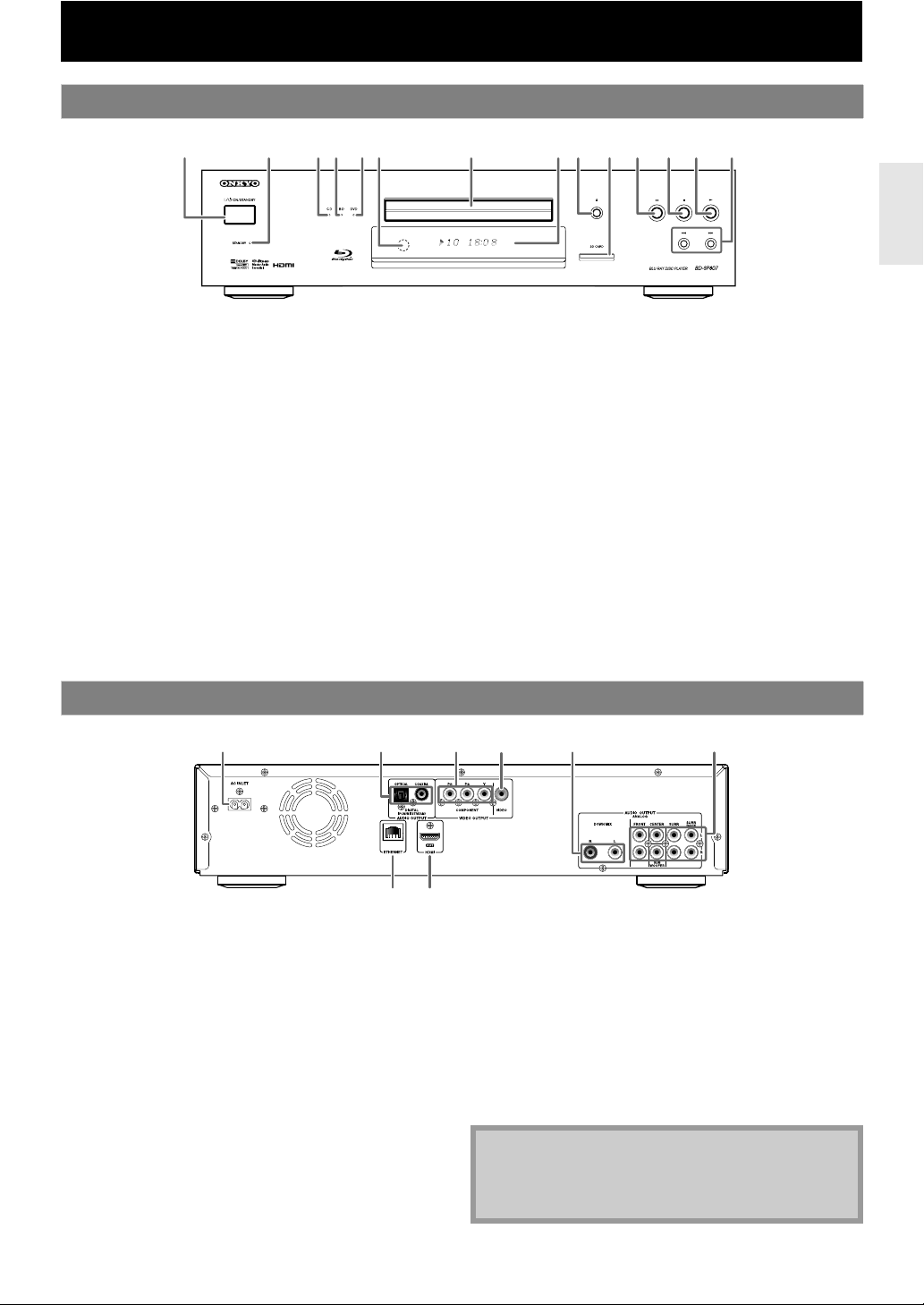
Frontpanel
FUNKTIONSÖVERSIKT
731 629*111213*10 1484 5
(*) Apparaten kan även sättas på genom att trycka på dessa knappar.
1. I /Q ON/STANDBY -knapp
• Tryck för att sätta på enheten eller för att sätta
enheten i viloläge. (För att stänga av enheten helt
måste du dra ur nätkabeln)
2. STANDBY-indikator
• Den här indikatorn lyser rött i viloläge och stängs av
när enheten är aktiv.
3. CD-indikator
• Den här indikatorn lyser grönt när en CD-skiva sätts
in.
4. BD-indikator
• Den här indikatorn lyser blått när en Blu-ray-skiva
sätts in.
5. DVD-indikator
• Den här indikatorn lyser orange när en DVD-skiva
sätts in.
6. IR-sensorfönster
• Tar emot signalerna från fjärrkontrollen så att du kan
sköta apparaten på avstånd.
Bakre panel
2 5 631
7. Skivfack
• Lägg in en skiva här när facket är öppet.
8. Display
• Se “Frontpanelens fönster” på sidan 12.
9. A (öppna/stäng)-knapp*
• Används för att öppna och stänga skivfacket.
10. SD CARD-kortplats
• Sätt in ett SD-minneskort här för att spela upp
innehållet.
11. F (paus)-knapp
• Tryck här för att pausa uppspelningen.
12. C (stopp)-knapp
• Tryck här för att stoppa uppspelning.
13. B (spela upp)-knapp*
• Tryck här för att påbörja eller återuppta
uppspelning.
14. H/G (hoppa nedåt/uppåt)-knappar
• Tryck för att hoppa mellan titlar/kapitel/spår/filer.
4
87
1. AC INLET Terminal
• Hit kopplar du nätkabeln från eluttaget.
• Dra ur nätkabeln ur nätuttaget för att stänga av
enheten helt.
2. AUDIO OUTPUT (DIGITAL OPTICAL/COAXIAL)-uttag
• Använd för att ansluta en AV-mottagare/förstärkare,
Dolby Digital, DTS-dekoder eller annan enhet till ett
digitalt audio optisk/koaxial ingång med en digital
audio optisk/koaxial kabel.
3. VIDEO OUTPUT (COMPONENT)-uttag
• Hit ansluts komponentvideoingången från en TV
eller AV-mottagare med RCA-komponentvideokabel.
4. VIDEO OUTPUT (VIDEO)-uttag
• Hit ansluts en TV, en AV-mottagare eller annan
apparat med en RCA-videokabel.
5. AUDIO OUTPUT (DOWN MIX L/R)-uttag
• Hit ansluts en TV, en AV-mottagare / förstärkare eller
annan apparat med en RCA-ljudkabel.
6. AUDIO OUTPUT (ANALOG 7.1ch)-uttag
• Använd en RCA-ljudkabel för att ansluta de här
uttagen till 7.1-kanals ljudingångarna på din
förstärkare med 7.1-kanals ingångar.
7. ETHERNET Terminal
• Använd för att koppla en
telekommunikationsutrustning med en LAN-kabel.
8. HDMI OUT-uttag
• Hit ansluts en TV, en AV-mottagare / förstärkare eller
annan apparat med en HDMI-kompatibel port med
en HDMI-kabel.
Obs!
• Vidrör inte stiften i uttagen på apparatens baksida.
Elektrostatiska urladdningar kan förstöra apparaten.
• Denna apparat har inte RF-modulator.
9SV
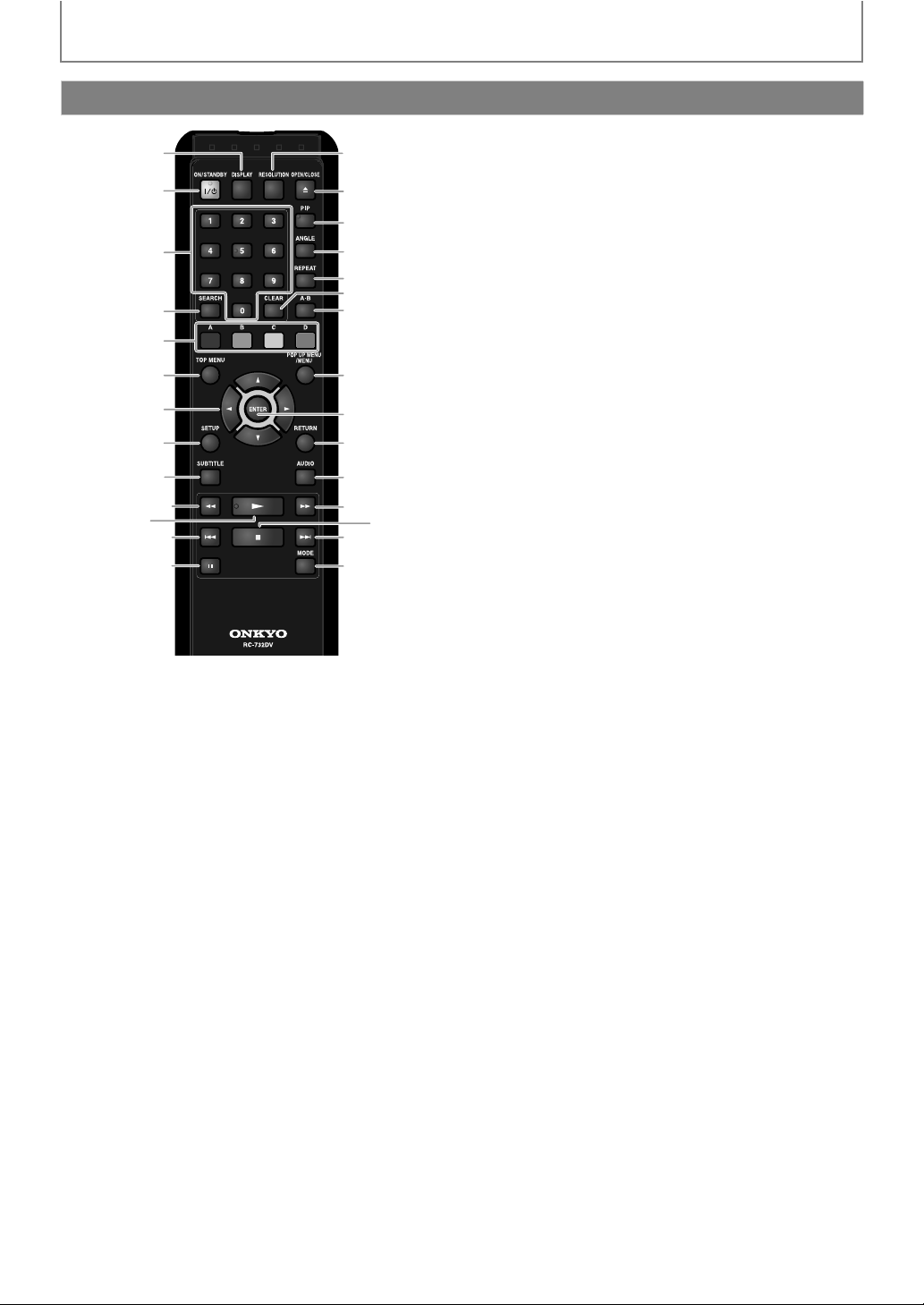
FUNKTIONSÖVERSIKT
Fjärrkontroll
1
2
3
4
5
6
7
8
9
10
11*
12
13
(*) Apparaten kan även sättas på genom att trycka på dessa knappar.
1. DISPLAY-knapp
• Visa skärmmenyn.
2. ON/STANDBY I /Q-knapp
• Tryck för att sätta på enheten eller för att sätta
enheten i viloläge. (För att stänga av enheten helt
måste du dra ur nätkabeln)
3. Sifferknappar
• Välj titel, kapitel, spår eller filnummer.
• Använd för att mata in siffervärden i inmatningsfält.
4. SEARCH-knapp
•Visa sökmenyn.
5. A / B / C / D-knapp
• Välja i vissa BD-menyer.
• När fillistan/miniatyrbildslistan visas kan du trycka
för att växla mellan sidorna.
6. TOP MENU-knapp
• Visa översta menyn.
7. Pilknappar K / L / s / B
• Navigera åt olika håll i menyerna.
8. SETUP-knapp
• Visa inställningsmenyn.
9. SUBTITLE-knapp
• Visa textningsmenyn.
10. REV E-knapp
• Används under uppspelning för snabbsökning
bakåt.
11. PLAY B-knapp*
• Påbörja eller återuppta uppspelning.
14
15*
16
17
18
19
20
21
22
23
24
25
27
28
26
12. SKIP H-knapp
• Tryck en gång under uppspelning för att komma till
början av nuvarande titel, kapitel, spår eller fil.
• Tryck två gånger under uppspelning för att komma
till föregående titel, kapitel, spår eller fil.
• Går till föregående fil vid visning av JPEG-filer.
13. PAUSE F-knapp
• Tryck här för att pausa uppspelningen.
• När uppspelningen har pausats, tryck upprepade
för stega fram en bildruta i taget.
14. RESOLUTION-knapp
• Använd HDMI-utsignal.
15. OPEN/CLOSE A-knapp*
• Används för att öppna och stänga skivfacket.
16. PIP-knapp
• Sätt på eller stäng av PIP funktionen (bild-i-bild kan
bara användas för BD-video med stöd för denna
funktion).
17. ANGLE-knapp
• Välj olika kameravinklar på skivan.
• Roterar JPEG-bilder 90 grader medurs.
18. REPEAT-knapp
• Ändra upprepningsläge.
19. CLEAR-knapp
• Radera inmatad information, radera
markörinställningar eller avbryt programmering för
ljud-CD m.m.
20. A-B-knapp
• Upprepa ett visst avsnitt mellan punkterna A och B.
21. POP UP MENU/MENU-knapp
• Tryck för att visa popup-menyn/skivmenyn.
22. ENTER-knapp
• Bekräfta eller välj menyalternativ.
23. RETURN-knapp
• Återgå till föregående meny.
24. AUDIO-knapp
• Visa ljudmenyn.
25. FWD D-knapp
• Används under uppspelning för snabbsökning
framåt.
• Använd i pausläge för långsam uppspelning framåt.
26. STOP C-knapp
• Tryck här för att stoppa uppspelning.
27. SKIP G-knapp
• Tryck en gång för att komma till nästa titel, kapitel,
spår eller fil.
28. MODE-knapp
• Tryck under uppspelning av BD, DVD eller AVCHDfiler för att visa inställningen av snabb uppspelning
och bildjusteringen.
• Tryck under BD-uppspelning för att sätta på eller
stänga av bild-i-bild-funktionen (gäller endast för
BD-video som stöder PIP-funktionen).
• Visar menyer för att ändra bildinställningar, byta
bild eller ändra bildstorlek på JPEG-bilder.
• Visar i stoppläget en meny för inställning av BDljudläge om en BD-skiva sitter i och är stoppad.
• Tryck i stoppläget med ljud-CD, en skiva med MP3
eller JPEG-filer inmatade för att visa menyer för
program och slumpmässig uppspelning.
10
SV
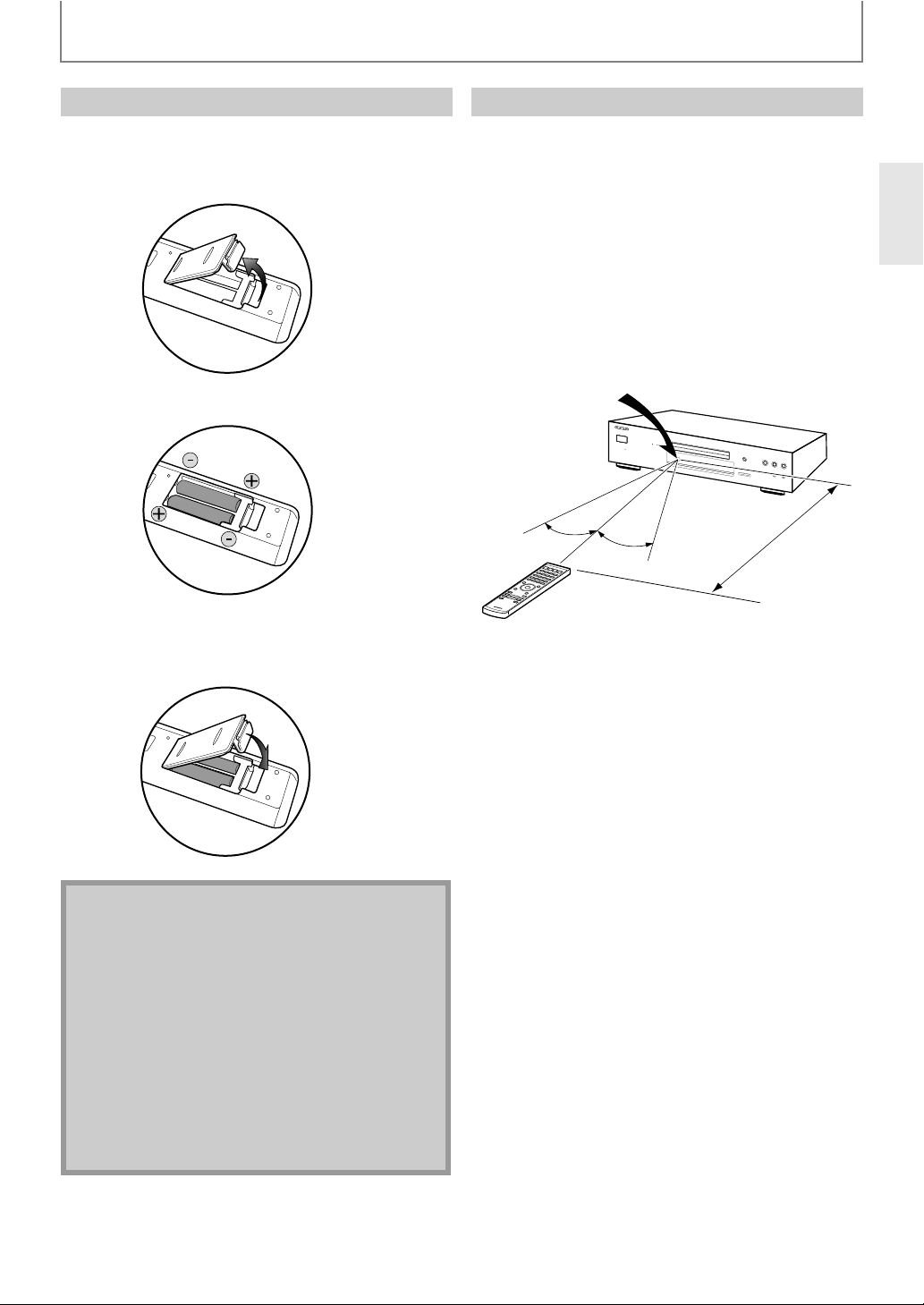
FUNKTIONSÖVERSIKT
Sätta i batterier i fjärrkontrollen
Sätt i 2 R6 (1,5V) batterierna med polerna vända enligt
markeringarna i batterifacket på fjärrkontrollen.
1) Öppna luckan.
2) Sätt i batterierna.
Var noga med att placera batteriernas poler + och
] vända enligt markeringarna i batterifacket.
Använda fjärrkontrollen
Tänk på följande när du använder fjärrkontrollen:
• Se till att inga föremål skymmer vägen mellan
fjärrkontrollen och apparatens IR-sensorfönster.
• Det kan bli svårt att använda fjärrkontrollen om
IR-sensorfönstret är utsatt för starkt solljus eller kraftig
lysrörsbelysning.
• Fjärrkontroller för olika apparater kan störa varandra.
Undvik användning av fjärrkontroll för andra apparater i
närheten.
• Byt batterierna om du märker att fjärrkontrollens
räckvidd börjar bli sämre.
• Maximal räckvidd är följande.
IR-sensorfönster
BD-SP807
30˚
30˚
ca.
5 m
3) Stäng luckan.
Obs!
Felaktig användning av batterierna kan leda till att
de läcker eller spricker. Tänk på följande:
• Använd inte gamla och nya batterier tillsammans.
• Använd inte olika batterityper tillsammans. De kan
likna varandra men ha olika spänningar.
• Se till att batteriernas +- och --poler överensstämmer
med markeringarna i batterifacket.
• Ta ut batterierna ur facket om de inte ska användas
under den närmaste månaden.
• När du slänger bort använda batterier måste du följa
de regeringsföreskrifter eller miljöanvisningar som
gäller i ditt land eller område.
• Batterier får inte laddas, kortslutas, värmas, brännas
eller tas isär.
SV
11
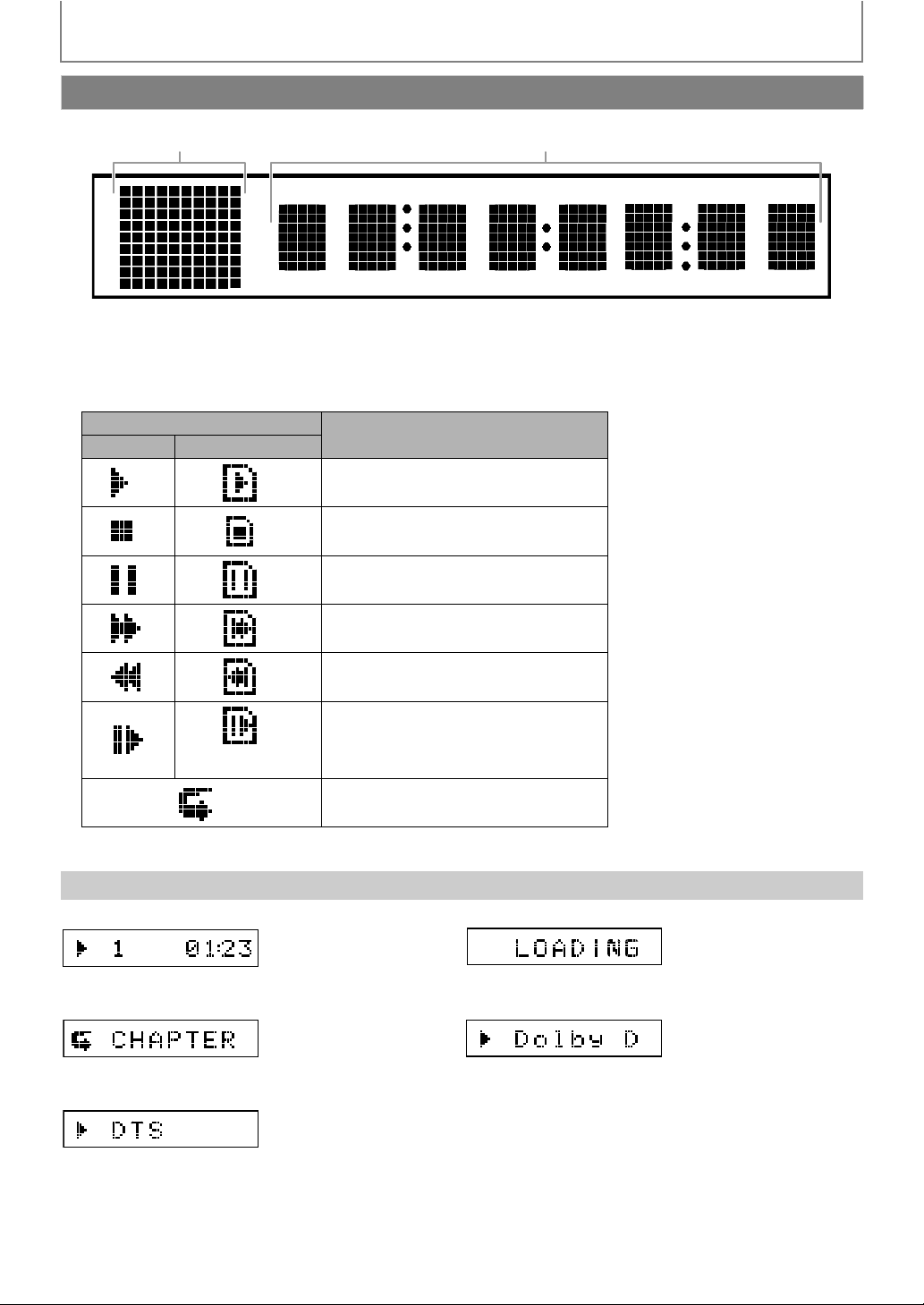
FUNKTIONSÖVERSIKT
Frontpanelens fönster
1 2
* Displayens ljusstyrka kan ändras. Se “Panel Display” i “FUNKTIONSINSTÄLLNING” på sidan 47.
1. Visar aktuell uppspelningsikon. Se tabellen nedan.
2. Visar olika typer av information såsom titelnummer, tid som gått, upprepningsläge m.m.
Uppspelningsikon
Skiva SD-minneskort
(Endast för AVCHD)
Exempel på displaymeddelanden
Titel spelas. Visar
titelnummer och tid som
gått.
Betydelse
Uppspelning pågår
Stoppad
Pausad
Snabbsökning framåt
Snabbsökning bakåt
Långsam uppspelning framåt
Upprepning är aktiverad
Laddar en skiva.
12
Aktuellt kapitel upprepas. Dolby Digital-ljud spelas.
DTS-audio spelas upp.
SV

ANSLUTNINGAR
Ansluta till en TV
• Anslut på ett av följande sätt beroende på vilken utrustning du har.
ANSLUTNING AV LJUD ANSLUTNING AV BILD ANSLUTNING AV
Metod 1 Metod 2
TV
analogt ljud
vanlig bild
bättre bild
LJUD OCH BILD
*1
Metod 3
*1, 2
bästa ljud/bild
COMPONENT
VIDEO IN
Y
(Grön)
PB/C
B
(Blå)
PR/C
R
(Röd)
RCA-komponent-
videokabel
HDMI IN
HDMIkabel
eller
denna
RCA-ljudkabel
AUDIO IN
LR
VIDEO
IN
RCAvideokabel
och
eller
apparat
(Röd)
AUDIO OUTPUT
(DOWN MIX L/R)
*1)
Den här apparaten är kompatibel med progressiv bildvisning. Det är en funktion som ger bättre bildkvalitet än vanliga system. För
VIDEO OUTPUT
(VIDEO)
att kunna använda funktionen måste du ansluta med komponentvideo eller HDMI. Se inställningarna “HDMI-videoupplösning” eller
“Komponentutgång” på sidan 39 för videoupplösning.
*2)
Analogt ljud behövs inte för denna anslutning.
(Blå)
(Grön)
VIDEO OUTPUT
(COMPONENT)
HDMI OUT
Dessa medföljande kablar används i den här anslutningen:
• RCA-ljudkabel (L/R) x 1
• RCA-videokabel x 1
Övriga kablar som krävs måste du själv handla hos en återförsäljare.
Obs!
• Anslut apparaten direkt till TV:n. Om RCA ljud / videokablarna ansluts till en videobandspelare kan bilderna bli
förvrängda på grund av copyright-skyddet.
• Om bilden inte ser bra ut på TV:n p.g.a. inställningarna “HDMI-videoupplösning” eller “Komponentutgång” håller
du [B (spela upp)] på frontpanelen intryckt under minst 5 sekunder. Inställningarna “HDMI-videoupplösning” och
“Komponentutgång” återställs då till standardvärdena. Du kan inte ändra videoupplösningen under uppspelning
av Blu-ray-skivor. Stoppa uppspelningen innan upplösningen ändras.
• En enkel 1-kabelanslutning till en apparat som har en HDMI-kontakt (high-definition multimedia interface) gör att
både digital bild och flerkanalsljud kan överföras.
13SV
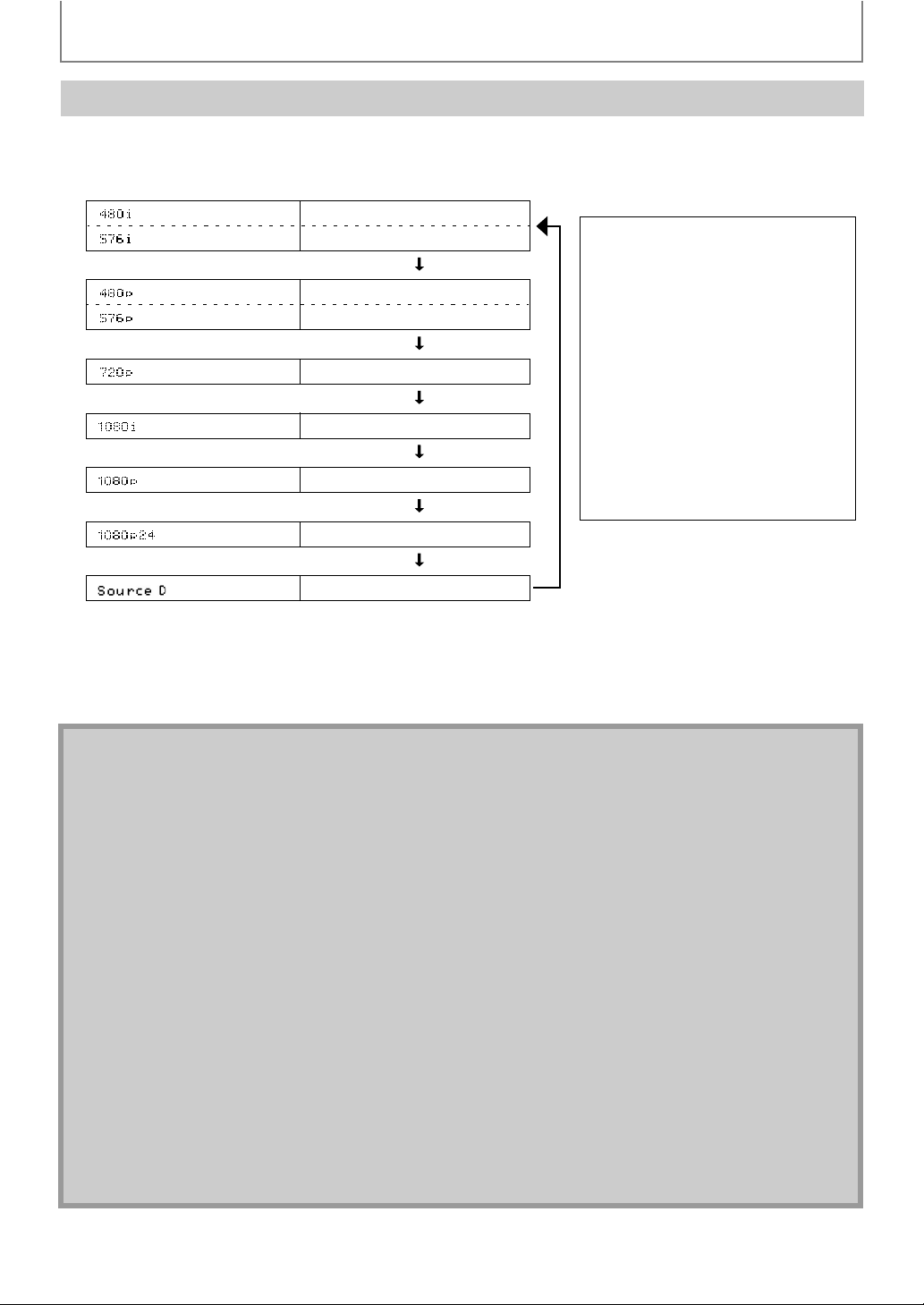
ANSLUTNINGAR
HDMI-läge och faktiska utsignaler
Tryck på [RESOLUTION] för att ändra videoupplösningen för signalerna från HDMI OUT. Videoupplösningen ändras på
följande sätt varje gång du trycker på [RESOLUTION].
Frontpanelens fönster HDMI-videoupplösning
*1
Tryck på [RESOLUTION]
*1
Tryck på [RESOLUTION]
Tryck på [RESOLUTION]
Tryck på [RESOLUTION]
Tryck på [RESOLUTION]
*2
Tryck på [RESOLUTION]
*2
Tryck på [RESOLUTION]
*1)
“480i” och “480p” visas bara när en NTSC-skiva eller bildmaterial med 1080p/24-bilder spelas.
*2)
Ställ inte in “HDMI-videoupplösning” på “Direkt Källa” eller “1080p24” om den anslutna bildskärmen inte stöder en
videoupplösning på 1080p24. Om “HDMI-videoupplösning” har ställts in på “Direkt Källa” kan det dröja lite innan
bilden visas om videoupplösningen på skivan växlar under uppspelning.
480 Interlaced
576 Interlaced
480 Progressiv
576 Progressiv
720 Progressiv
1080 Interlaced
1080 Progressiv
1080 Progressiv 24-rutors
Direkt Källa
System för copyright-skydd
Om du vill spela upp digitala
videobilder för en BD/DVD via en
HDMI-anslutning är det nödvändigt att
både enheten och TV:n (eller en AVmottagare) stöder ett
upphovsrättsskyddssystem som heter
HDCP (skyddssystem för digitalt
innehåll med hög-bandbredd). HDCP
är en kopieringsskyddsteknik som
omfattar datakryptering och
verifiering av den anslutna AVenheten. Denna apparat har stöd för
HDCP. Läs din TV:s (eller
AV-mottagares) bruksanvisning för
mer information.
Obs!
• Om man använder en TV som inte är HDCP-kompatibel visas inte bilden som den ska.
• Ljudsignalerna från HDMI OUT (inklusive samplingsfrekvens, antal kanaler och bitlängd) kan begränsas av den
anslutna apparaten.
• Av de apparater som har stöd för HDMI saknar en del stöd för ljud (t.ex. projektorer). I anslutningar till apparater
såsom denna skickas inga ljudsignaler från HDMI OUT.
• Ljud- och bildsignaler kan bli tillfälligt distorderade när du ändrar till/från HDMI-läge.
• Du kan även ändra HDMI-läget från “HDMI-videoupplösning” i “Video”-menyn. I denna meny kan du se vilka HDMIupplösningar som stöds av den anslutna TV:n. Se sidan 39.
• Du kan ändra HDMI-visningsläge med [RESOLUTION] under uppspelningen också. (Det här är inte tillgängligt
under BD/AVCHD-uppspelning.)
• För att få naturlig och högkvalitativ filmreproducering av 24-bilders filmmaterial ska du använda en HDMI-kabel
(HDMI-kabel för hög hastighet rekommenderas) och väj “1080p24”, “Auto” eller “Direkt Källa” om den anslutna
visningenheten är kompatibel med 1080p24-bildrutor.
• Om skivan innehåller video med 1080p24-bildrutor sänds en 60-rutors eller 50-rutors bild om du inte väljer
“1080p24”.
• För AVCHD och DivX
med 1080p24-bildrutor och “HDMI-videoupplösning” är inställd på “1080p24”, “Auto” eller “Direkt Källa”.
• När “HDMI-videoupplösning” är inställt på “1080p”, “1080p24” eller “Direkt Källa” ställs “Komponentutgång”
automatiskt in på “480i/576i”.
• Om videon inte sänds ordentligt från HDMI OUT-uttaget när du har ställt in “HDMI-videoupplösning”- inställningen
kan du ändra HDMI-videoupplösningen till den kompatibla upplösningen genom att trycka på [RESOLUTION] eller
hålla [B (spela upp)] nertryckt på frontpanelen i minst 5 sekunder för att återställa inställningen.
• “HDMI Deep Colour” är endast tillgänglig när visningsenheten är ansluten med HDMI-kabel och stöder HDMI Deep
Colour.
• För “Auto” i “HDMI Deep Colour” rekommenderas en HDMI-höghastighetskabel.
®
, visas 24-bilders filmmaterial som 60-bildrutor, även om den anslutna enheten är kompatibel
14
SV
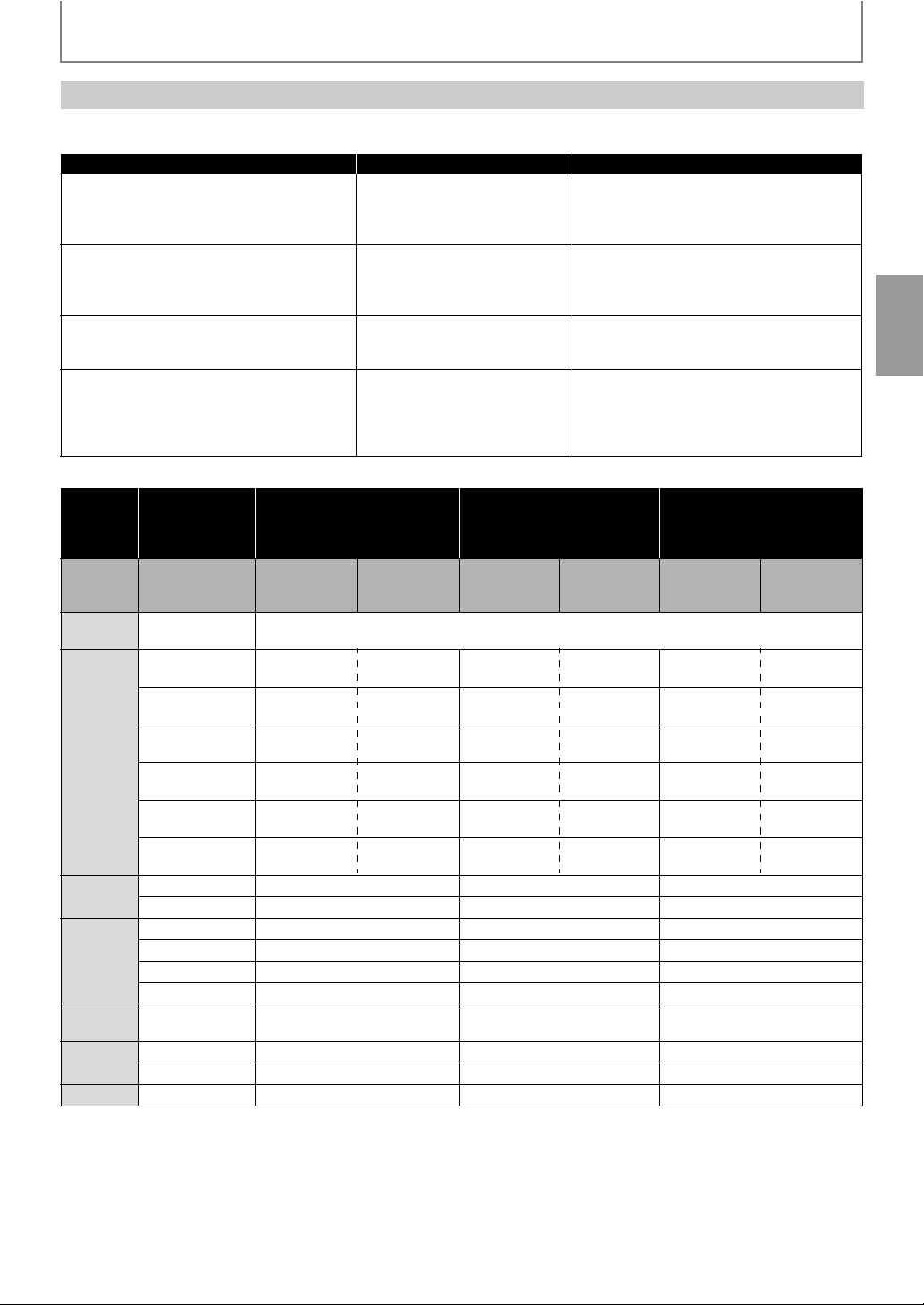
ANSLUTNINGAR
HDMI-ljudinställning
När du använder HDMI-anslutningar sätter du “HDMI-ljudutgång” i “Ljud”-menyn beroende på vilka specifikationer
apparaten har som ska anslutas. Se sidan 42.
Apparat som ska anslutas “HDMI-ljudutgång”-inställning HDMI-ljudsignal
Apparat som kan avkoda Dolby Digital, Dolby
Digital Plus, Dolby TrueHD, DTS eller DTS-HD
Apparat kompatibel med mottagning av treeller flerkanaligt ljud (men inte kompatibel med
Dolby Digital, Dolby Digital Plus, Dolby TrueHD,
DTS eller DTS-HD)
Enhet som stöder två kanaler i den ingående
ljudsignalen eller en enhet helt utan stöd för
ingående ljud
HDMI-anslutning till en TV och digitalt ljud
(koaxial eller optisk kabel) till en AV-förstärkare
HDMI Multi(Normal)
HDMI Multi(LPCM)
HDMI 2ch
Stäng av ljud
S Ljudsignaler från HDMI OUT
“HDMI-
ljudutgång”-
inställning
A
“BD-ljudläge”-
inställning
A
Media
ª
BD-video
AVCHD
DVD-video
Ljud-CD/
MP3
®
DivX
DTS-CD DTS DTS Multi PCM Nermixad 2 kanalig PCM
*1
Fullt dekodad.
*2
Endast den självständiga underströmmen dekodas.
*3
Dolby TrueHD strömmen dekodas.
*4
Endast Dolby Digital-underströmmen dekodas.
*5
Endast den kärnunderströmmen dekodas.
*6
När ljudkällan är flerkanalig, dekodad som 7.1 kanalig. Men antalet sändningskanaler beror på antalet anslutna
LjudkällaªVilka ljudformat som kan sändas beror på den anslutna enhetens kompatibilitet.
Dolby Digital Dolby Digital Dolby Digital Multi PCM Multi PCM
Dolby Digital Plus
Dolby TrueHD Dolby TrueHD Dolby Digital Multi PCM
DTS DTS DTS Multi PCM
DTS-HD DTS-HD DTS Multi PCM
LPCM Multi-LPCM Multi PCM Multi PCM Multi PCM
Dolby Digital Dolby Digital Multi PCM Nermixad 2 kanalig PCM
LPCM Multi PCM Multi PCM Nermixad 2 kanalig PCM
Dolby Digital Dolby Digital Multi PCM Nermixad 2 kanalig PCM
DTS DTS Multi PCM Nermixad 2 kanalig PCM
LPCM 2-kanals PCM 2-kanals PCM 2-kanals PCM
MPEG MPEG Multi PCM Nermixad 2 kanalig PCM
PCM 2-kanals PCM 2-kanals PCM 2-kanals PCM
Dolby Digital Dolby Digital Multi PCM Nermixad 2 kanalig PCM
PCM 2-kanals PCM 2-kanals PCM 2-kanals PCM
högtalare.
“HDMI Multi(Normal)” “HDMI Multi(LPCM)” “HDMI 2ch”
“HD-
ljudutmatning”
Dolby Digital
Plus
“Mix
ljudututmatning”
Dolby Digital Multi PCM
“HD-
ljudutmatning”
Dolby Digital, Dolby Digital Plus, Dolby TrueHD,
DTS eller DTS-HD-bitflöde matas ut från HDMI
OUT-utgången. Gör högtalarinställningar på
ansluten AV-förstärkare o.s.v.
Flerkanaliga ljudsignaler från HDMI OUT. Gör
högtalarinställningar med de alternativ som
visas när du väljer “HDMI Multi(LPCM)”. Se
sidan 42.
Nermixade 2-kanaliga ljudsignaler sänds från
HDMI OUT-uttaget.
HDMI-ljudet tystas och Dolby Digital / DTSbitflöde eller eller LPCM matas ut från AUDIO
OUTPUT (DIGITAL OPTICAL/COAXIAL)
beroende på inställningen av “Digital utgång”.
Se sidan 43.
ljudututmatning”
*1
Multi PCM
*3
Multi PCM
*6
Multi PCM
*1, 6
Multi PCM
“Mix
*2
*4
*6
*5, 6
“HD-
ljudutmatning”
Nermixad 2
kanalig PCM
Nermixad 2
kanalig PCM
Nermixad 2
kanalig PCM
Nermixad 2
kanalig PCM
Nermixad 2
kanalig PCM
Nermixad 2
kanalig PCM
*1
*3
*1
“Mix
ljudututmatning”
Nermixad 2
kanalig PCM
Nermixad 2
kanalig PCM
Nermixad 2
kanalig PCM
Nermixad 2
kanalig PCM
Nermixad 2
kanalig PCM
Nermixad 2
kanalig PCM
*2
*4
*5
SV
15
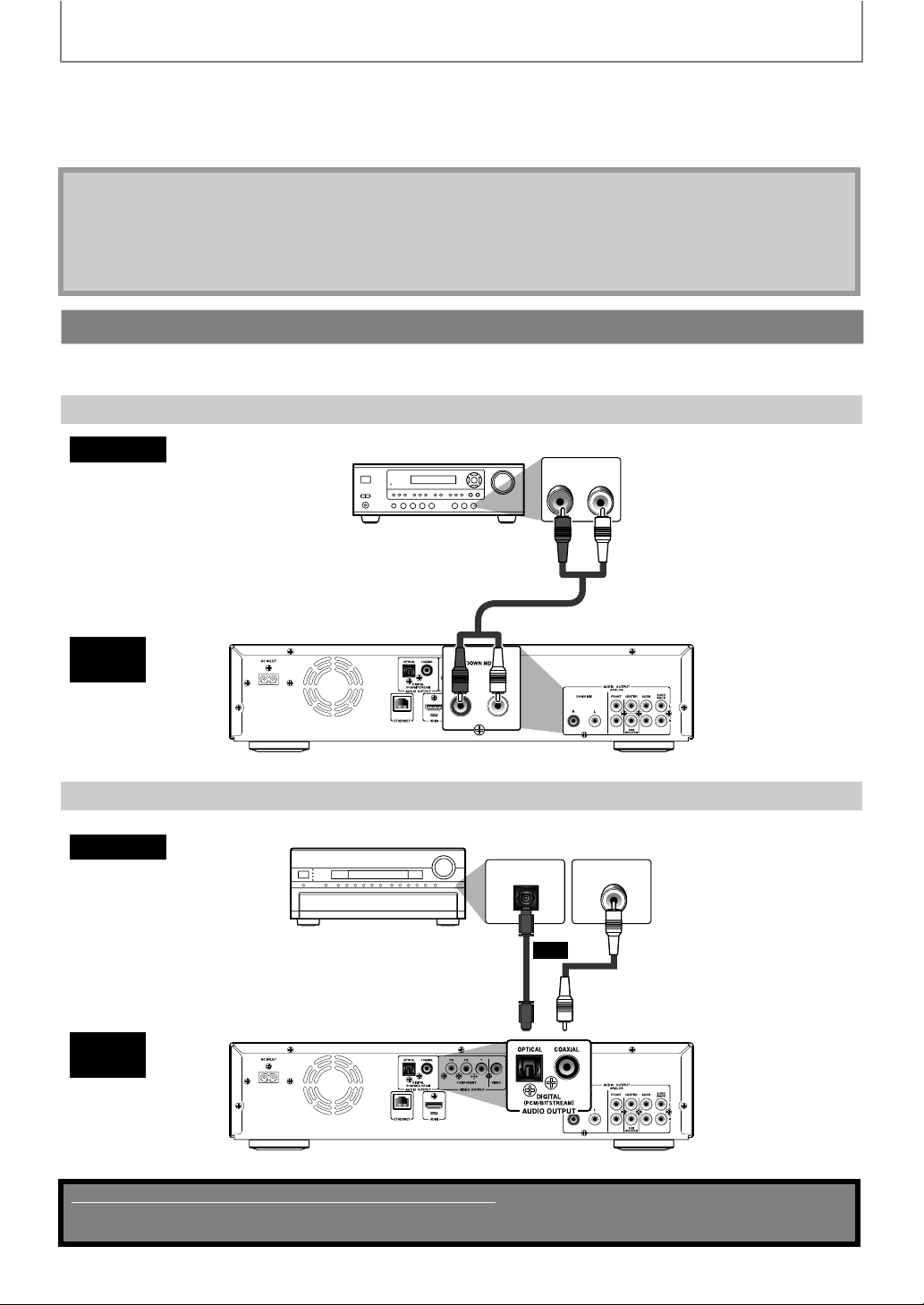
ANSLUTNINGAR
• Om inte ansluten apparat är kompatibel med HDMI BITSTREAM matas ljudet ut som multi-LPCM eller 2-kanals
nedmixad LPCM beroende på den anslutna apparatens egenskaper även om du väljer “HDMI Multi(Normal)” som
“HDMI-ljudutgång”-inställning. Se sidan 42.
• När du spelar upp en BD-video som bara innehåller det primära ljudet är ljudsändningen samma fall som “HDljudutmatning” även om “BD-ljudläge” är inställd på “Mix ljudututmatning”.
Obs!
• Ljudsignalerna från HDMI OUT (inklusive samplingsfrekvens, antal kanaler och bitlängd) kan begränsas av den
anslutna apparaten.
• Bland de enheter som stöder HDMI finns det några som inte stöder ljudsändning (t.ex. projektorer). I anslutningar
till apparater såsom denna skickas inga ljudsignaler från HDMI OUT.
• Ljud- och bildsignaler kan bli tillfälligt distorderade när du ändrar till/från HDMI-läge.
Ansluta till en ljudanläggning
• Alla apparater ska stängas av innan några anslutningar görs.
• Mer information om externa apparater finns i respektive bruksanvisningar.
Ansluta analogt 2-kanalsljud
audio
denna
apparat
Ansluta digitalt ljud
audio
stereosystem
analoga ljudingångar
RCA-ljudkabel
AUDIO OUTPUT (DOWN MIX L/R)
AV-mottagare / förstärkare
optisk ingång för
digitalt ljud
DIGITAL AUDIO INPUT
OPTICAL
eller
AUDIO IN
LR
DIGITAL AUDIO INPUT
COAXIAL
koaxialingång för
digitalt ljud
optisk kabel för
digitalt ljud
denna
apparat
AUDIO OUTPUT (DIGITAL OPTICAL/COAXIAL)
Dessa medföljande kablar används i de här anslutningarna:
• RCA-ljudkabel (L/R) x 1
Övriga kablar som krävs måste du själv handla hos en återförsäljare.
16
koaxialkabel för
digitalt ljud
SV
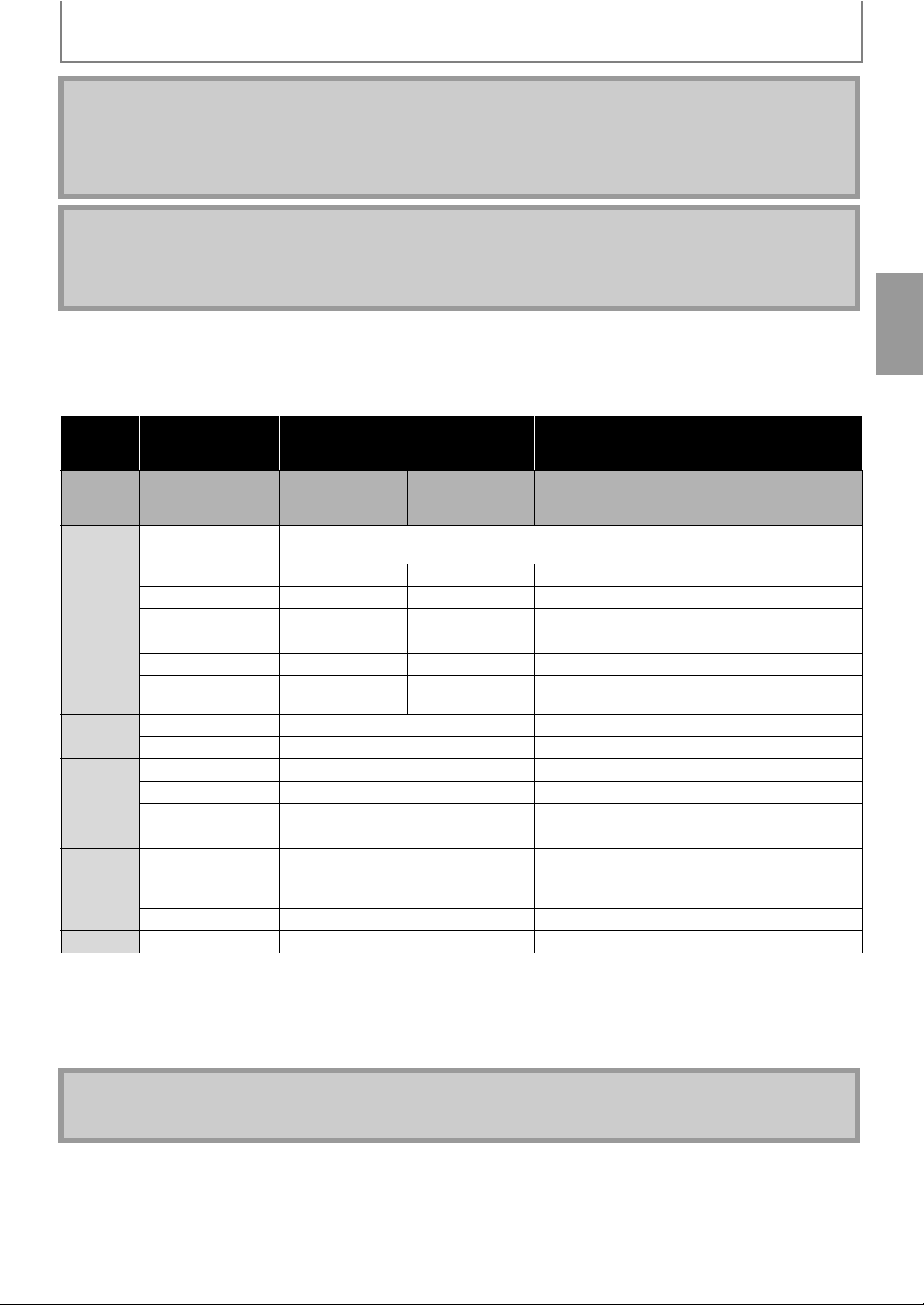
ANSLUTNINGAR
Anmärkning om optisk kabel för digitalt ljud
• Optiska kablar för digitalt ljud kan skadas om de böjs i skarpa vinklar. Förvara kablarna hopprullade i cirklar med en
diameter på minst 15 cm.
• Använd en kabel som är högst 3 m lång.
• Tryck in kontakterna ordentligt i ingångarna vid anslutning.
• Om en kontakt är dammigt eller smutsigt ska det rengöras med en mjuk tygduk innan det ansluts till en ingång.
Obs!
• Använd AUDIO OUTPUT (DOWN MIX L/R) uttagen när du ansluter till en 2-kanalers stereoljudapparat. Om du
använder AUDIO OUTPUT (ANALOG 7.1ch)-uttagen, ställ in “7.1ch ljudutgång” i menyn “Ljud” till “2Kanal”
(Se sidan 42). För programvara som spelats in med flerkanaliga, spelas analoga signaler som nedmixats till 2 kanaler
upp. (Endast FRONT L/R-signaler spelas upp för källor som inte tillåter nedmixning.)
S Ljudsignaler från AUDIO OUTPUT (DIGITAL OPTICAL/COAXIAL)
För att inställningarna i “Digital utgång” ska aktiveras måste “HDMI-ljudutgång” vara inställt på “Stäng av ljud”. Annars
har inställningarna som utfördes i “HDMI-ljudutgång” prioritet och samma signal som sänds från HDMI OUT-uttaget
sänds även från AUDIO OUTPUT (DIGITAL OPTICAL/COAXIAL)-uttagen. (Förutom att Dolby Digital sänds i stället för
Dolby Digital Plus och Dolby TrueHD och DTS-signalen sänds i stället för DTS-HD.)
“Digital utgång”-
inställning
A
“BD-ljudläge”-
inställning
A
Media
ª
BD-video
AVCHD
DVD-video
Ljud-CD/
MP3
®
DivX
DTS-CD DTS DTS Nermixad 2 kanalig PCM
*1
Fullt dekodad.
*2
Endast den självständiga underströmmen dekodas.
*3
Dolby TrueHD strömmen dekodas.
Ljudkälla
ª
Dolby Digital Dolby Digital Dolby Digital Nermixad 2 kanalig PCM Nermixad 2 kanalig PCM
Dolby Digital Plus Dolby Digital Dolby Digital Nermixad 2 kanalig PCM
Dolby TrueHD Dolby Digital Dolby Digital Nermixad 2 kanalig PCM*3Nermixad 2 kanalig PCM
DTS DTS DTS Nermixad 2 kanalig PCM Nermixad 2 kanalig PCM
DTS-HD DTS DTS Nermixad 2 kanalig PCM
LPCM
Dolby Digital Dolby DigitalNermixad 2 kanalig PCM
LPCM Nermixad 2 kanalig PCM Nermixad 2 kanalig PCM
Dolby Digital Dolby DigitalNermixad 2 kanalig PCM
DTS DTS Nermixad 2 kanalig PCM
LPCM 2-kanals PCM 2-kanals PCM
MPEG MPEG Nermixad 2 kanalig PCM
PCM 2-kanals PCM 2-kanals PCM
Dolby Digital Dolby DigitalNermixad 2 kanalig PCM
PCM 2-kanals PCM 2-kanals PCM
ljudutmatning”
Vilka ljudformat som kan sändas beror på den anslutna enhetens kompatibilitet.
Nermixad 2 kanalig
• När du spelar upp en BD-video som bara innehåller det primära ljudet är ljudsändningen samma fall som “HDljudutmatning” även om “BD-ljudläge” är inställd på “Mix ljudututmatning”.
“Bitflöde” “LPCM”
“HD-
PCM
“Mix
ljudututmatning”
Nermixad 2 kanalig
PCM
*4
Endast Dolby Digital-underströmmen dekodas.
*5
Endast den kärnunderströmmen dekodas.
“HD-ljudutmatning” “Mix ljudututmatning”
Nermixad 2 kanalig PCM Nermixad 2 kanalig PCM
*1
Nermixad 2 kanalig PCM
*1
Nermixad 2 kanalig PCM
*2
*4
*5
Obs!
• För att få ut LPCM-signalen från AUDIO OUTPUT (DIGITAL OPTICAL/COAXIAL) samtidigt som HDMI-ljudsignalen
ställer du in “HDMI-ljudutgång” till “HDMI Multi(LPCM)”.
SV
17
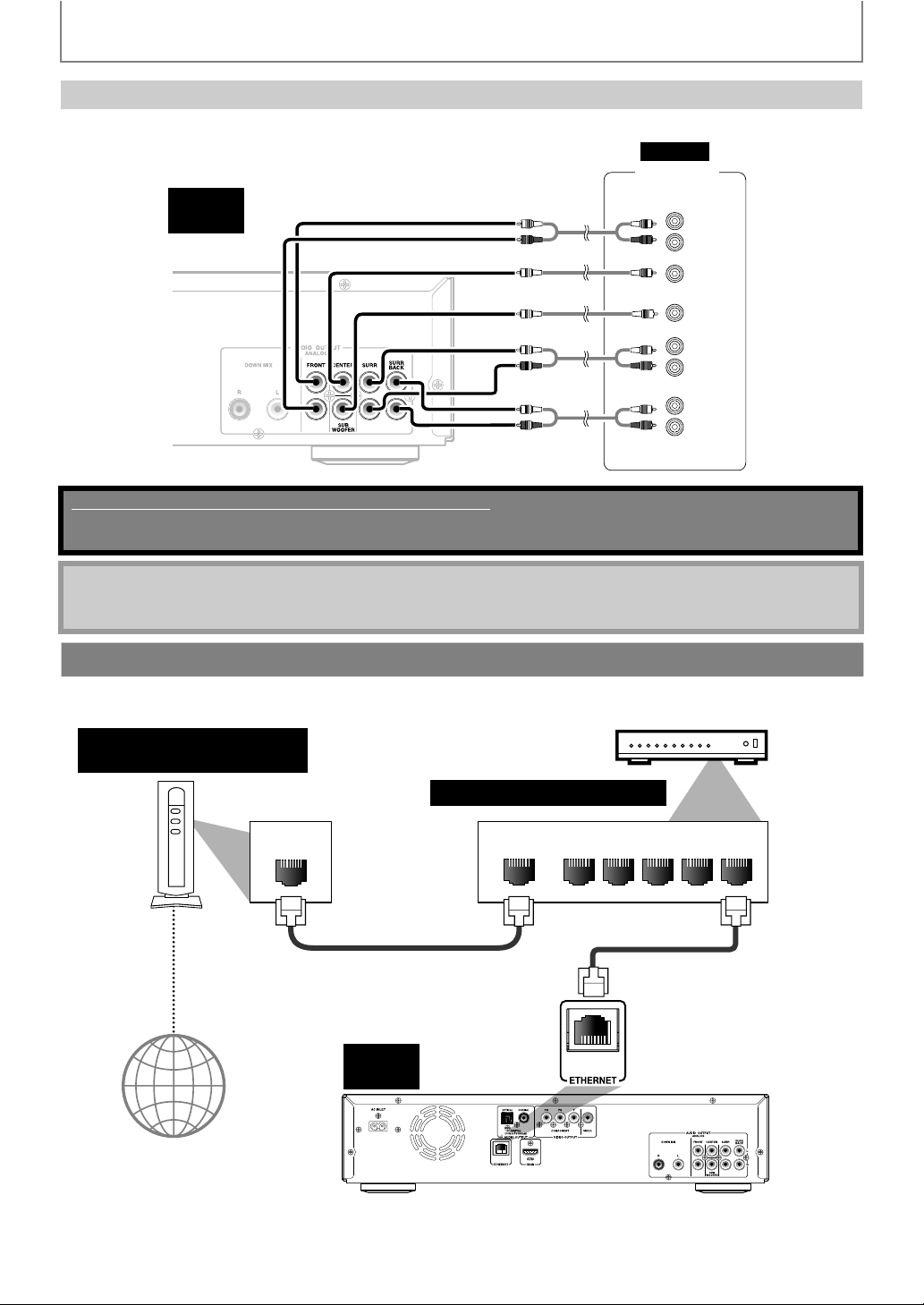
ANSLUTNINGAR
Surroundanslutningar till en apparat med 7.1/5.1-kanals analoga ljudingångar
Analoga 7.1/5.1-kanals ljudsignaler kan spelas upp via AUDIO OUTPUT (ANALOG 7.1ch) uttag.
audio
AV-
denna
apparat
Dessa medföljande kablar används i den här anslutningen:
• RCA-ljudkabel (L/R) x 1
Övriga kablar som krävs måste du själv handla hos en återförsäljare.
förstärkare
FRONT
L
R
CENTER
SUB-
WOOFER
SURROUND
L
R
SURROUND
BACK
L
R
Obs!
• Om du ansluter till ett 5.1-kanals surroundsystem, anslut inte till SURR BACK L/R uttag, ställ sedan “Surround bak” i
“Högtalarstorlek” till “Nej”.
Nätverksanslutning med LAN
• Du kan använda en skiva som har BD-Live-funktion genom att ansluta enheten till Internet.
(För BD-Live information, se sidan 32)
Telekommunikationsutrustning
(modem, m.m.)
Hubb eller bredbandsrouter
LAN
LAN-kabel
LAN-kabel
Internet
denna
apparat
NALNAW
12345
Kontrollera att telekommunikationsutrustningen (modem m.m.) är kopplad till ETHERNET-terminalen via en Hubb- eller
sändningsrouter.
18
SV

ANSLUTNINGAR
Inga medföljande kablar används i den här anslutningen:
Införskaffa själv de kablar som krävs hos din lokala återförsäljare.
Obs!
• När du har anslutits till Internet ställer du in nödvändiga nätverksinställningar.
• Koppla inte in någon annan kabel än en LAN-kabel i ETHERNET-terminalen så att du inte skadar enheten.
• Om din telekommunikationsutrustning (modem, m.m.) inte har funktioner för bredbandsrouter ansluter du en
bredbandsrouter.
• Om din telekommunikationsutrustning (modem m.m.) har bredbandsrouterfunktioner ska du använda en hubb.
• För en bredbandsrouter använder du en router som stöder 10BASE-T/100BASE-TX.
• Anslut inte din dator direkt till enhetens ETHERNET-terminal.
• Se “Nätverksanslutning” på sidorna 49-52 för nätverksinställning.
• För mer information om kablar eller anslutningar kan du se handboken som medföljer det modem, den
bredbandsrouter och den hubb du använder.
Koppla in nätkabeln
Efter att alla nödvändiga anslutningar har gjorts kopplar du in nätkabeln i AC INLET. Sätt sedan in nätkabeln i
vägguttaget.
Kontrollera att kontakten sitter säkert. Löst sittande kontakter kan orsaka brus.
Eluttag
Nätkabel
denna
apparat
Växelström 110-240 V, 50/60 Hz
Dessa medföljande kablar används i den här anslutningen:
• Nätkabel x 1
SV
19

INFORMATION OM UPPSPELNING
Läs följande information innan du startar uppspelning av en skiva.
Skivor och filer som kan spelas
Denna apparat klarar av att spela följande skivor/filer.
Om du vill spela upp en skiva/fil ska du kontrollera att den
uppfyller kraven för regionkoderna enligt beskrivningen
på den bakre pärmen och färgsystemen enligt
beskrivningen nedan. Skivor med följande logotyper kan
spelas.
Ingen garanti finns för att andra skivor kan spelas.
Spelbara skivor Logotyper
Blu-ray
- BD-video
(enkelskikts / dubbelskikts)
- BD-RE* (ver. 2.1)
(enkelskikts / dubbelskikts)
(inspelad i formatet BDMV)
- BD-R (ver. 1.1/ 1.2/ 1.3)
(enkelskikts / dubbelskikts)
(inspelad i formatet BDMV)
(Skivor som inte slutförts kanske inte
går att spela.)
DVD-video
DVD-RW (enkelskikts)
(endast slutförda skivor brända i
videoläge)
DVD-R (enkelskikts/dubbelskikts)
(endast slutförda skivor brända i
videoläge)
Obs!
• OM DIVX VIDEO: DivX® är ett digitalt videoformat som
skapats av DivX, Inc. Det här är en officiell
DivX-certifierad enhet som spelar DivX-video. Gå till
www.divx.com för mer information och programverktyg
för att konvertera dina filer till DivX-video.
• OM DIVX VIDEO-ON-DEMAND: Den här Certifierat av
®
enheten måste vara registrerad för att kunna
DivX
spela DivX video-on-demand (VOD). Generera
registreringskoden genom att hitta DivX
VOD-avsnittet i enhetens inställningsmeny. Gå till
vod.divx.com med koden för att slutföra
registreringsprocessen och få mer information om
DivX VOD.
• Produkten är officiellt DivX
•
Spelar upp alla versioner av DivX®-video (inklusive DivX®
®
6/DivX
HD) med standarduppspelning av DivX®-
mediafiler.
• Skivor som innehåller DivX®-filer med DivX®
GMC-funktion (Global Motion Compensation), som är
en tilläggsfunktion till DivX
apparat.
Läsbara kort Spelbara filer / data
SD-minneskort (8 MB - 2 GB)
SDHC-minneskort (4 GB - 8 GB)
miniSD-kort (8 MB - 2 GB)
microSD-kort (8 MB - 2 GB)
®
Certified
®
, kan inte spelas på denna
AVCHD, MP3, JPEG, bild-ibildkommentarer, textning
eller andra extrafunktioner för
BD-ROM Ver. 2 (Profile 2.0/
Profile 1.1)
CD-DA (ljud-CD)
CD-RW
CD-R
DTS-CD
* På grund av den normgivande myndighetens avsikt att
vidareutveckla skivformatet Blu-ray kan företaget inte
garantera eller borga för att framtida utökningar av
skivformatet Blu-ray kan spelas på den här produkten.
-
Spelbara filer Media
AVCHD
DVD, SD-minneskort (inklusive
SDHC), miniSD-kort, microSD-kort
MP3 BD, DVD, CD-RW/-R,
JPEG
DivX
®
SD-minneskort (inklusive SDHC),
miniSD-kort, microSD-kort
BD, DVD, CD-RW/-R
Anmärkningar om SD-minneskort
• Ta inte ut SD-minneskort och placera inte enheten i
vänteläge när innehållet på kortet spelas upp. Det kan
leda till att uppspelningen inte fungerar eller att data
på kortet försvinner.
• Förvara SD-minneskort i askarna när de inte används.
• Försök inte att öppna eller modifiera kortet.
• Vidrör inte kortkontakterna med fingrarna eller något
metallföremål.
• Sätt inte fast ytterligare etiketter på korten.
• Ta inte bort originaletiketten från SD-minneskort.
• Den här apparaten har stöd för SD-minneskort med
filsystemen FAT12/ FAT16 samt SDHC-minneskort
med filsystemet FAT32.
• Den här apparaten kanske inte kan läsa SD-minneskort
som har formaterats med en dator. I så fall kan du
formatera om SD-minneskortet i den här apparaten
och försöka igen.
• Den här apparaten har inte stöd för miniSDHC- eller
microSDHC-minneskort.
• För miniSD- och microSD-minneskort måste en
adapter användas.
miniSDkortadapter
miniSD-kort
• Delar av denna produkt skyddas av upphovsrätt och
tillhandahålls under licens från ARIS / SOLANA / 4C.
microSDkortadapter
microSD
-kort
20 SV

INFORMATION OM UPPSPELNING
Skivor och filer som inte kan spelas
Följande skivor kan inte spelas med denna apparat.
• CD-ROM • CD-I (interaktiv CD)
• DVD-RAM • VSD (video single disc)
•DVD-Audio •video-CD
• HD DVD • SVCD
• ej slutförda skivor
• BD / DVD / CD / SD-minneskort innehåller Windows
Media™ Audio-filer.
• BD/DVD-hybridskiva (uppspelad som endat BD-video)
• BD som innehåller AVCHD-filer
• DVD-RW/-R inspelade i VR-läge eller i ett ej
kompatibelt inspelningsformat.
• Super audio CD - Enbart ljudet på CD-lagret går att
höra. Ljudet från HD-lagret hörs inte.
• Spelbarhet för dubbelsidiga skivor garanteras ej.
• BD-RE/-R inspelade i BDAV-format eller ej kompatibla
inspelningsformat.
Färgsystem
BD och DVD är inspelade i olika färgsystem över hela
världen. Det vanligaste färgsystemet är PAL, som främst
används i Storbritannien och andra EU-länder. Den här
apparaten använder PAL-systemet. Det går dock bra att
spela upp BD och DVD som använder andra färgsystem,
t.ex. NTSC.
Skivans struktur och SD-minneskortets
innehåll
Innehållet i en BD/DVD är normalt uppdelat i titlar.
Titlarna kan sedan vara uppdelade i kapitel.
BD/DVD/AVCHD
titel 1 titel 2
kapitel 1
kapitel 2 kapitel 2kapitel 1 kapitel 3
Display
Du kan kontrollera information om den aktuella skivan
genom att trycka på [DISPLAY].
Öppna skärmmenyn genom att trycka på [DISPLAY]
under uppspelning. Varje gång du trycker på [DISPLAY]
ändras informationen. Informationen varierar beroende på
vilket medium som används.
BD-V
av A Titel- / Kapitelinformation
A Titelinformation (tid som gått)
A Titelinformation (återstående tid)
A HDMI-information A av
AVCHD
DVD-V
av A Kapitelinformation (tid som gått)
A Kapitelinformation (återstående tid)
A Titelinformation (tid som gått)
A Titelinformation (återstående tid)
A Information om bithastighet A HDMI-information
A av
CD
av (Spårinformation (tid som gått))
A Spårinformation (återstående tid)
A Skivinformation* (tid som gått)
A Skivinformation* (återstående tid)
A av (Spårinformation (tid som gått))
(* ej tillgänglig vid programmerad/slumpmässig
uppspelning)
MP3
av (Filinformation (tid som gått))
A Filnamnsinformation
A av (Filinformation (tid som gått))
JPEG
av A Filinformation
A Filnamnsinformation A av
Skivor av typen ljud-CD är uppdelade i spår.
spår 1 spår 2 spår 3 spår 4 spår 5
Dataskivor och SD-minneskort med MP3 / JPEG / DivX
indelade i mappar och mapparna innehåller filer.
mapp (grupp) 1
fil (spår) 1
fil (spår) 2 fil (spår) 3 fil (spår) 4 fil (spår) 5
ljud-CD
MP3 / JPEG / DivX®
mapp (grupp) 2
SV
DivX
av A Filinformation (tid som gått)
A Filinformation (återstående tid)
A FilnamnsinformationA HDMI-information A av
®
är
21

INFORMATION OM UPPSPELNING
YCbCr
PCM
2 ch
/ 1080i:
:
:
1
43
2
1
S Kapitelinformation
<Information om titel / kapitel på BD och AVCHD>
1 3
1
2
1 / 10
4 5
T
<Kapitelinformation för DVD>
2 6
3 / 5 0 : 01 : 02
1
Aktuellt titelnummer
2
Aktuellt kapitelnummer / Totalt antal kapitel
3
Aktuell upprepningsinställning (endast när denna
inställning är aktiv)
(C: Upprepa Kapitel, T: Upprepa Titel, AB: Upprepa
A-B)
4
Visar att det finns flera kameravinklar tillgängliga
för scenen
5
Aktuell avspelningsstatus
6
Tid som gått (eller återstående tid) av aktuellt
kapitel
S Titelinformation
1 2
3 / 5 0 : 01 : 02
1
Aktuellt titelnummer / Totalt antal titlar
2
Tid som gått (eller återstående tid) av aktuell titel
3
Visar avspelning av SD-minneskort
3
SD
S Bithastighetsinformation
21
L1
1
Bithastighet (Mängden videodata som håller på att
läsas)
2
Lagrets nummer
(L0: Lager 0 spelas. L1: Lager 1 spelas)
S HDMI-information
Video-Info.
B
1
2
B
3
4
Ljud-Info.
Max Kanaler
HDMI-videoformat
HDMI-bildens upplösning
HDMI-ljudformat
Maximalt antal ljudkanaler som kan användas med
ansluten apparat
Obs!
• Om inte HDMI-kabeln är ansluten visas “---” som
HDMI-information.
S Spår- / Filinformation
1
1 / 14
1
Aktuellt spårnummer (filnummer) / Total antal spår
2
0 : 00: 51
(filer)
2
B
Förfluten tid för nuvarande spår och fil (eller
återstående tid för nuvarande spår eller fil)
(förutom för JPEG-filer)
3
Visar avspelning av SD-minneskort
4
Aktuell inställning av upprepning
(Endast när denna inställning är aktiv)
(T: Upprepa spår / fil, G: Upprepa grupp,
A: Upprepa Alla, AB: Upprepa A-B)
SD
3
4
G
B
S Skivinformation
B
1
2
1
1 / 14
Aktuellt spårnummer / Totalt antal spår
Tid som gått (eller återstående tid) av aktuell skiva
2
0 : 00: 51
T
B
22
S Filnamnsinformation
Filnamn_001
1
Mediaikon och filnamn
: MP3-fil
: JPEG-fil
: DivX®-fil
SV

GRUNDLÄGGANDE UPPSPELNING
Spelar upp en BD, DVD eller en skiva med AVCHD-filer
BD-V
DVD-V
AVCHD
Tryck på [ON/STANDBY I /Q].
1
Sätt på TV:n och välj den TV-ingång
som apparaten är ansluten till.
2
Tryck på [OPEN/CLOSE A] för att
öppna skivfacket.
3
Placera skivan på skivfackets bricka
med etiketten uppåt.
4
Lägg skivan i brickans
fördjupning.
Tryck på [OPEN/CLOSE A] för att
stänga skivfacket.
5
Det kan ta en stund innan skivan
laddats.
Uppspelningen kan starta
automatiskt.
6
Om så inte är fallet, trycker du på [PLAY B].
Vissa skivor kan visa en titel- eller skivmeny. I
detta fall ska du läsa “Använda titelmenyn,
skivmenyn, och popup-menyn” på sidan 24.
Pausa uppspelningen så här:
Tryck på [PAUSE F].
Återgå till normal uppspelning så här:
Tryck på [PLAY B].
Stoppa uppspelningen så här:
Tryck på [STOP C].
Se “Återuppta uppspelning” på sidan 24.
<Resume-On-Stop-läget>
När du trycker på [PLAY B] nästa gång,
kommer uppspelningen att fortsätta från det
ställe där den stoppades.
Obs!
• kan visas i TV:ns övre högra hörn om en viss
funktion är otillåten beroende på skivan eller denna
apparat.
• Under uppspelning av en skiva med 2 lager kan
bilden stanna till ett ögonblick. Detta sker vid växling
från det 1:a lagret till det 2:a. Det är inte ett fel.
• BD/DVD/AVCHD-menyn varierar beroende på skivor.
• Om en skiva innehåller AVCHD-filer är uppspelning
av andra filer på samma skiva inte tillgänglig.
23SV

GRUNDLÄGGANDE UPPSPELNING
Använda titelmenyn, skivmenyn, och
popup-menyn
DVD-V
BD-V
Många BD- och DVD-videoskivor har titelmeny (BD-video /
DVD-video / AVCHD), skivmeny (DVD-video) eller popupmeny (BD-video) som hjälper dig att välja funktioner för
skivan. Innehållet i dessa menyer kan skilja sig åt beroende
på skivorna.
Titelmeny (BD-video / DVD-video / AVCHD)
AVCHD
1 Tryck på [TOP MENU].
• Titelmenyn visas.
2 Använd [K / L / s / B] för att välja ett
alternativ och tryck sedan på [ENTER].
3 Tryck på [TOP MENU] för att avsluta.
Skivmeny (DVD-video)
1 Tryck på [POP UP MENU/MENU].
• Skivmenyn visas.
2 Använd [K / L / s / B] för att välja ett
alternativ och tryck sedan på [ENTER].
3 Tryck på [POP UP MENU/MENU] för att avsluta.
Popup-menyn (BD-video)
• Detta är en specialfunktion i vissa BD-videoskivor. När du
trycker på [POP UP MENU/MENU] öppnas en liten meny
på TV:n men uppspelningen av skivan fortsätter.
1 Under uppspelning av BD-video trycker du på
[POP UP MENU/MENU].
• Popup-menyn visas.
2 Använd [K / L / s / B] för att välja ett
alternativ och tryck sedan på [ENTER].
3 Tryck på [POP UP MENU/MENU] för att avsluta.
Paus
1 Under uppspelning trycker du på [PAUSE F].
• Uppspelningen gör då ett tillfälligt stopp.
2 Tryck på [PLAY B] för att återgå till normal
uppspelning.
Obs!
• För BD och DVD sätter du “Stillbildsäge” till “Fält” i
“Video”-menyn om bilderna vid paus är suddiga (se
sidan 40).
Återuppta uppspelning
1 Under uppspelning trycker du på [STOP C].
• Fortsättningsmeddelande visas på TV:n.
Återuppta Avspelning
Tryck ’PLAY’ för att återupptaga avspelningen. För att avspela från början, tryck
’STOP’ först och sedan ’PLAY’.
t.ex.) BD
2 Tryck på [PLAY B].
• Efter några sekunder återupptas uppspelning från
den punkt där den senast stoppades. För att avbryta
återupptagningen och starta uppspelning från början
av skivan trycker du på [STOP C] en gång till när
skivan är stoppad.
• För MP3 återupptas uppspelningen från början av
den aktuella filen.
Obs!
• Innehållet i menyer och menyalternativ är olika från
skiva till skiva. Se instruktionerna som medföljer
skivan.
• Titelmenyn är även tillgänglig för SD-kort med
AVCHD-filer.
24
Obs!
• Återuppta uppspelning är inte alltid tillgänglig för
BD som har stöd för Java-funktioner (BD-Java).
• I “Diskett”-läget raderas
återupptagningsinformationen när:
- du trycker på [STOP C] i stoppläget.
- ändras föräldrakontrollnivån.
- öppnas skivfacket.
• I “SD-kort”-läget raderas
återupptagningsinformationen när:
- du trycker på [STOP C] i stoppläget.
- SD-minneskortet tas bort.
- enheten sätts i viloläge.
SV

GRUNDLÄGGANDE UPPSPELNING
Uppspelning av ljud-CD eller en MP3,
JPEG och DivX®-filer
CD
1
2
3
MP3
JPEG
Sätt in en ljud-CD eller en skiva med
MP3, JPEG och DivX
• Mediafilterskärmen visas.
• För ljud-CD och en skiva innehåller endast en
filtyp, gå vidare till steg 3.
Återgå till första objektet:
•Tryck på [TOP MENU].
Återgå till det spår/den fil som spelades sist:
•Tryck på [POP UP MENU/MENU].
Välj den filtyp som du önskar spela
upp i mediafilterskärmen. Tryck
sedan på [ENTER] för att visa
fillistan.
Använd [K / L] för att välja önskad
mapp eller fil och tryck sedan på
[ENTER].
Använd [s / B] för att gå fram eller
tillbaka i hierarkierna.
• Om du trycker på [ENTER] på önskad fil så
startar uppspelning.
1
- - / 20
Fil Lista
MP3_SKIVO
Mapp_1
Mapp_2
Mapp_3
MP3_A
MP3_B
MP3_C
MP3_D
DivX
3
®
-filer.
4
5 62
Mediaikon och filnamn:
: Mappar
: ljud-CD-spår
: MP3-filer
: JPEG-filer
®
: DivX
-filer
Filerna som ska spelas upp med denna apparat bör
vara inspelade med följande specifikationer:
<MP3>
• Samplingsfrekvens: 32 kHz, 44,1 kHz eller 48 kHz
• Konstant bithastighet: 112 kbps - 320 kbps
<JPEG>
• Övre gräns: 2 560 x 1 920 punkter
2
• Lägre gräns: 32 × 32 punkter
• Maximal bildfilstorlek: 12 MB
®
<DivX
>
Produkten är officiellt DivX
• Spelbara kodekar för
AVI-filer: DivX
• Maximal bildstorlek: 1 920 x 1 080
• Samplingsfrekvens för
ljud: 16 kHz - 48 kHz
• Ljudtyp: MPEG1 audio layer 3 (MP3),
(subsampling är 4:4:4)
5 120 x 3 840 punkter
(subsampling är upp till
4:2:2)
®
Certified
®
3.x, DivX® 4.x,
®
DivX
5.x, DivX® 6.x
MPEG1 audio layer 2,
Dolby Digital
Sida uppåt Sida nedåt
t.ex.) MP3
1
Spår- / Filinformation
2
ljud-CD : “CD-DA” kommer att visas.
MP3 /JPEG/
®
DivX
3
ljud-CD
MP3 /JPEG/
®
DivX
4
Funktionsguide : Tryck på [A] för att gå till
5
Aktuell sida/Totalt antal sidor
6
Uppspelningsstatus
: Aktuellt mappnamn (Namn på
skivan eller SD-minneskortet
kommer att visas som översta
nivå.)
: Lista över spårnummer och
tider.
: Lista över fil- eller mappnamn i
aktuell mapp eller på skivan.
föregående sida.
Tryck på [B] för att gå till nästa
sida.
SV
25

GRUNDLÄGGANDE UPPSPELNING
- / 9
[ASS]
[SMI]
[SRT]
[SSA]
[SUB]
[TXT]
DivX_File
Obs!
•Om DivX®-filer som skrivits på en DVD eller CD-RW/-R
inte kan spelas ska du skriva om dem på en BD-RE/-R
och försöka spela dem.
• Systemet känner av upp till 255 mappar/999 filer på
CD-skivor, och 999 mappar/9999 filer på BD, DVDskivor och SD-minneskort (inklusive andra filer än
MP3). När antalet mappar/filer överskrider gränsen
känns de igen enligt den ordning de spelas in.
• Mapp- och filnamn kan visas med upp till 28 tecken.
Okända tecken ersätts med asterisker.
• Djupaste visningsbara filhierarki för CD-skivor är 9
nivåer, och djupaste visningsbara filhierarki för BD,
DVD-skivor och SD-minneskort är 10 nivåer.
• Andra tillägg än nedan angivna kan inte identifieras.
®
-DivX
- MP3 : .mp3 / .MP3
- JPEG : .jpg / .JPG / .jpeg* / .JPEG*
* Tillägget “.jpeg / .JPEG” är inte tillgängligt för SDkort.
• Vissa ospelbara mappar och filer kan listas till följd av
inspelningsstatus.
• Högupplösande JPEG-filer tar längre tid att visa.
• Progressiva JPEG-filer (JPEG-filer som sparats i
progressivt format) kan inte visas med denna
apparat.
• Denna apparat känner bara av upp till 8 tecken av
filnamnet på ett SD-minneskort. Tecken efter de 8
första visas inte.
• För uppspelning från SD-minneskort, se “Läsa SDminneskortet” på sidan 27.
• Om du sätter in en BD, DVD, CD-RW/-R med
DivX
måste du välja uppspelningsmedia. Använd [K / L]
för att välja önskat medium för avspelning och tryck
sedan på [ENTER].
: .avi / .AVI / .divx / .DivX
®
-filer som är blandade med MP3 / JPEG-filer
Välj vad du vill spela.
Video
Ljud
Bild
Uppspelning av DivX®-textning som skapats av
användaren
Textning som skapats av användaren kan visas under
uppspelning av DivX
1) När du valt DivX
®
.
®
-filen ska du använda [K / L] för att
välja den fil du vill spela upp och sedan trycka på [C].
En textningslista visas.
Textning Lista
[Av]
Fil Lista
• Om det finns fler än ett namntillägg kommer de olika
tilläggen att visas i textningslistan.
2) Använd [K / L] för att välja namntillägg för den textfil
som du vill visa och tryck sedan på [ENTER].
Tips för köpta eller hyrda officiella DivX
®
-certifierad-
produkter
• När du köper eller hyr en DivX
®
-webbplatsen som kallas DivX® Video-On-Demand
DivX
®
-fil via den officiella
(VOD) services, krävs en registreringskod varje gång du
får en ny fil från DivX
®
VOD services. Se DivX® VOD på
sidan 47.
•Vissa DivX® VOD-filer är begränsade till vissa spelbara
tider (de kan inte spelas av förbi gränsen). Om din DivX
VOD-fil har en sådan gräns, visas informationsskärmen
för avspelade skivor.
DivX(R) VOD Uthyrning
Denna uthyrning har 5 visningar kvar.
Vill du använda en av dina 5 visningar nu?
Ja
Nej
®
•Tryck på [D] för att välja media för uppspelning när
skivan är stoppad.
• Om en skiva innehåller AVCHD-filer är uppspelning
av andra filer på samma skiva inte tillgänglig.
• Med avseende på multi-border BD-RE/-R, kan
ytterligare inspelade sekvenser inte kännas igen.
• Med avseende på multi-border DVD-RW/-R, kanske
ytterligare inspelade sekvenser inte känns igen.
Tips för visning av JPEG
• Varje tryckning på [ANGLE] kommer att rotera
bilden medurs 90 grader när en bild visas.
• För att ändra de visuella effekterna för bildväxling
trycker du på [MODE] en gång och använder sedan
[s / B] eller [ENTER] för att växla mellan “Skär in/ut”
och “Tona in/ut”.
• Under visning av JPEG trycker du på [MODE] två
gånger för att ändra bildstorleken, använd sedan
[s / B] eller [ENTER] för att växla mellan “Normal”
(100 %) och “Mindre” (95 %). Storleksändringar
fungerar inte för en del filer (t.ex. filer med små
bildstorlekar).
26
•Använd [s / B] för att välja “Ja” om du vill spela upp
filen, eller “Nej” om du inte vill spela upp den. Tryck
sedan på [ENTER] för att bekräfta valet.
• Det går inte att spela upp DivX
®
VOD-filer vars
uthyrningsperiod har gått ut. I sådant fall ska du trycka
på [ENTER] och välja filer som kan spelas upp.
Utgången
Denna uthyrning är ut gången.
Tryck på ’ENTER’.
®
• Det går inte att spela upp DivX
VOD-filer med olika
registreringskoder på den här apparaten. Tryck på
[ENTER] och välj andra filer som kan spelas av.
Auktoriseringsfel
Denna spelare får inte spela detta material.
Tryck på ’ENTER’.
SV

GRUNDLÄGGANDE UPPSPELNING
• Det går inte att spela upp en DivX®-fil med en
upplösning som inte stöds av denna apparat. Denna
apparat stöder inte DivX®-filer med bildstorlekar över
1 920 x 1 080 @30 fps eller 1 280 x 720 @60 fps.
Upplösningsfel
Denna spelare kan inte använda videoformatet.
Tryck på ’ENTER’.
•För DivX
®
filer med annat ljudformat än MPEG1 ljudskikt
3 (MP3), MPEG1 ljudskikt 2 och Dolby Digital, sänds inte
ljud och endast video sänds.
Ljudformatfel
Spelaren stöder inte ljudformatet.
Tryck på ’ENTER’.
Vad är DivX
•DivX
®
?
®
är en kodek (komprimering / dekomprimering)
som kan komprimera bilder till ett minimum av data.
Programmet kan komprimera videodata från nästan alla
typer av apparater till storlekar som kan skickas över
Internet utan någon försämring av bildkvaliteten.
• En fil med namntillägget “.avi” och “.divX” kallas DivX
fil.
• Alla filer med DivX®-namntillägg är MPEG4.
• Mer information om DivX
http://www.divx.com
Anmärkningar för DivX
®
finns på
.
®
• Även om filen har namntillägget “.avi” och “.divx” är
uppspelning inte möjlig med denna apparat om filen är
inspelad med annat format än DivX®.
• Det kan ta ett tag innan ljud och bild kommer efter att
du satt in skivan och tryckt på [PLAY B].
• Vid uppspelning av skivor som spelats in med höga
bithastigheter kan bilderna i vissa fall hacka eller
avbrytas.
• Trots att denna apparat är märkt med DivX
®
-logotypen
är det inte säkert att vissa data kan spelas upp, det beror
på egenskaper, bithastigheter eller
ljudformatinställningar m.m.
•En DivX
• Om en stor DivX
®
-fil med en storlek över 32 GB kan inte spelas.
®
-fil väljs kan det ta ett tag innan
uppspelningen startar (ibland över 20 sekunder).
• Om du försöker spela upp en DivX
®
-fil med en
upplösning som inte denna apparat stöder kommer
uppspelningen att stoppas och ett felmeddelande visas.
•Vissa DivX
®
-filer kan inte spelas på denna apparat p.g.a.
skivans konfiguration och egenskaper eller p.g.a.
inspelningens eller inspelningsprogrammets art.
®
•DivX
VOD som bränts i flera omgångar kan inte spelas
på denna apparat.
Anmärkningar för DivX®-textning
• För att använda denna funktion måste följande vara
uppfyllt.
- Filen med bild och ljud måste ha samma namn som
textfilen.
- Filen med bild och ljud måste finnas i samma mapp.
- Bara filer med följande filnamnstillägg stöds; .smi
(.SMI), .srt (.SRT), .sub (.SUB), .ass (.ASS), .ssa (.SSA),
.txt (.TXT). (Vissa .sub (.SUB) och .txt (.TXT) filer
kanske inte fungerar.)
- Textning som överskrider slutet av speltiden i
®
-filer kommer inte att visas.
DivX
Läsa SD-minneskortet
AVCHD
MP3
JPEG
Du kan spela/visa AVCHD-, MP3- och JPEG-filer från ett
SD-minneskort. Med SD-minneskortet kan du också
använda det speciella extrainnehållet för BD-ROM ver. 2
(Profile 2.0/Profile 1.1) som kan laddas ner från Internet.
Du kan spara innehållet på ett SD-minneskort via en dator
®
och spela upp filerna samtidigt med BD-video. (Mer
information om det särskilda extrainnehållet finns i de
anvisningar som medföljde skivan.)
S Ställa in medialäge
I stoppläge trycker du på [SETUP].
1
2
Använd [K / L] för att välja och
tryck sedan på [ENTER].
Snabb
Välj media
HDMI-ljudutgång
HDMI-videoupplösning
Komponentutgång
7.1ch ljudutgång
Spelarens Menyer Svenska
Diskett
HDMI Multi(Normal)
Auto
480i/576i
Multikanal
SV
3
Använd [K / L] för att välja “Välj
media”-inställning.
27

GRUNDLÄGGANDE UPPSPELNING
Tryck på [ENTER] flera gånger för
4
att välja “SD-kort”.
Snabb
Välj media
HDMI-ljudutgång
HDMI-videoupplösning
Komponentutgång
7.1ch ljudutgång
Spelarens Menyer
• Detta försätter apparaten i “SD-kort”-läge.
För uppspelning av innehållet på en skiva
går du ur “SD-kort”-läget genom att välja
“Diskett”.
Tryck på [SETUP] för att avsluta.
SD-kort
HDMI Multi(Normal)
Auto
480i/576i
Multikanal
Svenska
5
Sätta i och spela upp från ett SDminneskort
Sätt i ett SD-minneskort i SD CARD-
1
kortplatsen med etikettsidan vänd
uppåt, tills det fastnar med ett
klick.
Om ingen skiva spelas visas “Välj media”skärmen på TV-skärmen.
Ta ut SD-minneskortet
I stoppläge trycker du in SD-
1
2
Kompatibla kort:
- SD-minneskort (8 MB - 2 GB)
- SDHC-minneskort (4 GB - 8 GB)
- miniSD-kort (8 MB - 2 GB)
- microSD-kort (8 MB - 2 GB)
• För miniSD- och microSD-minneskort måste en
Obs!
• “Välj media”-skärmen försvinner under följande
• Ta inte ut kortet medan uppspelning pågår.
• Den här apparaten har stöd för SD-minneskort med
• Radera inte mappar eller filer på SD-minneskortet
• Denna apparat känner bara av upp till 8 tecken
• Om ett mapp- eller filnamn innehåller ett av följande
minneskortet och avlägsnar sedan
långsamt ditt finger.
Fatta tag i kortet och dra ut det
från SD CARD-kortplatsen.
Detta försätter apparaten i “Diskett”-läge.
adapter användas.
förhållanden:
- när du trycker på [RETURN].
- när inställningsmenyn öppnas.
filsystemen FAT12 / FAT16 samt SDHC-minneskort
med filsystemet FAT32.
med din dator. Den här apparaten kanske inte kan
läsa SD-minneskortet i så fall.
(inklusive “~1”) av filnamnet på ett SD-minneskort.
Tecken efter de 8 första visas inte.
oigenkännliga tecken, visas kanske mapp- eller
filnamnet inte korrekt.
- Oigenkännliga tecken: . , “ = + [ ] ; / \ : |¥
28
2
3
4
SD Memory Card
Använd [K / L] för att välja “SDkort” och tryck sedan på [ENTER].
Mediafilterskärmen visas.
Välj den filtyp som du önskar spela
upp i mediafilterskärmen. Tryck
sedan på [ENTER] för att visa
fillistan.
Uppspelningen av AVCHD-filer påbörjas
genast efter att du valt “Video”. (Fillistan är
inte tillgänglig för AVCHD-filer.)
Följ steg 2 i “Uppspelning av ljudCD eller en MP3, JPEG och DivX®filer” på sidan 25.
SV

SPECIELL UPPSPELNING
Snabbt framåt / Snabbt bakåt
BD-V
DVD-V
AVCHD
CD
MP3
DivX
1 Under uppspelning trycker du på [FWD D]
upprepade gånger för snabbsökning framåt.
Under uppspelning trycker du på [REV E] upprepade
gånger för snabbsökning bakåt.
Varje gång du trycker på [FWD D] eller [REV E]
ändras uppspelningshastigheten.
2 Tryck på [PLAY B] för att återgå till normal
uppspelning.
Obs!
• För BD, DVD och AVCHD finns 5 olika hastighetssteg.
•För ljud-CD, MP3 och DivX
olika nivåer.
• För ljud-CD är snabb uppspelning framåt/bakåt
mellan olika spår inte tillgänglig under
programmerad och slumpmässig uppspelning.
• För ljud-CD, hörs ljudet i samma hastighet som
snabbuppspelningen framåt eller bakåt.
• För vissa DivX
framåt eller bakåt.
• För vissa DivX®-filer kan hastighetsnivåerna variera
från fil till fil.
®
-filer fungerar inte snabbsökning
®
ändras hastigheten i 3
Långsam uppspelning framåt
BD-V
DVD-V
AVCHD
DivX
1 Under uppspelning trycker du på [PAUSE F]
och sedan på [FWD D].
Varje gång du trycker på [FWD D] ändras
uppspelningshastigheten.
2 Tryck på [PLAY B] för att återgå till normal
uppspelning.
Obs!
• Långsam uppspelning framåt finns i 3 olika steg.
• Långsam uppspelning kan bara användas framåt.
• Sätt “Stillbildsäge” till “Fält” i “Video”-menyn om
bilderna vid långsam avspelning är suddiga (se
sidan 40).
• För vissa DivX
från fil till fil.
®
-filer kan hastighetsnivåerna variera
Steg för steg-uppspelning
BD-V
DVD-V
AVCHD
DivX
1 I pausläge trycker du på [PAUSE F ] upprepade
gånger.
Varje gång du trycker på [PAUSE F] hoppar
uppspelningen fram ett steg.
2 Tryck på [PLAY B] för att återgå till normal
uppspelning.
Obs!
• Steg för steg-uppspelning kan bara göras framåt.
• Sätt “Stillbildsäge” till “Fält” i “Video”-menyn om
bilderna vid steg för steg-avspelning är suddiga (se
sidan 40).
Upprepad uppspelning
Vilka upprepningsfunktioner som finns beror på skivan.
1 Under uppspelning trycker du på [REPEAT]
flera gånger för att välja önskad upprepning.
Upprepning Tillgängliga media
Upprepa kapitel
Aktuellt kapitel spelas upp upprepade
gånger.
Upprepa titel
BD-V
AVCHD
BD-V
Aktuell titel spelas upp upprepade gånger.
Upprepa spår
AVCHD
CD
Aktuellt spår eller fil spelas upp upprepade
gånger.
Upprepa grupp
Aktuell mapp spelas upp upprepade
gånger.
Upprepa alla
JPEG
MP3
DivX
CD
Alla spår spelas upp upprepade gånger.
JPEG
Obs!
• Inställning av upprepning raderas när du stoppar
avspelningen.
• Upprepning av kapitel, titel, spår eller grupp raderas
vid byte av kapitel, titel, spår / fil eller mapp.
• Upprepad uppspelning fungerar inte när funktionen
Upprepa A-B används.
• Det går inte att upprepa kapitel eller titel för vissa
scener.
• När upprepningsinställningen är inställd för en MP3mapp avbryts upprepningsinställningen om du
väljer en annan MP3-mapp för uppspelning.
DVD-V
DVD-V
MP3
DivX
JPEG
MP3
DivX
29SV

SPECIELL UPPSPELNING
0 : 26 : 24
0:36
1:14
0:45
0:50
0:53
0:20
0:54
8
9
10
11
12
13
14
1:14
0:50
1:14
0:50
0:53
0:54
0:36
2
4
9
11
12
14
8
- - / 16
1 62 3 4
7
5
8
Upprepa A-B
DVD-V
BD-V
AVCHD
CD
Du kan spela upp ett visst stycke (mellan punkt A och
punkt B) upprepade gånger.
DivX
1 Under uppspelning trycker du på [A-B] vid
vald startpunkt A
2 Under uppspelning trycker du på [A-B] vid
vald slutpunkt B.
När du har valt punkt B börjar stycket mellan punkt A
och punkt B att spelas upprepade gånger.
• För att avbryta A-B-upprepningen trycker du på [A-B]
igen.
Obs!
• Punkt B ska sättas inom samma titel eller spår som
punkt A
• A-B-upprepning är inte möjlig för vissa scener.
• För att radera inställd punkt A trycker du på [CLEAR].
• A-B-upprepning fungerar inte samtidigt med
upprepad uppspelning av kapitel, titel, spår, grupp
eller alla.
• För vissa DivX
®
-filer fungerar inte A-B-upprepning.
PIP (Bild-i-Bild) (BONUSVIEW)inställning
BD-V
En del BD-video har en PIP-funktion (bild-i-bild) som gör
att du kan visa en andra videobild infälld i den primära
videobilden. Du kan visa den andra videobilden genom att
trycka på [PIP] om en scen innehåller ett andra videospår.
primär
video
sekundär
video
1 Under uppspelning trycker du på [PIP].
PIP-information visas.
2 Använd [K / L] för att välja önskad sekundär
video.
• Den sekundära videon visas och sekundärt ljud matas
ut.
3 Tryck på [RETURN] eller [PIP] för att ta bort
PIP-informationen.
Obs!
• [MODE] kan också användas i stället för [PIP].
• Sekundärt ljud hörs inte om det är satt till “Av” eller
när “BD-ljudläge” är satt till “HDMI-ljudutgång”. Se
“Byta ljudspår i film” på sidan 34 och “Ställa in BDljudläge” på sidan 35.
30
Programmerad uppspelning
CD
MP3
Du kan bestämma i vilken ordning skivan ska spelas upp.
JPEG
1 I stoppläge trycker du på [MODE].
• Programmeringsskärmen visas.
2 Använd [K /L] för att välja ett spår / en fil och
tryck sedan på [ENTER].
Program
CD_DA
Sida uppåt Sida nedåt Föreg Sida Nästa Sida
1
Spår-/Filinformation
2
ljud-CD : “CD-DA” kommer att visas.
MP3/JPEG : Aktuell skiva, SD-minneskort
3
Spår-/fillista : Spår-/fillista i ursprunglig
4
Programmerad
: Spår-/fillista i programmerad
lista
5
Kumulativ uppspelningstid av alla spår i den
programmerade listan
6
Uppspelningsstatus
7
Aktuell sida/Totalt antal sidor
8
Funktionsguide : Tryck på [A] för att gå till
• För MP3 och JPEG-filer använder du [K / L] för att
välja en mapp och trycker sedan först på [ENTER] och
använder sedan [K / L] för att välja en fil och därefter
trycker du på [ENTER].
•Tryck på [CLEAR] för att radera programmets sista fil.
•Använd [K / L] för att välja “Rensa Allt” i slutet av
listan för att radera programmets alla spår / filer.
• Programmerade spår / filer visas på skärmens
högersida.
•Använd [s / B] för att gå fram eller tillbaka i de olika
mappnivåerna.
Total
t.ex.) ljud-CD
eller mappnamn visas.
ordningsföljd
ordningsföljd
föregående sida i spår-/fillistan.
Tryck på [B] för att gå till nästa
sida i spår-/fillistan.
Tryck på [C] för att gå till
föregående sida i den
programmerade listan.
Tryck på [D] för att gå till nästa
sida i den programmerade
listan.
SV

SPECIELL UPPSPELNING
1 : 13 : 29
1 0:36
1:14
0:45
0:50
0:53
0:20
0:54
2
3
4
5
6
7
- - / 16
1 62 3 4 5
3 Tryck på [PLAY B] för att starta
programmerad uppspelning.
• Programuppspelningen startar.
Gå ut ur programmets uppspelningsläge:
•Tryck på [RETURN] i stoppläge.
Obs!
• Under programmerad avspelning trycker du en gång
på [STOP C] för att ställa in fortsättningspunkten
och sedan trycker du på [PLAY B] för att återuppta
den programmerade avspelningen från det ställe där
du tryckte på [STOP C] (ljud-CD) eller från början av
filen där du tryckte på [STOP C] (MP3 eller JPEG).
• Under programuppspelning trycker du på [STOP C].
För att återgå till normal uppspelning trycker du på
[RETURN] för att stänga programmeringsskärmen
och sedan trycker du på [PLAY B].
• Programmet raderas när:
- enheten sätts i viloläge.
-medialäget växlas till det andra läget.
- skivan/kortet tas bort. (för “Diskett”-läget raderas
programinformationen genom att bara öppna
skivfacket.)
• Upp till 99 spår / filer kan anges.
• För att upprepa aktuellt spår / fil i programmet
trycker du på [REPEAT] upprepade gånger tills
“ Spår” visas under uppspelning. För att
upprepa hela programmet trycker du upprepade
gånger på [REPEAT] tills “ Allt” visas under
uppspelning.
• Även för skivor som innehåller blandade MP3- och
JPEG-filer kan du programmera 99 filer i
kombinationer av MP3- och JPEG-filer.
• Uppspelning av ett önskat spår / fil och slumpmässig
uppspelning är inte tillgängliga om programmerad
uppspelning används.
•Tryck på [MODE] för att växla till läget för
slumpmässig uppspelning.
Slumpmässig uppspelning
CD
MP3
Denna funktion kastar om spårens / filernas
uppspelningsordning.
JPEG
1 I stoppläge trycker du två gånger på [MODE].
• Skärmen för slumpmässig uppspelning visas.
Random
CD_DA
Sida nedåt
t.ex.) ljud-CD
1
Spår- / Filinformation
2
ljud-CD : “CD-DA” kommer att visas.
Total
MP3/JPEG : Aktuell skiva, SD-minneskort
eller mappnamn visas.
3
Spår-/fillista : Spår-/fillista i ursprunglig
ordningsföljd
4
Funktionsguide : Tryck på [A] för att gå till
föregående sida i spår-/fillistan.
Tryck på [B] för att gå till nästa
sida i spår-/fillistan.
5
Total uppspelningstid för alla spår
6
Uppspelningsstatus
2 Tryck på [PLAY B] för att starta slumpmässig
uppspelning.
SV
Gå ut ur slumpmässigt uppspelningsläge:
•Tryck på [MODE] i stoppläge.
31

SPECIELL UPPSPELNING
Obs!
• Under slumpmässig avspelning trycker du en gång
på [STOP C] för att ställa in fortsättningspunkten och
sedan trycker du på [PLAY B] för att återuppta den
slumpmässiga avspelningen från det ställe där du
tryckte på [STOP C] (ljud-CD) eller från början av filen
där du tryckte på [STOP C] (MP3 eller JPEG).
• Under slumpmässig uppspelning trycker du på
[STOP C]. För att avbryta slumpmässig uppspelning
trycker du på [MODE] när skärmen för slumpmässig
uppspelning visas.
• Upp till 99 spår / filer kan anges.
• För att upprepa aktuellt spår / fil i slumpmässig
uppspelning trycker du på [REPEAT] upprepade
gånger tills “ Spår” visas under uppspelning. För
att upprepa hela det slumpmässiga urvalet trycker du
upprepade gånger på [REPEAT] tills “ Allt” visas
under uppspelning.
• För en skiva som innehåller blandade MP3- och JPEGfiler kommer alla dessa filtyper att spelas upp
slumpmässigt.
• Du kan inte gå tillbaka till föregående spår / fil vid
slumpmässig uppspelning.
Snabb uppspelning
DVD-V
BD-V
Den här funktionen ger cirka 1,3 gånger snabbare
uppspelning än normalt medan ljudet behålls oförändrat.
Funktionen är endast tillgänglig på skivor som spelats in i
ljudformatet Dolby Digital.
AVCHD
1 Tryck upprepade gånger på [MODE] tills Snabb
uppspelning-inställningen visas.
Av
2 Tryck på [ENTER] eller [s / B] för att välja mellan
(x1,3), eller av.
“Av” : Spelar upp i normal hastighet.
: Spelar upp cirka 1,3 gånger snabbare än
“”
normal hastighet.
3 Tryck på [B] för att återgå till normal uppspelning.
Obs!
• Det går inte att använda bildjustering eller ändra
talat språk medan denna funktion används.
• Denna funktion kanske inte fungerar på vissa ställen
på en skiva.
• Under den här funktionen sänds 2-kanaligt LPCM
från HDMI OUT-uttaget och AUDIO OUTPUT
(DIGITAL OPTICAL/COAXIAL)-uttagen.
Kameravinkel
DVD-V
BD-V
Vissa BD- och DVD-videoskivor innehåller scener som har
filmats från flera olika vinklar samtidigt. Du kan ändra på
kameravinkeln när visas på TV:n.
1 Under uppspelning trycker du på [ANGLE].
• Den valda vinkeln visas på listen högst upp på TVskärmen.
2 Använd [K / L ] för att välja önskad vinkel.
1 / 3
Obs!
• Om “Vinkel Ikon”-inställning är “Av” i “Annat”-menyn
visas inte . Se sidan 47.
Använda BD-Live-skivor med Internet
BD-V
Du kan använda BD-Live-funktionerna som gör det möjligt
att använda de interaktiva funktionerna när enheten är
ansluten till Internet. (Se sidorna 49-52 för information om
nätverksanslutningen.)
Exempel för BD-Live interaktiva funktioner:
• Ladda ner ytterligare innehåll såsom filmens trailer,
textning och BD-J, m.m.
• Speciella videodata kan spelas medan du laddar ner.
Service och funktioner skiljer sig beroende på skivan.
Följ instruktionerna som skivan ger när du använder
BD-Live-funktionen.
Obs!
• Du måste ansluta enheten till Internet och ställa in
nödvändiga inställningar för att kunna använda BDLive-funktionen.
• För vissa skivor måste inställningen av “BD-Live
inställning” ändras.
• Beroende på din anslutningsmiljö kan det ta tid att
ansluta till Internet eller så är Internet inte anslutet.
• När BD-Live-funktioner används och enheten är
ansluten till Internet kan du debiteras för den här
kommunikationen.
• Du måste sätta in ett SD-minneskort när du använder
BD-Live-funktionen. (SD-minneskort på 1 GB
rekommenderas.)
• Ta inte bort SD-minneskortet när du använder BDLive-funktionen.
• Vissa skivor med BD-Live-funktion kräver minne när
innehållet spelas upp. Om du inte kan spela upp en
skiva med BD-Live-funktion, sätt då i ett SD-kort
(minst 1GB), som formaterats på den här enheten.
Anmärkningar om AACS Online
• Spelaren eller skiv-ID kan skickas till
innehållsleverantören när du spelar upp en skiva
med BD-Live-funktion.
• Om du sparar din visningshistorik på servern genom
att använda dessa ID:n blir du introducerad till andra
liknande filmer.
• Du kan spara spelpoängshistorik.
32
SV

SÖKA
Använda [SKIP H / G]
1 Under uppspelning trycker du på [SKIP G]
för att komma till nästa spår. Tryck upprepade
gånger för att hoppa till efterföljande spår.
Tryck en gång på [SKIP H] för att gå tillbaka
till början av det aktuella spåret. Tryck
upprepade gånger för att gå tillbaka till
tidigare spår.
Obs!
• För BD och DVD med titlar utan kapitel kommer
[SKIP H / G] att ändra titel.
• För JPEG-filer är [s] eller [B] också tillgänglig.
Använda [SEARCH]
Genom att använda [SEARCH] kan du välja följande
söklägen.
Sökläge Tillgängliga media
/
Kapitel- / titelsökning
Spårsökning
Tidsökning
DivX
Markörsökning
BD-V
CD
BD-V
BD-V
DVD-V
MP3
DVD-V
DVD-V
AVCHD
JPEG
AVCHD
AVCHD
DivX
CD
1 Under uppspelning trycker du på [SEARCH]
upprepade gånger tills önskat sökläge visas.
2 Ange önskat kapitel-, titel-, spår- eller
filnummer eller tid med [Sifferknappar].
• Kapitel- titel-, spår- eller tidssökning startar.
•Tryck på [CLEAR] för att radera felaktigt inmatade
siffror.
Använda [Sifferknappar] (direkt sökning)
Titelsökning
1 I stoppläget anger du det titelnummer du vill söka
med [Sifferknappar].
• Uppspelningen av titeln startar om några sekunder.
Kapitelsökning
1 Under uppspelning av en titel anger du det
kapitelnummer du vill söka med [Sifferknappar].
• Uppspelningen av kapitlet startar om några sekunder.
Obs!
• För BD-video avgörs dess prestation starkt av skivan
och det kan hända att den inte presterar enligt det
som beskrivs här.
Sök markering
Denna funktion gör att du kan lägga in en särskild punkt i
en titel eller ett spår som du sedan kan hoppa till.
1 Under uppspelning trycker du på [SEARCH]
upprepade gånger tills markörsökning visas.
2 Använd [s / B] för att välja markörnummer
(1-9).
___ __ : __ :__
3 När skivan kommer till den punkt där du vill ha
markören trycker du på [ENTER].
• Titeln eller spåret samt spelad tid visas på TV:n.
4 Tryck på [SEARCH] eller [RETURN] för att
avsluta.
5 För att senare hoppa till markören trycker du
upprepade gånger på [SEARCH] under
avspelning eller i stoppläge och använder
[s / B] för att välja önskad markör och
därefter trycker du på [ENTER].
Obs!
• Under programmerad och slumpmässig
uppspelning är inte sökfunktionerna tillgängliga
förutom sökning med [SKIP H / G].
• Tidssökning är tillgänglig endast inom samma spår,
fil eller titel.
• För vissa DivX
• För BD/AVCHD är kapitel- och tidssökning
tillgängliga endast under uppspelning.
®
-filer fungerar inte tidssökning.
Obs!
• Om du öppnar skivfacket, ändrar till viloläget eller
väljer “ ” vid steg 2 och trycker på [ENTER]
raderas alla markörer.
• För att radera en markör använder du [s / B] för att
välja dess markörnummer och därefter trycker du på
[CLEAR].
• Du kan markera högst 9 punkter.
• För BD/AVCHD är det inte möjligt att markörsöka
över olika titlar.
• För BD/AVCHD kan du bara hoppa till en markör
under uppspelning.
33SV

SÄRSKILDA INSTÄLLNINGAR
/ 21 JPN Dolby D Multi-ch
Du kan välja format för ljud och bild efter eget önskemål beroende på innehållet i den skiva som spelas.
Byta textning
Vissa BD och DVD kan ha textning på ett eller flera språk.
För kommersiellt tillgängliga skivor kan du se vilka språk
som finns på fodralet. Följ stegen nedan för att ändra
textningsspråk under uppspelning.
BD-V
1 Under uppspelning trycker du upprepade
gånger på [SUBTITLE] tills “Primär undertext”,
“Sekundär undertext” eller “Textningsstil”
visas.
“Primär undertext” : Ställer in textning för primär
“Sekundär undertext” : Ställer in textning för
“Textningsstil” : Ställer in textningsstilen.
video.
sekundär video.
2 Använd [K / L] för att välja önskad textning
eller stil.
Primär undertext
•Använd [s / B] för att växla mellan vald textning och
“Av”.
/ 41 JPN
3 Tryck upprepade gånger på [SUBTITLE] för att
avsluta.
DVD-V
AVCHD
1 Under uppspelning trycker du på [SUBTITLE].
2 Använd [K / L] för att välja önskad textning.
1 ENG / 4
•Använd [s / B] för att växla mellan vald textning och
“Av”.
3 Tryck på [SUBTITLE] för att avsluta.
Obs!
• För vissa skivor kan du ändra textningen endast från
skivmenyn eller popup-menyn. Tryck på
[TOP MENU] eller [POP UP MENU/MENU] för att
visa skiv- eller popup-menyn.
• Om en 4-siffrig språkkod visas i textningsmenyn, se
“SPRÅKKOD” på sidan 58.
• Om skivan saknar språk eller stil för textning visas “Ej
Tillgänglig” på TV:n.
• Under uppspelning av sekundär video är inte
textningsinställningen för primär video tillgänglig
förutom då den sekundära videon saknar textning.
• Sekundär textningsinställning är tillgänglig endast
under uppspelning av sekundär video.
• Om du väljer ett språk som har en språkkod med 3
bokstäver, visas koden varje gång du ändrar
textspråksinställningen. Om du väljer något annat
språk visas “---” istället (se sidan 58).
Byta ljudspår i film
Vissa BD-filmer och DVD-filmer innehåller flera alternativa
ljudspår. De är ofta på olika språk eller har olika ljudformat.
För BD beror tillgängligt ljud på “BD-ljudläge”inställningen. Mer information finns på sidan 42.
BD-V
1 Under uppspelning trycker du upprepade
gånger på [AUDIO] för att visa “Primär” eller
“Sekundär”.
“Primär”: Ställer in ljudet för primär video.
“Sekundär”: Ställer in ljudet för sekundär video.
2 Använd [K / L] för att välja önskat
ljudströmsspår.
Primär
• För “Sekundär” använder du [s / B] för att växla
mellan aktuellt ljud och “Av”.
3 Tryck upprepade gånger på [AUDIO] för att
avsluta.
DVD-V
AVCHD
CD
DivX
1 Under uppspelning trycker du på [AUDIO].
2 Använd [K / L] för att välja önskat
ljudströmsspår.
1 ENG
t.ex.) DVD-video
• För ljud-CD kan du välja följande alternativ.
“Stereo”:
“L-ch”: Endast vänster kanal är aktiv.
“R-ch”: Endast höger kanal är aktiv.
Både höger och vänster kanal är aktiva (stereo).
/ 3Dolby D 3/2.1ch 48k
3 Tryck på [AUDIO] för att avsluta.
Obs!
• Sekundärt ljud kommer inte att matas ut när
sekundär video inte visas eller när “BD-ljudläge” är
satt till “HD-ljudutmatning”. (För vissa BD kommer
sekundärt ljud att matas ut även när sekundär video
är avstängd.)
• Ljudläget kan inte ändras under uppspelning av
skivor som inte spelats in med flera ljudspår.
• Dock tillåter vissa skivor att du ändrar inställningen av
talat språk i skivmenyn. (Hur detta görs beror på
skivan. Se instruktionerna som medföljer skivan.)
• [AUDIO] kanske inte fungerar på vissa skivor med
flera ljudspår eller ljudkanaler (t.ex. DVD i vilka
ljudinställningen kan ändras från skivmenyn).
• Om du väljer ett språk som har en språkkod med 3
bokstäver, visas koden varje gång du ändrar
inställningen av talat språk. Om du väljer andra språk
visas “---” istället (se sidan 58).
• Om en 4-siffrig språkkod visas i ljudmenyn, se
“SPRÅKKOD” på sidan 58.
• Om skivan saknar talat språk visas “Ej Tillgänglig” på
TV:n.
• För skivor med DivX
Dolby Digital-ljud. Annat ljud visas som “---”.
•För DTS-CD (5.1 musikskiva), visas “DTS”. (Val av
ljudströmmar eller kanaler är inte tillgängligt.)
®
-filer visas bara MP3, MP2 eller
34 SV

SÄRSKILDA INSTÄLLNINGAR
2.
1.
6.
0
+1
sB
Ställa in BD-ljudläge
BD-V
Det finns två sätt att ställa in “BD-ljudläge”-inställningen
på; om det sekundära och interaktiva ljudet ska sändas
med det primära ljudet eller om bara det primära ljudet
ska sändas. Beroende på lägesinställningen växlar Dolby
Digital, Dolby Digital Plus, Dolby TrueHD, DTS, eller DTSHD mellan multi-LPCM och bitflöde.
1 I stoppläge med BD-skiva isatt trycker du på
[MODE].
2 Använd [K / L] för att välja önskad inställning.
BD-ljudläge HD-ljudutmatning
“HD-ljudutmatning”:
Endast det primära ljudet matas ut. Ställ in det här läget
för att mata ut Dolby Digital, Dolby Digital Plus, Dolby
TrueHD, DTS eller DTS-HD-ljud från BD-skiva via HDMIanslutning.
“Mix ljudututmatning”:
Om det är tillgängligt kommer BD-videons sekundära
och interaktiva ljud att matas ut tillsammans med det
primära ljudet.
• Det sekundära ljudet hör till sekundär video
(Regissörens kommentarer m.m.) och det interaktiva
ljudet hör till de interaktiva funktionerna
(Knapptryckningsljud m.m.).
3 Tryck på [RETURN] för att avsluta.
• Du kan även ställa in “BD-ljudläge” från
inställningsmenyn. Se sidan 42.
Obs!
• I “Mix ljudututmatning” kommer ljudet matas ut som
“HD-ljudutmatning” om det inte finns sekundärt eller
interaktivt ljud.
• I “Mix ljudututmatning” kommer multi-LPCM, även
om du sätter “HDMI Multi(Normal)” i “HDMIljudutgång”, att matas ut från HDMI OUT för BD-ljud.
Se sidan 15.
• I “Mix ljudututmatning” med HDMI-ljud kommer 2kanals nermixad LPCM att matas ut från AUDIO
OUTPUT (DIGITAL OPTICAL/COAXIAL) för BD-ljud.
• Du kan även ställa in “BD-ljudläge” från
inställningsmenyn. Se sidan 42.
2 Använd [K / L] för att välja ett minne från
“Minne1” till “Minne5” för att spara din
inställning och tryck sedan på [ENTER].
3 Använd [K / L] för att välja önskad inställning
att justera och använd [s / B] eller [ENTER] för
att justera inställningen.
Brightness
Contrast
Brusreducering
Alternativ Beskrivning Justeringsområde
Justerar
skillnaden
1. Contrast
2. Brightness
3. Sharpness
4. Gammakorrigering
5. Färg
6. Brusreducering
(ej tillgängligt för
BD/AVCHD)
* Standardinställning
mellan de mörka
och de ljusa
delarna av
bilden.
Justerar bildens
ljusstyrka.
Justerar bildens
skärpa för
frekvensområde.
Detaljerad
justering av
bildens
ljusstyrka.
Justerar
balansen mellan
grönt och rött.
Reducerar
bruset från den
uppspelade
bilden.
AvAv
-7 till +7 (0*)
0 till +15 (0*)
-6 till +6 (0*)
0 till +5 (0*)
-7 till +7 (0*)
Av*
1: 3D-
brusreduktion
som detekterar
och tar bort brus
genom att
jämföra
filmrutor.
2: MPEG-
brusreduktion
som minskar
brus och surr för
filmens textning.
3: Både MPEG- och
3Dbrusreduktion.
Justera bilden
BD-V
Du kan justera bildkvaliteten och spara inställningen du
har justerat på minne 1-5.
DVD-V
AVCHD
DivX
1 Tryck upprepade gånger på [MODE] under
pågående uppspelning tills inställningen för
bildjustering visas.
Minne1
SV
Obs!
• Inställningen kvarstår även efter att du sätter den i
viloläge av den här enheten eller kopplar från
nätkabeln.
• För vissa DivX
• Det är möjligt att justera bilden för HDMI OUT-uttag,
VIDEO OUTPUT (COMPONENT)-uttag samt VIDEO
OUTPUT (VIDEO)-uttag.
®
-filer är brusreduktionen inte effektiv.
35

FUNKTIONSINSTÄLLNING
Använda inställningsmenyn
I inställningsmenyn kan du ändra inställningar för ljud, bild
och språk m.m. Du kan inte ändra inställningarna medan
uppspelning pågår.
Inställningsobjekt som visas i grått anger att de inte är
tillgängliga under nuvarande förhållanden.
Snabb
“Snabb”-menyn består av de inställningar från
“Anpassad”- menyn som används ofta.
I stoppläge trycker du på [SETUP].
1
2
3
4
5
Använd [K / L] för att välja och
tryck sedan på [ENTER].
Använd [K / L] för att välja
önskade inställningsobjekt.
Snabb
Välj media
HDMI-ljudutgång
HDMI-videoupplösning
Komponentutgång
7.1ch ljudutgång
Spelarens Menyer
Diskett
HDMI Multi(Normal)
Auto
480i/576i
Multikanal
Svenska
Följ proceduren nedan beroende
på inställning.
A) Om inte “B” visas till höger om
alternativet när du markerar det:
Tryck upprepade gånger på [ENTER] för
att ändra alternativ.
B) Om inte “B” visas till höger om
alternativet när du markerar det:
1) Tryck på [ENTER].
2) Använd [K / L] för att välja alternativ
och tryck sedan på [ENTER].
•Använd [s] eller [RETURN] för att gå
tillbaka till föregående skärm.
Tryck på [SETUP] för att avsluta.
36 SV

FUNKTIONSINSTÄLLNING
Anpassad
“Anpassad”-menyn innehåller alla inställningsalternativ.
I stoppläge trycker du på [SETUP].
1
Använd [K / L] för att välja och
2
3
4
5
tryck sedan på [ENTER].
Använd [K / L] för att välja önskad
inställningskategori och tryck
sedan på [ENTER].
: Språk
: Video
: Ljud
: Barnlås
: Annat
• För “Barnlås”-menyn följer du proceduren på
sidan 46.
Använd [K / L] för att välja
önskade inställningsobjekt.
• De alternativ som inte är tillgängliga med
apparatens nuvarande inställningar kommer
att visas i grått och kan inte väljas.
Följ proceduren nedan beroende
på inställning.
6
A) Om inte “B” visas till höger om
alternativet när du markerar det:
Tryck upprepade gånger på [ENTER] för
att ändra alternativ.
B) Om inte “B” visas till höger om
alternativet när du markerar det:
1) Tryck på [ENTER].
2) Använd [K / L] för att välja alternativ
och tryck sedan på [ENTER].
•Använd [s] eller [RETURN] för att gå
tillbaka till föregående skärm.
Tryck på [SETUP] för att avsluta.
SV
37

S Språk
FUNKTIONSINSTÄLLNING
Språk
Ljud
Textning
Skiv Meny
Spelarens Menyer
DivX Textning
Original
Av
Engelsk
Svenska
Engelsk
• Om du undrar hur man väljer inställningsobjekt och ändrar dem, se “Anpassad” på sidan 37.
Inställningsobjekt Alternativ
Ljud
Ställer in talat språk.
Original* / Engelsk / Fransk / Tysk / Spansk / Italiensk / Holländsk / Svensk /
Portugisisk / Norsk / Polsk / Rysk / Kinesisk / Japansk / Koreansk / Dansk / Finsk /
Isländsk / Ungersk / Rumänsk / Turkisk / Grekisk / Irländsk / Tjeckisk / Slovakisk /
Bulgarisk / Övriga
Textning
Ställer in textat språk.
Av* / Engelsk / Fransk / Tysk / Spansk / Italiensk / Holländsk / Svensk /
Portugisisk / Norsk / Polsk / Rysk / Kinesisk / Japansk / Koreansk / Dansk / Finsk /
Isländsk / Ungersk / Rumänsk / Turkisk / Grekisk / Irländsk / Tjeckisk / Slovakisk /
Bulgarisk / Övriga
Skiv Meny
Ställer in språk för skivmeny eller
popup-meny.
Engelsk* / Fransk / Tysk / Spansk / Italiensk / Holländsk / Svensk / Portugisisk /
Norsk / Polsk / Rysk / Kinesisk / Japansk / Koreansk / Dansk / Finsk / Isländsk /
Ungersk / Rumänsk / Turkisk / Grekisk / Irländsk / Tjeckisk / Slovakisk / Bulgarisk /
Övriga
Spelarens Menyer
Ställer in språk för
Auto(XXXX)
Svenska / Português / Norsk / Polski
*1
/ English* / Français / Deutsch / Español / Italiano / Nederlands /
skärmmenyerna.
DivX Textning
Ställer in språk för DivX-textning.
Engelsk* / Fransk / Tysk / Spansk / Italiensk / Holländsk / Svensk / Portugisisk /
Norsk / Polsk
Inställningen är effektiv endast för
den externa textningen.
*) Inställningar med (*) är standard.
*1)
“Auto” aktiverar funktionen Get & Set Menu Language. (Se sidan 48)
- “Auto” är endast tillgängligt när “HDMI CEC” är inställt på “På”.
- Inuti parenteserna bredvid är “Auto” det språk som för närvarande valts för din TV.
• “Snabb”-menyn består av inställningsmenyer som ofta används och de åtföljs av .
• Om du väljer “Övriga”, anger den 4-siffriga koden för önskat språk (Se “SPRÅKKOD” på sidan 58). Endast de språk som
stöds av skivan kan användas.
38
SV

S Video
FUNKTIONSINSTÄLLNING
Video
TV Format
HDMI-Signal
HDMI RGB-inställning
HDMI-ljudformat
HDMI-videoupplösning
HDMI Deep Colour
Komponentutgång 480i/576i
• Om du undrar hur man väljer inställningsobjekt och ändrar dem, se “Anpassad” på sidan 37.
Inställningsobjekt Alternativ
TV Format
Ställer in bildstorleken enligt
bildförhållandet för ansluten TV.
HDMI-Signal
Välj ett HDMI-läge mellan “YCbCr”
och “RGB”.
HDMI RGB-inställning
Ställer in utmatningen för det digitala
RGB-bildområdet (dataområdet) från
HDMI OUT-uttag.
HDMI-ljudformat
Utför inställningen “Auto” för “HDMIvideoupplösning”.
FUN
HDMI-videoupplösning
Ställer in HDMI-videoupplösning.
16:9 Wide
YCbCr
Normal
Max
Auto
Auto
16:9 Wide*:
Välj denna inställning om en widescreen-TV är ansluten. Skivor som är inspelade
i widescreen-format visas på hela TV-skärmen.
4:3 Pan & Scan:
Välj denna inställning för uppspelning av skivor som är inspelade widescreenformat på en 4:3 TV i pan&scan-läge (med bildens sidor beskurna). Skivor som
inte specificerats för pan&scan spelas i letter box-läge.
4:3 Letter Box:
Välj denna inställning för uppspelning av skivor som är inspelade i widescreenformat på en 4:3 TV i letter box-läge. (med svarta fält ovanför och under bilden).
16:9 förminskning:
Vid uppspelning av 4:3-bilder visas bilden i mitten av 16:9-skärmen med
bildförhållandet 4:3.
YCbCr*:
Komponentvideosignaler och -ljudsignaler spelas upp via HDMI OUT-uttag.
RGB:
RGB-videosignaler och -ljudsignaler spelas upp via HDMI OUT-uttag.
Normal*:
Utmatning som “16 (svart)” till “235 (vit)”.
Enhanced:
Utmatning som “0 (svart)” till “255 (vit)”.
Beroende på den visningsenhet som du använder kan de svarta färgerna verka
speciellt framträdande när HDMI-anslutningarna används. Om detta är fallet,
ställ in till “Enhanced”.
Max*:
Den högsta upplösningen som kan tas emot av den anslutna HDMI-enheten
detekteras och HDMI-upplösningen väljs automatiskt.
Panel:
Pixelantalet för den anslutna HDMI-enhetens panel detekteras och HDMIupplösningen väljs automatiskt.
*1
Auto*:
HDMI-videoupplösning väljs automatiskt beroende på anslutna HDMI-enheter.
Direkt Källa:
HDMI-videoupplösningen ställs in till den inspelade upplösningen för ett
uppspelningsmedia.
480i/576i
480p/576p
720p
1080i
1080p
1080p24:
Ger en naturlig och högkvalitativ återgivning av filmmaterial i 24 bildrutor per
sekund. Ansluten TV måste vara kompatibel med 1080p24-insignaler.
SV
39

FUNKTIONSINSTÄLLNING
Inställningsobjekt Alternativ
HDMI Deep Colour
FUN
Anger om bilden ska matas ut från
HDMI OUT med Deep Color eller ej.
Komponentutgång
Anger videoupplösning för
komponentvideosignaler.
Progressiv-Läge
Anger optimalt progressivt läge för
bildmaterialet från HDMI OUT och
VIDEO OUTPUT (COMPONENT).
Beroende på videomaterialet kan
bildkvaliteten försämras p.g.a. fel
inställning för progressivt läge. Ändra
inställningen om detta inträffar.
Stillbildsäge
Justerar bildupplösning och -kvalitet i
stillbildsläge.
TV aktivt område
Ställer in det horisontella
visningsområdet för interlace (480i).
*) Inställningar med (*) är standard.
*1) Ställ inte in “HDMI-videoupplösning” på “Direkt Källa” eller “1080p24” om den anslutna bildskärmen inte stöder en
videoupplösning på 1080p24. Om “HDMI-videoupplösning” har ställts in på “Direkt Källa” kan det dröja lite innan
bilden visas om videoupplösningen på skivan växlar under uppspelning.
Listan nedan beskriver tillgänglig upplösning ut när “HDMI-videoupplösning” är inställd på “Direkt Källa”.
*2
*3
Auto*:
Bilden från HDMI OUT matas ut med Deep Color till en ansluten TV som har stöd
för HDMI Deep Color.
Av:
Bilden från HDMI OUT matas ut utan Deep Color.
480i/576i*
480p/576p
720p
1080i
Auto 1*:
Det progressiva läget väljs automatiskt beroende på materialets typ (film eller
video).
Auto 2:
Passar 25-rutors(PAL) eller 30-rutors(NTSC) progressivt videomaterial såsom
flashanimation som skapats på PC.
Video:
Passar 50-rutors(PAL) eller 60-rutors(NTSC) videomaterial såsom TV-dramer eller
TV-animationer.
Auto*:
Väljer automatiskt bästa upplösningsinställning (“Ram” eller “Fält”) baserat på
bildernas dataegenskaper.
Fält:
Stabiliserar bilderna men bildkvaliteten kan bli grövre p.g.a. begränsade
mängder data. Välj “Fält” om bilderna fortfarande är instabila efter att “Auto” har
valts.
Ram:
Visar bilder som inte är så rörliga med högre upplösning. “Ram” förbättrar
bildkvaliteten även om bilderna kan bli mer instabila p.g.a. växelvis utmatning
av 2-fältsdata.
Normal:
Välj detta om bilden inte är stabil vid anslutning till en skärm för professionellt
bruk.
Full*:
Välj detta vid anslutning till en vanlig skärm.
Upplösning
Media 480i/576i 480p/576p 720p 1080i 1080p 1080p24
BD-video cccccc
AVCHD ccccc]
DVD-video c ]]]]]
®
DivX
JPEG ]]]]c ]
c : tillgänglig ] : finns inte
40
cccc ]]
SV

FUNKTIONSINSTÄLLNING
*2)
Tabellen nedan beskriver den tillgängliga videoupplösningen när “Progressiv-Läge” är inställt på “Auto1” eller
“Auto2”:
Upplösning
Media Materialupplösning 480i/576i 480p/576p 720p 1080i 1080p 1080p24
BD-video 480i /576i ⳯⳯⳯⳯⳯ ]
AVCHD 480p/576p ⳯⳯⳯⳯⳯ ]
720p ⳯⳯⳯⳯⳯ ]
1080i ⳯⳯⳯⳯⳯ ]
1080p ⳯⳯⳯⳯⳯ ]
1080p24 ⳯⳯⳯⳯⳯⳯
DVD-video 480i/576i ⳯ cccc ]
®
DivX
c : tillgänglig ⳯ : ej tillgänglig ] : finns inte
*3)
En enskild bild på TV-skärmen kallas en “Ram” och består av två separat bilder som kallas “Fält”. Vissa bilder kan bli
suddiga med automatisk inställning av “Stillbildsäge” p.g.a. deras dataegenskaper.
• “Snabb”-menyn består av inställningsmenyer som ofta används och de åtföljs av .
• Om bilden inte ser bra ut på TV:n p.g.a. inställningen av “HDMI-videoupplösning” eller “Komponentutgång” håller du
[B (spela upp)] på frontpanelen intryckt under minst 5 sekunder. Båda inställningarna återställs till standardvärden
automatiskt.
• För “HDMI RGB-inställning”, väljer du “Enhanced” om den svartvita kontrasten inte är tydlig. Inställningen är effektiv
endast för HDMI RGB-utsignaler.
• Även om “HDMI-videoupplösning” har ställts in tilll “1080p24” för en BD-skiva som inte spelats in med 1080p24signaler eller för DVD, kommer en upplösning som stöds av skivan och visningsenheten att användas istället för en
1080p24-signal.
• Om “Komponentutgång” ställs in till “480i/576i”, “16:9 förminskning” i “TV Format” inte är tillgänglig.
• Om HDMI är ansluten och du vill ändra upplösning för komponentvideo kan du endast välja upplösning för det som
matas ut från HDMI OUT eller “480i/576i”.
• Om upplösningen för komponentvideo och HDMI-videoupplösningen inte är samma kommer
komponentupplösningen att ändras till “480i/576i”. Beroende på skivan går det ibland inte att få utsignal från VIDEO
OUTPUT (COMPONENT).
• Om du spelar upp en kopieringsskyddad DVD-video, får du en “480p/576p”-utsignal från VIDEO OUTPUT
(COMPONENT)-uttagen när “Komponentutgång” har ställts in till “720p” eller “1080i”.
• De alternativ som inte är tillgängliga med apparatens nuvarande inställningar kommer att visas i grått och kan inte
väljas.
• Även om “HDMI-Signal” ställs in till “YCbCr” så kommer RGB att användas om visningsenheten inte stöder YCbCr.
• Om “HDMI-videoupplösning” ställs in till “Direkt Källa”, “1080p” eller “1080p24”, så kan “Komponentutgång” inte
ställas in.
480i /576i ⳯ cccc ]
480p/576p ⳯⳯⳯⳯⳯ ]
720p ⳯⳯⳯⳯⳯ ]
1080i ⳯⳯⳯⳯⳯ ]
1080p ⳯⳯⳯⳯⳯ ]
SV
41

S Ljud
FUNKTIONSINSTÄLLNING
Ljud
BD-ljudläge
HDMI-ljudutgång
7.1ch ljudutgång
Nedsampling
DRC
HD-ljudutmatning
HDMI Multi(Normal)
Multikanal
Av
Auto
• Om du undrar hur man väljer inställningsobjekt och ändrar dem, se “Anpassad” på sidan 37.
Inställningsobjekt Alternativ
BD-ljudläge
För BD väljer du om eventuellt
sekundärt eller interaktivt ljud ska
matas ut tillsammans med primärt
ljud eller om bara primärt ljud ska
matas ut. Se “Ställa in BD-ljudläge” på
sidan 35.
HDMI-ljudutgång
Ställer in formatet för ljud som
matas ut från HDMI OUT och AUDIO
OUTPUT (DIGITAL OPTICAL/
COAXIAL)-uttag.
HD-ljudutmatning*:
Matar ut endast primärt ljud. Ställ in det här läget för att mata ut Dolby Digital,
Dolby Digital Plus, Dolby TrueHD, DTS eller DTS-HD-ljud från BD-skiva via HDMIanslutning.
Mix ljudututmatning:
Matar ut sekundärt eller interaktivt ljud om sådant finns.
HDMI Multi(Normal)*:
Flerkanalsljud matas ut från HDMI OUT med bitflöde eller LPCM.
HDMI Multi(LPCM):
Flerkanalsljud matas ut från HDMI OUT med LPCM.
• Se sidorna 43-45 för inställningsalternativ.
HDMI 2ch:
Ljudsignalerna matas ut från HDMI OUT-uttaget nermixade till två
kanalers LPCM.
Stäng av ljud:
Tystar HDMI-ljudet och ställer in signalformatet från AUDIO OUTPUT (DIGITAL
OPTICAL/COAXIAL).
• Se “Inställning för digital ut” på sidan 43 för inställningsalternativ.
7.1ch ljudutgång
Ställer in formatet för ljud som
matas ut från AUDIO OUTPUT
(ANALOG 7.1ch)-uttagen.
Multikanal*:
Flerkanaliga ljudsignaler spelas upp via AUDIO OUTPUT (ANALOG 7.1ch)uttagen. Se sidorna 43-45 för högtalarnas inställningsalternativ.
2 Kanal:
Nermixade 2-kanaliga ljudsignaler sänds från AUDIO OUTPUT (ANALOG 7.1ch)uttagen.
Nedsampling
Ställer in digitalt ljud matas ut från
AUDIO OUTPUT (DIGITAL OPTICAL/
COAXIAL)-uttaget vid uppspelning av
BD eller DVD som spelats in i LPCM.
På:
LPCM-signaler konverteras till 48 kHz för utgången.
• Sätts till “På” vid användning av digital anslutning till AV-förstärkare som inte
är kompatibel med samplingsfrekvenser på 96 kHz.
Av*:
För BD och DVD som spelats in i LPCM utan copyright-skydd matas 2-kanalsljud
upp till 192 kHz ut som LPCM-signaler utan konvertering.
DRC
Ställer in om ljudvolymområdet (DRC)
ska komprimeras eller inte när Dolby
Digital, Dolby Digital Plus eller Dolby
TrueHD-ljud spelas.
Auto*:
Vid uppspelning av skivor som spelats in i Dolby TrueHD-format detekterar
apparaten skivans DRC-inställning och sätter “DRC”-inställningen till “På” eller
“Av” automatiskt.
Av
På
*) Inställningar med (*) är standard.
• “Snabb”-menyn består av inställningsmenyer som ofta används och de åtföljs av .
• I följande fall är inte “HDMI Multi(Normal)”, “HDMI Multi(LPCM)” och “HDMI 2ch” tillgängliga.
- HDMI-kabel inte ansluten till HDMI OUT.
- Ansluten TV är avstängd.
- Ansluten TV är inte kompatibel med ljudet.
42
SV

FUNKTIONSINSTÄLLNING
S Inställning för digital ut
Inst
När “Stäng av ljud” väljs som “HDMI-ljudutgång” kommer HDMI-ljudsignalerna att tystas och ljudsignalerna från AUDIO
OUTPUT (DIGITAL OPTICAL/COAXIAL) att ändras beroende på inställningen av “Digital utgång”.
Snabb A HDMI-ljudutgång A Stäng av ljud A Digital utgång
Bitflöde*:
Vid uppspelning av skivor inspelade med Dolby Digital, Dolby Digital Plus, Dolby TrueHD, DTS eller
DTS-HD, matas motsvarande bitflöde ut (Dolby Digital eller DTS).
LPCM:
Fullt avläst 2 kanalig PCM-signal sänds från AUDIO OUTPUT (DIGITAL OPTICAL/COAXIAL).
• Denna inställning fungerar inte när HDMI-ljudsignalen matas ut.
• När både HDMI OUT-uttaget och AUDIO OUTPUT (DIGITAL OPTICAL/COAXIAL)-uttaget är anslutna till andra enheter
kommer ljudsignalerna som just nu sänds från HDMI OUT-uttaget att sändas från AUDIO OUTPUT (DIGITAL OPTICAL/
COAXIAL)-uttaget också, förutom att HDMI 2ch signalen sänds från HDMI OUT-uttaget när den anslutna enheten inste
stöder Dolby Digital och DTS.
• När “BD-ljudläge” är inställt på “Mix ljudututmatning”, följer ljudet som sänds från AUDIO OUTPUT (DIGITAL OPTICAL/
COAXIAL)-uttaget inställningen i “HDMI-ljudutgång”. (När Multi PCM sänds från HDMI OUT, sänds 2 kanalig nermix
PCM från AUDIO OUTPUT (DIGITAL OPTICAL/COAXIAL)-uttaget.)
• Se sidorna 15 - 17 för mer information om ljudinställningar.
S Högtalarinställning
Med denna apparat kan du spela flerkanals surroundljud såsom 7.1- / 5.1-kanals surround.
Vänster och höger högtalare fram
Bashögtalare
Centerhögtalare
Vänster och höger högtalare, surround
t.ex.) grundplacering av ett 7.1-kanals surroundsystem
För att få ut så mycket som möjligt av denna funktion ska högtalarna installeras enligt anvisningarna i följande tabell.
Alternativa högtalarinställningar finns på följande platser;
<Högtalarinställning för utmatning av ljudsignal från HDMI OUT>
(Tillgängligt när du har HDMI-kabel ansluten till HDMI OUT)
Snabb A HDMI-ljudutgång A HDMI Multi(LPCM)
Anpassad A Ljud A HDMI-ljudutgång A HDMI Multi(LPCM)
<Högtalarinställning för utmatning av ljudsignal från AUDIO OUTPUT (ANALOG 7.1ch)-uttag>
(Tillgängligt när du har HDMI-kabel ansluten till HDMI OUT)
Snabb A 7.1ch ljudutgång A Multikanal
Anpassad A Ljud A 7.1ch ljudutgång A Multikanal
Vänster och höger högtalare,
surround bak
SV
43

FUNKTIONSINSTÄLLNING
Hur man navigerar genom “HDMI Multi(LPCM)” och “Multikanal” inställningen.
1 Använd [K / L] för att välja önskat menyalternativ och tryck sedan på [ENTER].
2 Använd [K / L] för att välja önskade objekt.
•Tryck på [RETURN] för att gå tillbaka till föregående skärm.
3 Använd [s / B] för att välja önskade alternativ. (Utom för “Testton”, “Standard” och
alternativ i “Högtalarstorlek”.)
För alternativ i “Högtalarstorlek”:
Tryck på [ENTER] för att välja önskade alternativ.
För “Testton”:
Använd [s / B] för att välja “Av”, “Manuell” eller “Auto” och tryck sedan på [ENTER].
• Testtonen sänds. Om du väljer “Manuell” använder du [K / L] för att välja önskad högtalare och sedan använder du
[s / B] för att justera volymen. Om du väljer “Auto” använder du [s / B] för att justera volymen i högtalaren med
testtonen.
• Om du vill stoppa testtonen trycker du på [RETURN].
För “Standard”:
Tryck på [ENTER] för att återställa till standardinställning.
4 Tryck på [SETUP] för att avsluta.
Menyn Inställningsobjekt Alternativ Beskrivningar
Högtalarstorlek
Väljer den högtalare
som ska ställas in.
Ändra sedan
inställningar på
lämpligt sätt enligt
A
beskrivningarna.
Kanalnivå
Testar eller ställer in
volymen för varje
högtalare.
C
Front Stor* Stor:
Liten
Center Stor*
Liten/Nej
Bashögtalare På*/Nej
Surround Stor*
Liten/Nej
Surround bak Stor*
Liten/Nej
Standard Välj “Standard” och tryck sedan på [ENTER]
Testton:
“Testton” är den
testton som kan matas
ut som gör att du kan
justera
högtalarvolymerna.
Front Lch 0dB till -12dB (0dB*) Om du har valt “Manuell” i “Testton” väljer du
Center 0dB till -12dB (0dB*)
Bashögtalare 0dB till -12dB (0dB*)
Front Rch 0dB till -12dB (0dB*)
Surround Rch 0dB till -12dB (0dB*)
Surround bak Rch 0dB till -12dB (0dB*)
Surround bak Lch 0dB till -12dB (0dB*)
Surround Lch 0dB till -12dB (0dB*)
Standard Välj “Standard” och tryck sedan på [ENTER]
Av* Välj “Av” för att avaktivera “Testton”.
Manuell
Auto
För stora högtalare som kan återge starka
bastoner.
Liten:
För små högtalare som inte ger kraftig bas.
Nej:
Inga högtalare. För “Bashögtalare” finns
endast alternativen “På” eller “Nej”.
Du kan inte ändra inställning av
“Bashögtalare”. Om ansluten apparat inte är
kompatibel med bashögtalaren kommer
“Bashögtalare” att visas med grått.
för att återställa “Högtalarstorlek” till
standardinställning.
Välj “Manuell” och tryck sedan på [ENTER] för
att manuellt ställa in volymen för önskad
högtalare.
Välj “Auto” och tryck sedan på [ENTER] för att
automatiskt mata ut testtonen från vardera
högtalare.
önskad högtalare och justerar volymen för
den.
Om du valde “Auto” i “Testton” kommer
testtonen automatiskt att matas ut i tur och
ordning. Justera volymen för högtalaren med
testton.
för att återställa “Kanalnivå” till
standardinställning.
44
SV

FUNKTIONSINSTÄLLNING
Menyn Inställningsobjekt Alternativ Beskrivningar
Fördröjning
Detta är en parameter
för optimering av den
tidsfördröjning som
ljudet har i högtalarna
beroende på avståndet
från lyssnarpositionen.
*) Inställningar med (*) är standard.
• För HDMI är alternativet “Nej” för “Högtalarstorlek” inte tillgängligt.
• För “Fördröjning” kan skillnaden mellan värdet för “Front”, “Surround” och “Surround bak”-inställningen inte
överskrida 4,5 m (15 fot) och skillnaden mellan värdet för “Front” och “Center”-inställningen kan inte överskrida 1,5 m
(5 fot).
• För “Fördröjning” kan värdet för “Center”, “Surround” och “Surround bak”-inställningen inte överskrida värdet för
“Front”-inställningen.
• För “Högtalarstorlek” kan inställningen av varje högtalarstorlek justeras automatiskt så att den motsvarar varje
inställning. (t.ex. Om “Front” är inställt på “Liten” kan du inte ställa in “Center”, “Surround” och “Surround bak” på
“Stor”.)
• Ställ in “Surround bak” i “Högtalarstorlek” till “Nej” om du ansluter till ett 5.1-kanals surroundsystem.
• För “Fördröjning” ändras inställningen av “Center”, “Surround” och “Surround bak” automatiskt till inställningsvärdet
för “Front”. (t.ex. Om “Front” är inställt på 18 m (60 fot) ändras inställningen av “Center”, “Surround” och “Surround
bak” till 18 m (60 fot) också.)
• Om du vill avbryta testtonen trycker du på [RETURN].
Avstånd Fot Ställer in önskat måttsystem. Detta
Meter*
Front 0 m till 18 m (3,6 m*)
(0 fot till 60 fot (12 fot*))
Center 0 m till 18 m (3,6 m*)
(0 fot till 60 fot (12 fot*))
Surround 0 m till 18 m (3,0 m*)
(0 fot till 60 fot (10 fot*))
Surround bak 0 m till 18 m (3,0 m*)
(0 fot till 60 fot (10 fot*))
Standard Välj “Standard” och tryck sedan på [ENTER]
måttsystem kommer att användas för
inställning av “Fördröjning”. Tryck på [ENTER]
(eller [s / B]) för att växla mellan
måttsystemen.
Välj avstånd från lyssnarpositionen till
högtalaren för att få rätt fördröjning.
för att återställa “Fördröjning” till
standardinställning.
SV
45

FUNKTIONSINSTÄLLNING
S Barnlås
Föräldrakontrollen gör att du kan sätta gränser som hindrar dina barn från att se olämpligt material. Uppspelningen
stoppas om nivån överskrider den låsnivå dom du ställde in och man blir tvungen att ange ett lösenord innan
uppspelning av skivan kan fortsätta.
Barnlås
BD-föräldralåsnivå
DVD-föräldralåsnivå
Ändra Lösenord
Allt
Allt
1 Använd [K / L] för att välja och tryck sedan på [ENTER].
2 Använd [Sifferknappar] för att ange ditt 4-siffriga lösenord.
Första gången du använder funktionen: Använd [Sifferknappar] för att ange ett 4-siffrigt tal (utom 4737) och
tryck sedan på [ENTER]. Detta nummer används som lösenord från och med andra gången. Skriv ned lösenordet ifall
du skulle glömma det.
• Om du glömmer lösenordet matar du in [4], [7], [3], [7]. Lösenordet raderas då och låsnivån sätts till “Allt”.
• När du anger lösenordet kan du trycka på [CLEAR] för att radera numret för att mata in det på nytt.
3 Gå vidare till A - C
A) BD-föräldralåsnivå
1) Använd [K / L] för att välja “BD-föräldralåsnivå” och tryck sedan på [ENTER].
2) Använd [K / L] för att välja önskat alternativ och tryck sedan på [ENTER].
“Allt”: Ingen begränsning.
“Åldersinställning”: Sätt åldersgräns.
• Efter att “Åldersinställning” har valts använder du [Sifferknappar] för att ange en ålder mellan 0 - 254. (t.ex. för
15 år trycker du på [0], [1], [5])
3) Tryck på [SETUP] för att avsluta.
B) DVD-föräldralåsnivå
1) Använd [K / L] för att välja “DVD-föräldralåsnivå” och tryck sedan på [ENTER].
2) Använd [K / L] för att välja önskad nivå och tryck sedan på [ENTER].
3) Tryck på [SETUP] för att avsluta.
LÅSNIVÅER
• Allt : Föräldrakontrollen är av. Alla skivor kan spelas.
•8 [Vuxen] : Alla typer av DVD-skivor (vuxen/allmänt/barn) kan spelas upp.
•7 [NC-17] : Åldersgräns 17 år.
•6 [R] : Restriktion; barn under 17 år måste ha sällskap av förälder eller
vårdnadshavare.
•5 [PGR] : Målsmans sällskap rekommenderas.
• 4 [PG13] : Olämplig för barn under 13 år.
•3 [PG] : Målsmans sällskap kan vara lämpligt.
•2 [G] : Allmän publik.
• 1 [Barnvänlig] : Lämplig för barn.
C) Ändra Lösenord
1) Använd [K / L] för att välja “Ändra Lösenord” och tryck sedan på [ENTER].
2) Ange ett nytt 4-siffrigt lösenord och tryck på [ENTER].
3) Tryck på [SETUP] för att avsluta.
Obs!
• Information om fortsättning raderas om du ändrar föräldrakontrollnivån och fortsättningsinformation är på.
46
SV

FUNKTIONSINSTÄLLNING
S Annat
Annat
Vinkel Ikon
Auto Power Av
Panel Display
Bild Spel
DivX(R) VOD
HDMI CEC
Välj media
• Om du undrar hur man väljer inställningsobjekt och ändrar dem, se “Anpassad” på sidan 37.
Inställningsobjekt Alternativ
Vinkel Ikon På*:
Auto Power Av På*:
FUNK
Panel Display
Ställer in ljusstyrkan för
frontpanelens display.
Bild Spel
Ställer in visningstid för visning av
stillbilder (i JPEG-format).
DivX(R) VOD Registreringskod
HDMI CEC
Ställer in om funktionen HDMI
CEC ska användas.
Välj media
Väljer media för
uppspelning.
Inställningen återgår till “Diskett”
när du sätter enheten i viloläget.
På
På
Auto
5sek
På
På
Diskett
Vinkelikonen visas på TV:n vid uppspelning av scener med olika vinklar.
Av:
Vinkelikonen visas inte på TV:n.
Om denna apparat inte används under 30 minuter stängs den av automatiskt.
Av:
Ingen automatisk avstängning.
Auto*:
Frontpanelens display blir mörkare under uppspelning.
Ljus:
Frontpanelens display blir ljusare.
Matt:
Frontpanelens display blir mörkare.
5sek*
10sek
Din registreringskod är:
cccccccccc
För mer information besök
www.divx.com/vod
Den här menyposten ger dig
registreringskoden för DivX
®
DivX
-registreringskoden krävs när du
laddar ner DivX® VOD-filerna från Internet.
Mer information om DivX
®
VOD.
®
VOD finns på
www.divx.com/vod.
Avaktiveringskod
Din avaktiveringskod är:
cccccccc
För mer information besök
www.divx.com/vod
Avaktivering Ja Menyn avaktiverar DivX
Nej*
Den här menyposten ger dig
avaktiveringskoden för DivX
DivX®-avaktiveringskoden krävs när du
laddar ner DivX
efter avaktivering. Mer information om
®
DivX
VOD finns på www.divx.com/vod.
®
VOD-filerna från Internet
®
VOD.
®
VOD-filer och ger
dig en ny registreringskod och
avaktiveringskod för att kunna ladda ner
®
DivX
VOD-filerna från Internet.
På*
Av
Diskett*:
Välj detta när du vill spela upp en skiva.
SD-kort:
Välj detta när du vill spela upp från ett SD-minneskort.
SV
47

FUNKTIONSINSTÄLLNING
Inställningsobjekt Alternativ
Nätverksanslutning Anslutningstest Utför test av
Aktivera(enkel)* Om du väljer “Aktivera(enkel)”
Aktivera(anpassad)
Avaktivera Avaktivera
Programuppgradering
Gör att du kan uppgradera
den här enhetens fasta
program.
Se sidan 52.
*) Inställningar med (*) är standard.
• HDMI CEC möjliggör integrerad systemstyrning via HDMI och ingår i HDMI-standarden.
Förutom Onkyos AV-komponenter möjliggörs interoperabilitet med CEC-kompatibla AV-komponenter och TVapparater från andra tillverkare.
• När “HDMI CEC” är inställd på “På” är nedan angivna funktioner tillgängliga.
Aktuell version :
Anger nuvarande version av fasta program.
Skivuppgradering :
Gör att du kan uppgradera den här enhetens fasta program med en skiva.
Nätverksuppgradering :
Du kan uppgradera den fasta programvarans version genom att ansluta enheten till
Internet.
IPadressinställning
DNSinställning
Proxyinställning
Anslutningshastighet
BD-Live
inställning
Auto(DHCP)* Ställ in IP-adressen.
Manuell IP-adress
Auto(DHCP)* Utför DNS-inställningen.
Manuell Primär DNS
Använd inte* Ställ in proxyservern.
Använd Proxyadress
Auto* Ställ in anslutningshastigheten.
10BASE Halv
10BASE Full
100BASE Halv
100BASE Full
Tillåt* Du kan begränsa
Tillåt (begränsad)
Förbjud
Subnetmask
StandardGateway
Sekundär
DNS
Proxyport
nätverksanslutning. När du
ändrat IP-adressen eller DNSinställningen ska du alltid utföra
den här testen.
startar anslutningstestet
automatiskt.
I de flesta fall kan du ansluta till
Internet utan att göra några
ändringar av
standardinställningen.
I de flesta fall kan du ansluta till
Internet utan att göra några
ändringar av
standardinställningen.
I de flesta fall kan du ansluta till
Internet utan att använda en
proxyserver.
I de flesta fall kan du ansluta till
Internet utan att göra några
ändringar av
standardinställningen.
Internetåtkomsten Tillåt
begränsad när BD-Livefunktionerna används.
nätverksanslutningen.
Direct Change (Direkt byte)
När enheten är påslagen och TV:n likaså, väljs rätt extern ingångskanal automatiskt. Rätt extern ingångskanal kan även
väljas automatiskt på TV:n om du trycker på [PLAY B] när apparaten är påslagen.
Standby (viloläge)
När du trycker på [I /Q ON/STANDBY] på frontpanelen längre än 2 sekunder stängs strömmen till TV:n av först, och
därefter strömmen till den här apparaten.
System Information
Get & Set Menu Language
• Enheten detekterar det skärmmenyspråk som används i TV:n och ställer automatiskt in samma språk som spelarens
skärmmenyspråk för den här enheten.
• Den här funktionen är endast tillgänglig när “Auto(XXXX)” har valts i “Spelarens Menyer” i inställningsmenyn. (Se
“Spelarens Menyer” på sidan 38.)
Obs!
• HDMI CEC är enbart tillgänglig när bildvisaren är ansluten med en HDMI-kabel, och förutsatt att den stöder
funktionen HDMI CEC.
48
SV

FUNKTIONSINSTÄLLNING
Nätverksanslutning
Utför inställning av nätverksanslutningen för att kunna
använda BD-Live-funktionen med en BD-Live-skiva.
Anslutningstest
När du har utfört inställningarna av IP-adress/DNS eller när
en LAN-kabel är ansluten ska du alltid utföra
anslutningstesten för att kontrollera om anslutningen är
rätt utförd.
1 I stoppläge trycker du på [SETUP].
2 Använd [K / L] för att välja och tryck sedan på
[ENTER].
3 Använd [K / L] för att välja “Annat” och tryck sedan
på [ENTER].
4 Använd [K / L] för att välja “Nätverksanslutning”
och tryck sedan på [ENTER].
5 Använd [K / L] för att välja “Anslutningstest” och
tryck sedan på [ENTER].
Anslutningstesten startar automatiskt och testresultatet
visas när anslutningstesten är klar.
• “Testar...” : Testen pågår.
• “Lyckades” : Anslutningstesten är klar.
• “Misslyckades” : Anslutningstesten misslyckades.
Kontrollera
anslutningsinställningarna.
Tryck på [ENTER] för att gå till bekräftelseskärmen för
listan över nätverksstatus.
Aktivera(enkel)
Nätverksinställningarna är inställda på följande
inställningar från början. (I de flesta fall kan du ansluta till
Internet utan att göra några ändringar av
standardinställningarna.)
- IP-adressinställning Auto(DHCP)
- DNS-inställning Auto(DHCP)
- Proxyinställning Använd inte
- Anslutningshastighet Auto
- BD-Live inställning Tillåt
Om du vill ställa tillbaka nätverksinställningarna till
standardinställningarna enligt ovan (förutom “BD-Live
inställning”) ska du följa proceduren nedan.
1 Följ stegen 1 till 4 i “Anslutningstest” på den här
sidan.
2 Använd [K / L] för att välja “Aktivera(enkel)” och
tryck sedan på [ENTER].
• Enheten startar anslutningstesten automatiskt och
testresultatet visas när testen är klar.
• När anslutningstesten är klar trycker du på [ENTER]
för att gå till bekräftelseskärmen för nätverksstatus.
3 Tryck på [ENTER] för att aktivera
nätverksinställningarna och ställa in
nätverksanslutningen automatiskt. Tryck på
[SETUP] för att avsluta.
Obs!
• Inställningen av “BD-Live inställning” återställs inte
till standard, även om du följer proceduren.
Annat
Anslutningstest
IP-adress
Subnet-mask
Standard-Gateway
Primär DNS
Sekundär DNS
visning och tryck på ’ENTER’.
xxx.xxx.xxx.xxx
xxx.xxx.xxx.xxx
xxx.xxx.xxx.xxx
xxx.xxx.xxx.xxx
xxx.xxx.xxx.xxx
6 Tryck på [ENTER] för att återgå till föregående
skärm eller tryck på [SETUP] för att avsluta.
Obs!
• Om anslutningstesten godkänns kan du använda
BD-Live-funktionerna med Internet utan att
ytterligare inställningar behöver göras.
• Om anslutningstesten misslyckas kan du behöva
ändra MAC-adressinställningarna för din router.
• “Anslutningstest” är inte tillgängligt när “Avaktivera”
har valts i “Nätverksanslutning”.
Aktivera(anpassad)
I följande fall väljer du “Aktivera(anpassad)” för att utföra
varje inställning vid behov.
- Om anslutningstestet misslyckades med
inställningen av “Aktivera(enkel)”.
- Om din Internetleverantör instruerar dig att utföra
specifika inställningar i enlighet med din
nätverksmiljö.
• IP-adressinställning / DNS-inställning
1 Följ stegen 1 till 4 i “Anslutningstest” på den här
sidan.
2 Använd [K / L] för att välja “Aktivera(anpassad)”
och tryck sedan på [ENTER].
3 Använd [K / L] för att välja “IP-adressinställning”
och tryck sedan upprepade gånger på [ENTER] för
att välja önskad inställning.
“Auto(DHCP)” : Om din router har DHCP-serverfunktion
väljer du “Auto(DHCP)”.
“Manuell” : Om din router inte har DHCP-
serverfunktion väljer du “Manuell”.
SV
49

FUNKTIONSINSTÄLLNING
Om du väljer “Manuell” ska du följa instruktionerna
som följer för att ställa in IP-adressen och DNS.
3-a) Använd [K / L] för att välja “IP-adress”, “Subnet-
mask” eller “Standard-Gateway” och tryck sedan på
[ENTER]. Inställningsskärmen för IP-adress visas.
Ange IP-adress, subnätmask och standard gateway
med markörknapparna och sifferknapparna.
Annat
IP-adressinställning
IP-adress
xxx xxx xxx xxx
xxx xxx xxx
Subnet-mask
Standard-Gateway
visning och tryck på ’ENTER’.
...
xxx xxx xxx xxx
xxx xxx xxx xxx
...
xxx xxx xxx xxx
xxx xxx xxx xxx
...
• Ange IP-adressnummer efter att du kontrollerat
specifikationerna för din router.
• Om IP-adressnumret är okänt kontrollerar du IPadressnumret för andra enheter. (t.ex. dator som är
ansluten via LAN-kabel) och tilldelar ett annat
nummer än de andra enheterna.
3-b) När du matat in allt korrekt trycker du på [ENTER].
• Ett bekräftelsemeddelande visas. Välj “Ja” för att
slutföra inställningarna.
Annat
IP-adressinställning
Är inställningen OK?
IP-adress
Subnet-mask
Standard-Gateway
Nej
Ja
xxx . xxx . xxx . xxx
xxx . xxx . xxx . xxx
xxx . xxx . xxx . xxx
3-d) När du matat in allt korrekt trycker du på [ENTER].
• Ett bekräftelsemeddelande visas. Välj “Ja” för att
slutföra inställningarna.
Annat
DNS-inställning
Är inställningen OK?
Primär DNS
Sekundär DNS
Nej
Ja
xxx . xxx . xxx . xxx
xxx . xxx . xxx . xxx
4 Tryck på [RETURN] för att återgå till föregående
skärm eller tryck på [SETUP] för att avsluta.
Obs!
• Området för inmatningsnummer är mellan 0 och
255.
• Om du anger ett nummer som är större än 255 blir
numret automatiskt 255.
• Det manuellt inmatade numret sparas även om du
ändrar inställningen till “Auto(DHCP)”.
•Tryck på [CLEAR] för att avbryta om du anger fel
nummer. (numret återgår till “0”.)
• Om du vill ange 1 eller 2-siffriga nummer i en cell
trycker du på [B] för att flytta till nästa cell.
• Om den angivna IP-adressen eller standardgateway
eller primärt DNS-nummer är samma som
standardinställningen ställs IP-adressinställningen in
på “Auto(DHCP)”. (Det manuellt inmatade numret
sparas.)
• När IP-adressinställningen är inställt på “Manuell” blir
inställningen av DNS-inställningen automatiskt
“Manuell” och när IP-adressinställningen är inställd
på “Auto(DHCP)”, kan du ställa in antingen
“Auto(DHCP)” eller “Manuell” som DNS-inställning.
3-c) Använd [K / L] för att välja “Primär DNS” eller
“Sekundär DNS” och tryck sedan på [ENTER].
Inställningsskärmen för DNS visas. Ange primär DNS
och sekundär DNS med markörknapparna och
sifferknapparna.
Annat
DNS-inställning
Primär DNS
xxx xxx xxx xxx
xxx xxx xxx
Sekundär DNS
visning och tryck på ’ENTER’.
...
xxx xxx xxx xxx
xxx xxx xxx xxx
...
• Ange de nummer som du fått av din
Internetleverantör.
• Om numren är okända kontrollerar du andra enheters
nummer (t.ex. datorn som anslutits via LAN-kabel) och
tilldelar samma nummer.
50
• Proxyinställning
1 Följ stegen 1 till 4 i “Anslutningstest” på sidan 49.
2 Använd [K / L] för att välja “Aktivera(anpassad)”
och tryck sedan på [ENTER].
3 Använd [K / L] för att välja “Proxyinställning” och
tryck sedan upprepade gånger på [ENTER] för att
välja önskad inställning.
• Välj “Använd inte” för standardinställningar.
• Om du behöver ändra proxyinställningen för att din
Internetleverantör har sagt det för att ställa in
designerad proxyadress och port ska du välja
“Använd”.
Om du väljer “Använd” ska du följa instruktionerna
som följer för att ställa in proxyadress och
proxyport.
SV

FUNKTIONSINSTÄLLNING
3-a) Använd [K / L] för att välja “Proxyadress” och tryck
sedan på [ENTER]. Inställningsskärmen för
proxyadress visas. Ange proxyadress.
• Tangentbordsskärmen visas.
Annat
Proxyadress
Obs!
• Området med inmatningsnummer för portnummer
ligger mellan 0 och 65535. (Om du anger ett nummer
som är större än 65535 anses det vara 65535.)
• För proxyporten kan de valda portarna blockeras och
kan inte användas beroende på din nätverksmiljö.
_
34567890
1 34567890
2 3 4 5 6 7 8 9 0
234567890
abcde f gh i j
a b c d e f g h i j
abcde f gh i j
abcde f gh i j
k lmnopqr s t
k l m n o p q r s t
k lmnopqr s t
k lmnopqr s t
u v w x y z . - _ OK
uvwxyz. -_OK
uvwxyz. -_OK
uvwxyz. -_OK
Töm
Rensa Allt
[K / L / s / B] : Flytta markeringen.
[Sifferknappar] : Ange nummer.
[ENTER] : Ange markerat nummer/ord.
[A] : Radera angivet nummer eller ord.
[B] : Radera alla angivna nummer eller ord.
[C] : Växla mellan abc ? ABC ? @!?
[D] : Ställ in angivet nummer eller ord.
a/A/@
OK
3-b) När du matat in proxyadressen korrekt trycker du på
[D].
• Ett bekräftelsemeddelande visas. Välj “Ja” för att
slutföra inställningarna.
Annat
Proxyadress
Är inställningen OK?
xxxxx
Nej
Ja
3-c) Använd [K / L] för att välja “Proxyport” och tryck
sedan på [ENTER]. Inställningsskärmen för
proxyport visas. Ange proxyportens nummer med
sifferknapparna.
Annat
Proxyport
Välj ingångens proxyport.
visning och tryck på ’ENTER’.
xxxxx
3-d) När du matat in proxyporten korrekt trycker du på
[ENTER].
4 Tryck på [RETURN] för att återgå till föregående
skärm eller tryck på [SETUP] för att avsluta.
• Anslutningshastighet
Du kan ställa in anslutningshastigheten som du vill.
(Standardinställningen är “Auto”.)
1 Följ stegen 1 till 4 i “Anslutningstest” på sidan 49.
2 Använd [K / L] för att välja “Aktivera(anpassad)”
och tryck sedan på [ENTER].
3 Använd [K / L] för att välja “Anslutningshastighet”
och tryck sedan på [ENTER].
4 Använd [K / L] för att välja önskad inställning och
tryck sedan på [ENTER].
“Auto”:
Ställ in lämplig anslutningshastighet automatiskt i
enlighet med din nätverksmiljö.
“10BASE Halv”:
Ställ in anslutningshastigheten till “10BASE Halv”.
“10BASE Full”:
Ställ in anslutningshastigheten till “10BASE Full”.
“100BASE Halv”:
Ställ in anslutningshastigheten till “100BASE Halv”.
“100BASE Full”:
Ställ in anslutningshastigheten till “100BASE Full”.
5 Tryck på [RETURN] för att återgå till föregående
skärm eller tryck på [SETUP] för att avsluta.
Obs!
• Välj en anslutningshastighet i enlighet med din
nätverksmiljö.
• Nätverksanslutningen kan avaktiveras beroende på
enhet när inställningarna förändras.
• BD-Live inställning
Du kan begränsa internetåtkomsten med BD-Livefunktionerna. (Standardinställningen är “Tillåt”.)
1 Följ stegen 1 till 4 i “Anslutningstest” på sidan 49.
2 Använd [K / L] för att välja “Aktivera(anpassad)”
och tryck sedan på [ENTER].
3 Använd [K / L] för att välja “BD-Live inställning”
och tryck sedan på [ENTER].
4 Använd [K / L] för att välja önskad inställning och
tryck sedan på [ENTER].
“Tillåt”:
Internetåtkomst tillåts från allt BD-Live-innehåll.
“Tillåt (begränsad)”:
Internetåtkomst tillåts endast för BD-Live-innehåll som har
ägarintyg för innehållet. Internetåtkomst utan intyg är
förbjudet.
“Förbjud”:
Internetåtkomst är förbjudet från allt BD-Live-innehåll.
5 Tryck på [RETURN] för att återgå till föregående
skärm eller tryck på [SETUP] för att avsluta.
SV
51

FUNKTIONSINSTÄLLNING
Avaktivera
Avaktivera nätverkets alla anslutningar och inställningar.
1 Följ stegen 1 till 4 i “Anslutningstest” på sidan 49.
2 Använd [K / L] för att välja “Avaktivera” och tryck
sedan på [ENTER].
3 Tryck på [RETURN] för att återgå till föregående
skärm eller tryck på [SETUP] för att avsluta.
Obs!
• Nätverksanslutningen kan återaktiveras genom att
ställa in nätverksanslutningen på “Aktivera(enkel)”
eller “Aktivera(anpassad)”.
Uppgradering av programvara
Aktuell version
Du kan bekräfta aktuell programvaruversion.
1 Följ stegen 1 till 3 i “Anslutningstest” på sidan 49.
2 Använd [K / L] för att välja
“Programuppgradering” och tryck sedan på
[ENTER].
3 Använd [K / L] för att välja “Aktuell version” och
tryck sedan på [ENTER].
Annat
Aktuell version
Aktuell version
Gå till vår webbplats för att se
de senaste uppgraderingarna och annan
produktinformation.
www.onkyo.com
x.xxx
4 Tryck på [ENTER] eller [RETURN] för att avsluta.
Obs!
• Gå till www.onkyo.com för att ladda ner senaste
versionen av fasta program.
5 Skivfacket öppnas automatiskt.
• Sätt i skivan för uppgradering av programvara och
tryck sedan på [OPEN/CLOSE A].
6 När du har satt in skivan visas ett
bekräftelsemeddelande. Välj “Ja” och tryck på
[ENTER] för att börja uppgraderingen.
• Det kan ta en stund att slutföra uppgraderingen.
(Vänta tills “100 %” visas på frontpanelens display.)
7 När skivans uppgradering är klar startar enheten
om och matar ut skivan.
Obs!
• Dra inte ur nätkabeln medan du utför
“Skivuppgradering”.
• Alla inställningar förblir samma även om du
uppgraderar den fasta programvarans version.
Nätverksuppgradering
Du kan uppgradera programvaran genom att ansluta
enheten till Internet.
1 Följ stegen 1 till 3 i “Anslutningstest” på sidan 49.
2 Använd [K / L] för att välja
“Programuppgradering” och tryck sedan på
[ENTER].
3 Använd [K / L] för att välja
“Nätverksuppgradering” och tryck sedan på
[ENTER].
4 Använd [K / L] för att välja “Ja” och tryck sedan på
[ENTER].
• Enheten börjar sedan söka efter den senaste
versionen av fast programvara.
5 Ett bekräftelsemeddelande visas.
Använd [K / L] för att välja “Ja” och tryck sedan på
[ENTER].
• Enheten börjar ladda ner den senaste versionen av
fast programvara.
6 När nerladdningen är klar visas ett
bekräftelsemeddelande. Tryck på [ENTER].
• Enheten börjar uppgradera den senaste versionen av
fasta programvara.
• Det kan ta en stund att slutföra uppgraderingen.
(Vänta tills “100 %” visas på frontpanelens display.)
7 När uppgraderingen är klar startar enheten om och
öppnar skivfacket automatiskt.
Skivuppgradering
Du kan uppgradera programvaran genom att använda en
skiva.
1 Följ stegen 1 till 3 i “Anslutningstest” på sidan 49.
2 Använd [K / L] för att välja
“Programuppgradering” och tryck sedan på
[ENTER].
3 Använd [K / L] för att välja “Skivuppgradering” och
tryck sedan på [ENTER].
4 Använd [K / L] för att välja “Ja” och tryck sedan på
[ENTER].
52
Obs!
• Dra inte ur nätkabeln eller LAN-kabeln medan du
utför “Nätverksuppgradering”.
• Alla inställningar förblir samma även om du
uppgraderar programvaruversionen.
• Skivfacket öppnas automatiskt när uppgraderingen
är klar. Det är inte ett fel.
SV

FUNKTIONSINSTÄLLNING
Använd [K / L] för att välja önskat
3
alternativ och tryck sedan på
[ENTER].
• Ett bekräftelsemeddelande visas.
“Inställningar”: Återställer inställningsmenyn
“Formatera SD-kort” (Endast tillgängligt när
ett SD-minneskort är inmatat.):
“Radera sparad BD-ROM-data (spelare)”:
“Radera sparad BD-ROM-data (SD-kort)”
(Endast tillgängligt när ett SD-minneskort är
inmatat.):
“Nätverksinställningar”:
till standardvärden.
Inställningen för “Barnlås”,
“Nätverksanslutning” och
“Välj media” återställs inte.
Initialiserar SD-minneskortet.
Raderar data som sparats för
BD-ROM-innehållet, såsom
BD-ROM-spelpoäng, från
spelaren.
Raderar extra data för
BD-ROM-uppspelning, såsom
textningsdata, från
SD-minneskortet.
Återställer
nätverksinställningsmenyn
till standardvärden.
Initialisera
Initialiserar inställning av SD-minneskort.
I stoppläge trycker du på [SETUP].
1
Använd [K / L] för att välja och
2
tryck sedan på [ENTER].
Initialisera
Inställningar
Formatera SD-kort
Radera sparad BD-ROM-data (spelare)
Radera sparad BD-ROM-data (SD-kort)
Nätverksinställningar
Välj “Ja”, tryck sedan på [ENTER].
4
•Tryck på [ENTER] igen för att slutföra
inställningarna.
Tryck på [SETUP] för att avsluta.
5
Se upp!
• Ta inte bort SD-minneskortet medan du verkställer
“Formatera SD-kort” eller “Radera sparad BD-ROMdata (SD-kort)”. Det skadar kortet.
SV
53

FELSÖKNING
Felsök apparaten med följande checklista om den inte fungerar som den ska trots att den används enligt instruktionerna
i den här bruksanvisningen.
Problem Lösning
Ingen ström - Kontrollera att nätkabeln är ordentligt ansluten.
- Dra genast ut nätkabeln, vänta 5-10 sekunder och sätt sedan tillbaka den.
Inget ljud eller ingen bild - Kontrollera att TV:n är på.
- Kontrollera att anslutningarna är riktigt gjorda.
- Kontrollera att ansluten TV eller andra apparater har stöd för HDCP. (Denna
apparat kommer inte att ge någon videosignal om den andra apparaten inte har
stöd för HDCP.)
- Kontrollera att denna apparats utsignalsformat (HDMI FORMAT) stämmer med ett
giltigt insignalsformat i den andra apparaten.
- När den här enheten är ansluten till DVI-uttaget på din TV eller AV-mottagaren kan
du inte höra något ljud från HDMI OUT om din TV eller AV-mottagare endast stöder
DVI.
- När visningsenheten inte stödjer den önskade videoupplösningen ställer du in
“HDMI-videoupplösning” på “Auto”.
- Om “HDMI-videoupplösning” har ställts in på “Direkt Källa” kan det dröja lite innan
bilden visas om videoupplösningen på skivan växlar under uppspelning.
Störningar i bilden - Ibland kan vissa bildstörningar förekomma.
Bara störningar eller svartvit
bild med BD / DVD
Inget ljud eller störningar i
ljudet
Bilden fryser tillfälligt under
uppspelning
Skivan kan inte spelas - Rengör skivan.
SD-minneskortet kan inte läsas - Kortformatet stämmer inte med apparatens eller kortet är inkompatibelt.
Återgår inte till startskärmen
när skivan tas ut
Apparaten svarar inte på
kommandon från
fjärrkontrollen
Knapparna fungerar inte eller
apparaten svarar inte
Apparaten svarar inte på vissa
kommandon under
avspelning
Apparaten kan inte läsa BD /
DVD / CD
Det är inte ett fel.
- Anslut apparaten direkt till TV:n. Om RCA ljud- / videokablarna ansluts till en
videobandspelare kan bilderna bli förvrängda på grund av copyrightskyddet.
- Kontrollera att skivan är kompatibel med apparaten.
- Justera volymen.
- Kontrollera att högtalarna är ordentligt anslutna.
- Kontrollera HDMI-anslutningarna.
- Kontrollera inställningarna i “Ljud”-menyn.
- Kontrollera att det inte finns fingeravtryck / repor på skivan och rengör med en
mjuk trasa från mitten utåt.
-Rengör skivan.
- Se till att skivans etikett är uppåt.
- Kontrollera om det är fel på skivan genom att pröva en annan skiva.
- Ta bort föräldrakontrollen eller ändra låsnivån.
- Sätt in en felfri skiva som kan spelas av på denna apparat.
- Återställ apparaten genom att stänga av den och sedan sätta på den igen.
- Rikta fjärrkontrollen rakt mot IR-sensorn på frontpanelen.
- Minska avståndet till IR-sensorn.
- Byt ut batterierna i fjärrkontrollen.
- Sätt in batterierna med polerna vända enligt markeringarna (+/-) i batteriluckan.
- Kontrollera om en stark ljusskälla inte stör enhetens infraröda sensor. Kontrollera
att enheten inte utsätts för direkt solljus eller fluorescent-lampor av invertertyp.
Omplacera om det behövs.
- Om BD-spelaren har placerats i ett skåp med färgade glasdörrar kan det hända att
fjärrkontrollen inte fungerar som den ska när dörrarna är stängda. Öppna dörrarna
eller använd ett skåp utan färgat glas.
- Återställ apparaten helt genom att dra ut nätkabeln från vägguttaget i 5- 10
sekunder.
- Vissa funktioner kanske inte är möjliga för denna skiva.
Se anvisningarna som medföljer skivan.
- Kondensbildning? (Låt spelaren stå oanvänd i 1 till 2 timmar)
- Du försöker spela upp en skiva som inte har någon av symbolerna på sidan 20.
- Torka bort smuts från skivan eller byt ut den.
54 SV

FELSÖKNING
Problem Lösning
Vinkeln ändras inte - Vinkeln kan inte ändras för BD / DVD som inte innehåller flera vinklar. I vissa fall är
flera vinklar bara inspelade för vissa scener.
Avspelning startar inte när en
titel valts
Lösenordet för låsnivå har
glömts bort
Det går inte att ansluta till
nätverket
Det går inte att ansluta till
nätverket medan min dator är
ansluten till nätverket
Det går inte att använda BDLive-funktionen
Uppspelningen av BDvideofilmer eller nerladdning
av data utförs inte som det ska
“HDCP NOK” visas på
frontpanelens display
- Kontrollera inställningarna i “Barnlås”-menyn.
- Ange standardlösenordet “4737” så raderas det bortglömda lösenordet.
- Kontrollera att LAN-kabeln är rätt ansluten.
- Sätt på modemet eller bredbandsroutern.
- Kontrollera nätverksinställningen.
- Kontrollera att bredbandsroutern och/eller modemet är rätt anslutna.
- Kontrollera “BD-Live inställning”.
- Kontrollera innehållet i kontraktet för din internettjänst för att se om din
internettjänsteleverantör förhindrar att flera terminaler ansluts samtidigt.
- Använd ett SD-kort som har tillräckligt med utrymme.
- Kontrollera om ett SD-kort är rätt insatt.
Ta inte bort kortet under uppspelningen eftersom vissa BD-videofilmer kräver ett
SD-kort under uppspelningen.
“HDCP NOK” visas i följande situationer:
- Om den anslutna enheten inte stöder HDCP.
- Om den anslutna enheten känns igen som en HDCP som inte är kompatibel med
HDMI SRM.
- När den anslutna enheten stöder HDCP men inte kan kännas igen som en
HDCP-kompatibel enhet av någon anledning.
BD-spelaren innehåller en mikrodator för signalbearbetning och kontrollfunktioner. I mycket sällsynta situationer kan
kraftiga störningar, brus från en extern källa eller statisk elektricitet göra att den låses. I det osannolika fall att detta
inträffar ska du dra ur nätkabeln från uttaget, vänta i minst 5 sekunder och sedan sätta in den igen.
Obs!
• Vissa funktioner är inte tillgängliga i vissa lägen, men detta är inte ett fel. Läs beskrivningen i den här
bruksanvisningen för information om korrekt användning.
• Vissa funktioner på vissa skivor är förbjudna.
SV
55

ORDLISTA
Analogt ljud
En elektrisk signal som direkt representerar ljud. Detta i
kontrast till digitalt ljud, som också kan vara en elektrisk
signal, men indirekt representerar ljud. Se även “Digitalt
ljud”.
Aspect Ratio (Bildförhållande)
En TV-skärms bredd i förhållande till dess höjd.
Konventionella TV-apparater har ett bildförhållande på 4:3
(nästan kvadratisk TV-skärm). Widescreen-modeller har
bildförhållandet 16:9 (TV-skärmen är nästan dubbelt så
bred som den är hög).
AVCHD
AVCHD är ett nytt format för högdefinitionsvideokameror
som kan spela in och spela upp högupplösta HD-bilder.
BD-Java
Med vissa BD som stöder Java-program finns möjlighet att
erbjuda interaktiva funktioner som spel eller interaktiva
menyer.
BD-Live
BD-Live är en BD-video (BD-ROM ver. 2 Profile 2.0/
Profile 1.1) som innehåller nya funktioner (t.ex.
Internetanslutning) utöver BONUSVIEW-funktionen.
Blu-ray-skiva (BD)
Blu-ray är nästa generations optiska videoskiva som kan
lagra en mycket större datamängd än konventionella DVDskivor. Den ökade lagringskapaciteten gör det möjligt att
erbjuda högdefinitionsvideo, flerkanaliga
surroundljudspår, interaktiva menyer osv.
Deep Color
Denna teknik tillåter uttryck av ett större antal färger än
konventionella 8-bitars och kan reproducera färger, som är
mycket nära de naturliga, utan färgstrimmor.
Delnätsmask
En mask som används för att avgöra vilket delnät som en
IP-adress hör till.
Digitalt ljud
En indirekt representation av ljud i form av siffror. Vid
inspelning mäts ljudet vid diskreta intervall (44 100 gånger
per sekund för CD-ljud) med en analog-till-digital
omvandlare, som matar ut ett nummerflöde. Vid
uppspelning matar en digital-till-analog omvandlare en
analog signal utifrån dessa nummer. Se även
“Samplingsfrekvens” och “Analogt ljud”.
®
DivX
DivX® är en kodek (komprimering/dekomprimering) som
kan komprimera bilder till ett minimum av data.
Programmet kan komprimera videodata från nästan alla
typer av apparater till storlekar som kan skickas över
Internet utan någon försämring av bildkvaliteten.
DNS-server
En server som översätter domännamn på Internet till IPadresser.
Dolby Digital
Ett system för komprimering av digitalt ljud utvecklat av
Dolby Laboratories. Formatet erbjuder stereoljud
(2 kanaler) eller flerkanaligt ljud.
Dolby Digital Plus
Dolby Digital Plus är nästa generations
komprimeringsteknik för digitalt ljud, och har utvecklats
som en utökning av Dolby Digital. Blu-ray-skivor stöder
7.1-kanals surroundljud.
Dolby TrueHD
Dolby TrueHD är en förlustlös kodningsteknik som är
utvecklad för nästa generations optiska skivor. Blu-rayskivor stöder 7.1-kanals surroundljud.
DTS (Digital Theater System)
DTS är ett flerkanaligt surroundljudssystem. Du kan
använda filmdynamik och realistiskt ljud som i en biograf.
DTS-surroundljudstekniken har utvecklats av DTS, Inc.
DTS-HD
DTS-HD är en förlustlös kodningsteknik som har utvecklats
som en utökning av ursprungsformatet DTS Coherent
Acoustics. Blu-ray-skivor stöder 7.1-kanals surroundljud.
Gateway
De elektroniska enheternas IP-adress (såsom en router)
som ger Internetåtkomst.
HDMI (High-Definition Multimedia Interface)
Ett digitalt gränssnitt för ljud och bild. Det kan överföra
komponentvideo, ljud och en styrsignal över en
anslutning med en enda kabel.
Hubb
En enhet som används för att ansluta flera enheter till
nätverket.
IP-adress
Ett antal nummer som är tilldelade till enheter som är med
i ett datornätverk.
JPEG (Joint Photographic Experts Group)
JPEG är en metod för komprimering av digitala
stillbildsfiler. Du kan kopiera JPEG-filer till BD, DVD, CDRW/-R eller SD-minneskort från en dator och spela upp
filerna på den här enheten.
Kapitel
I likhet med en bok som ju är indelad i kapitel, är också
titlar på BD-video eller DVD-video också indelade i kapitel.
Se även “Titel”.
Komponentvideoutgång
Varje signal med luminans (Y) och komponent (PB/CB, PR/
C
R) är oberoende av utmatning så att du kan uppleva
färgen i bilden som den verkligen är.
Eftersom formatet också är kompatibelt med progressiv
video (480p/576p) får du en bild av högre densitet än vid
radsprång (interlaced) (480i/576i).
LAN (Local Area Network)
En grupp datornätverk som täcker ett litet område, såsom
ett företag, en skola eller ett hem.
Lokal förvaring
Ett förvaringsområde för underordnat innehåll för att spela
upp virtuella paket på BD-video.
MP3 (MPEG audio layer 3)
MP3 är en metod för komprimering av filer. Du kan kopiera
MP3-filer till BD, DVD, CD-RW/-R eller SD-minneskort från
en dator och spela upp filerna på den här enheten.
56 SV

ORDLISTA
PCM (Pulse Code Modulation)
Det vanligaste systemet för kodning av digitalt ljud, som
används på CD och DAT-kassetter. Kvaliteten är utmärkt,
men det kräver en betydligt större datamängd jämfört
med format som Dolby Digital och MPEG. För att uppnå
kompatibilitet med digitala ljudinspelare (CD, MD och
DAT) samt AV-mottagare med digitalingångar, kan den
här enheten konvertera Dolby Digital och MPEG-ljud till
PCM. Se även “Digitalt ljud”.
Proxyserver
Proxyservern är en server som fungerar som en förmedlare
mellan någon som använder en arbetsstation och Internet
för att garantera säkerheten.
Regionkod
Regionindelningar görs för att sammanbinda skivor och
spelare med specifika områden av världen. Den här
apparaten spelar bara upp skivor som har motsvarande
regionkod. Den här spelarens regionkod finns angiven på
baksidan. Vissa skivor är kompatibla med fler än en region
(eller alla regioner).
Router
En nätverksenhet som skiljer den IP-adress som tilldelats
varje enhet och dirigerar och vidarebefordrar information i
datornätverket.
Samplingsfrekvens
Frekvensen med vilken ljud mäts av ett specifikt intervall
för att omvandlas till digital ljuddata. Antalet samplingar
per sekund är definitionen av samplingsfrekvens. Ju högre
frekvens, desto bättre ljudkvalitet.
Spår
Ljud-CD använder spår för att dela upp innehållet på en
skiva. Motsvarande enhet för BD-video och DVD-video
kallas kapitel. Se även “Kapitel”.
Titel
En samling kapitel på BD-video eller DVD-video. Se även
“Kapitel”.
Virtuellt paket
Den här funktionen kopierar data till andra media (lokal
förvaring) från Internet och spelar den sekundära videon,
det sekundära ljudet och textningen på samma gång.
Uppspelningsmetoden varierar beroende på vilken skiva
det är.
x.v.Color
“x.v.Color” är ett marknadsföringsnamn som givits åt de
produkter som kan förverkliga ett brett färgutrymme
baserat på xvYCC-specifikationerna och är ett varumärke
som tillhör Sony Corporation.
SV
57

SPRÅKKOD
Språk Kod
A-B
Abkhazianska 6159
Afar 4747
Afrikaans 4752
Albanska 6563
Amhariska 4759
Arabiska 4764
Armeniska 5471
Assamesiska 4765
Aymarariska 4771
Azerbajdzjanska
Bashkir 4847
Baskiska 5167
Bengali;Bangla 4860
Bhutanesiska 5072
Bihari 4854
Bislama 4855
Bretonska 4864
Bulgariska [BUL]
Burmanska 5971
C-E
Danska [DAN] 5047
Engelska [ENG] 5160
Esperanto 5161
Estländska 5166
F-H
Fidji 5256
Finska [FIN] 5255
Franska [FRE] 5264
Frisiska 5271
Färöiska 5261
Galisiska 5358
Georgiska 5747
Grekiska [GRE] 5158
Grönländska 5758
Guarani 5360
Gujarati 5367
4772
4853
Språk Kod
Hausa 5447
Hebreiska 5569
Hindi 5455
Holländska [DUT]
Indonesiska 5560
Interlingua 5547
Interlingue 5551
Inupiak 5557
Iriska [IRI] 5347
Isländska [ICE] 5565
Italienska [ITA] 5566
Japanska [JPN] 5647
Javanesiska 5669
Jiddish 5655
Kambodjanska 5759
Kannada 5760
Kashmiri 5765
Katalanska 4947
Kazakh 5757
Kinesiska [CHI] 7254
Kinyarwanda 6469
Kirghiz 5771
Kirundi 6460
Koreanska [KOR]
Korsiska 4961
Kroatiska 5464
Kurdiska 5767
L-N
Laotiska 5861
Latin 5847
Lettiska 5868
Lingala 5860
Litauiska 5866
Makedoniska 5957
Malagasy 5953
Malayalam 5958
6058
I-K
5761
Språk Kod
Malaysiska 5965
Maltesiska 5966
Maori 5955
Marathi 5964
Moldaviska 5961
Mongoliska 5960
Nauru 6047
Nepaliska 6051
Norska [NOR] 6061
O-R
Occitanska 6149
Oriya 6164
Oromo (Afan) 4748
Pashto;Pushto 6265
Persiska 5247
Polska [POL] 6258
Portugisiska [POR]
Punjabi 6247
Quechua 6367
Rumänska [RUM]
Ryska [RUS] 6467
Rätoromanska 6459
Samoanska 6559
Sangho 6553
Sanskrit 6547
Serbiska 6564
Serbokroatiska 6554
Sesotho 6566
Setswana 6660
Shona 6560
Sindhi 6550
Singalesiska 6555
Siswati 6565
Skotsk gäliska 5350
Slovakiska [SLO]
Sloveniska 6558
6266
6461
S
6557
Språk Kod
Somaliska 6561
Spanska [SPA] 5165
Sundanesiska 6567
Svenska [SWE] 6568
Swahili 6569
T
Tagalog 6658
Tajik 6653
Tamil 6647
Tatar 6666
Telugu 6651
Thailändska 6654
Tibetanska 4861
Tigrinya 6655
Tjeckiska [CZE] 4965
Tonga 6661
Tsonga 6665
Turkiska [TUR] 6664
Turkmeniska 6657
Twi 6669
Tyska [GER] 5051
U-Z
Ukrainska 6757
Ungerska [HUN]
Urdu 6764
Uzbek 6772
Vietnamesiska 6855
Vitryska 4851
Volapuk 6861
Walesiska 4971
Wolof 6961
Xhosa 7054
Yoruba 7161
Zulu 7267
5467
Obs!
• Om du väljer ett språk som har en språkkod med 3 bokstäver (inom parentes), visas koden varje gång du ändrar
talspråksinställningen eller textspråksinställningen på sidan 34. Om du väljer något annat språk visas “---” istället.
58 SV

SPECIFIKATIONER
Allmän information
Signalsystem NTSC / PAL färg
Effektbehov Växelström 110-240 V, 50/60 Hz
Effektförbrukning 30 W (viloläge: 0,4 W)
Mått (bredd x höjd x djup) 435 x 108 x 312mm
Vikt 5,0 kg
Drifttemperatur 5°C till 40°C
Luftfuktighet vid drift Under 80 % (icke-kondenserande)
Ljud
DVD-linjärt ljud 4 Hz–44 kHz (96 kHz), 4 Hz–22kHz (48 kHz)
Ljud-CD 4 Hz–20 kHz (44,1 kHz)
Signal-brusförhållande 112 dB
Ljuddynamikområde 98 dB
THD (total harmonisk distortion) 0,004% (1 kHz)
Terminaler
Ljudutgång (Analog)
RCA x 2
RCA x 8
Videoutgång
RCA x 1 1 Vp-p (75Ω)
Komponentvideoutgång
RCA x 3 Y: 1 Vp-p (75Ω)P
Baksidan
Ljudutgång (Digital)
RCA x 1
Optisk utgång x 1
HDMI-ut
HDMI-utgång x 1 Video: 480i/576i, 480p / 576p, 720p, 1080i, 1080p, 1080p24 / Audio
ETHERNET Terminal 10BASE-T/100BASE-TX
DOWN MIX L/R: 2 Vrms (sändningsimpedans: över 1kΩ)
FRONT L/R, CENTER, SURR L/R, SURR BACK L/R: 2 Vrms (sändningsimpedans:
över 1kΩ)
SUB WOOFER: 1,1 Vrms (sändningsimpedans: över 1kΩ)
B: 700 mVp-p (75Ω)PR: 700 mVp-p (75Ω)
500 mVp-p (75Ω)
Digital anslutning
Obs!
• Produktens specifikationer och design kan ändras utan föregående meddelande.
59SV

Sales & Product Planning Div. : 2-1, Nisshin-cho, Neyagawa-shi, OSAKA 572-8540, JAPAN
Tel: 072-831-8023 Fax: 072-831-8163
ONKYO U.S.A. CORPORATION
18 Park Way, Upper Saddle River, N.J. 07458, U.S.A.
Tel: 201-785-2600 Fax: 201-785-2650 http://www.us.onkyo.com/
ONKYO EUROPE ELECTRONICS GmbH
Liegnitzerstrasse 6, 82194 Groebenzell, GERMANY
Tel: +49-8142-4401-0 Fax: +49-8142-4401-555 http://www.eu.onkyo.com/
ONKYO EUROPE UK Office
Suite 1, Gregories Court, Gregories Road, Beaconsfield, Buckinghamshire, HP9 1HQ
UNITED KINGDOM Tel: +44-(0)1494-681515 Fax: +44(0)-1494-680452
ONKYO CHINA LIMITED
SN 29400316
(C) Copyright 2009 ONKYO CORPORATION Japan. All rights reserved.
Unit 1&12, 9/F, Ever Gain PlazaTower 1, 88, Container Port Road, Kwai Chung,
N.T., HONG KONG Tel: 852-2429-3118 Fax: 852-2428-9039
http://www.ch.onkyo.com/
HOMEPAGE
http://www.onkyo.com/
BD-SP807(B)CUP2P_BD-SP807(S)CUP2P
E5LE0ED_E5LE2ED / 1VM332399★★★★★
